Page 1
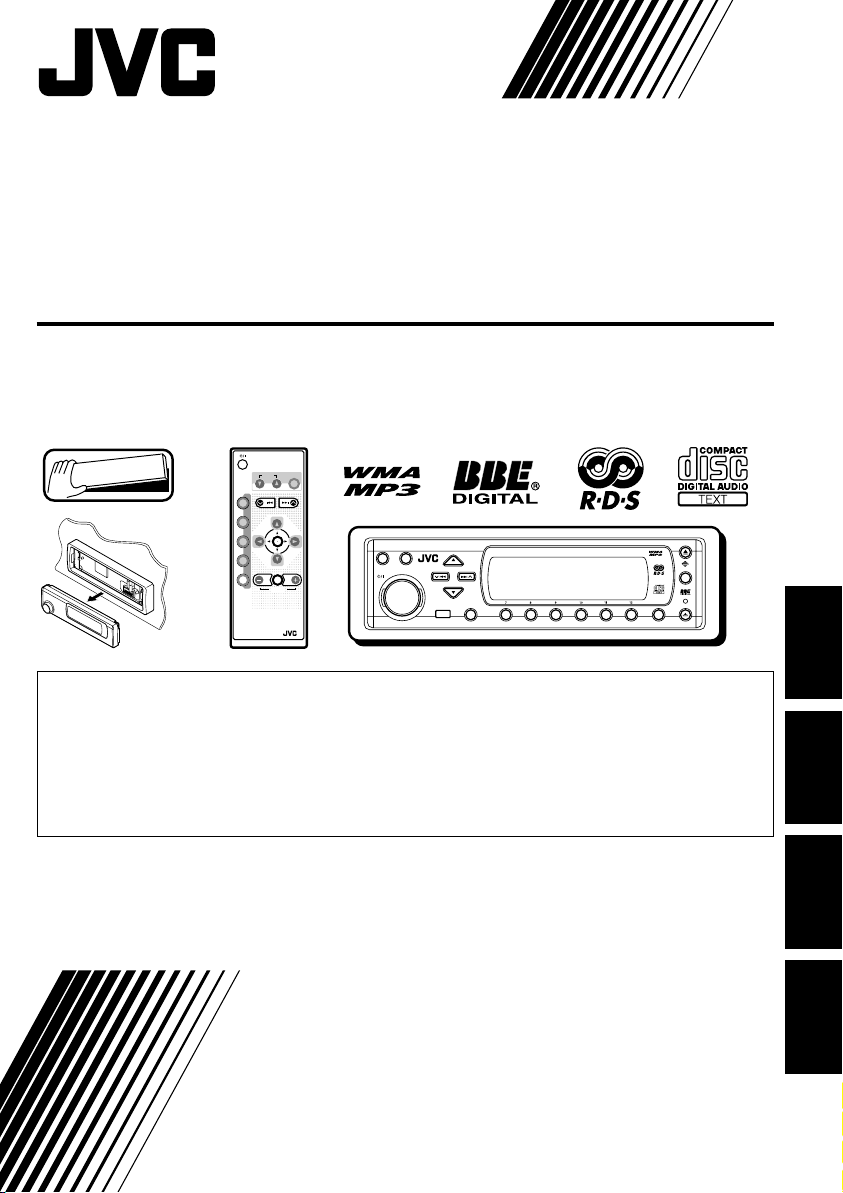
CD RECEIVER
RECEPTOR CON CD
SINTOAMPLIFICATORE CON RIPRODUTTORE DI CD
RADIOODTWARZACZ CD
РЕСИВЕР С ПРОИГРЫВАТЕЛЕМ КОМПАКТ-ДИСКОВ
KD-SH9104/KD-SH9103/
KD-SH9102/KD-SH9101
ATT
Detachable
ANGLE
CD
DAB
FM
PRESET
AM
CH
AUX SEL
RM-RK100
EQ
DISC
PRESET
R D
DISC
VOLUME
SRC
D
DISP
ATT
MOSFET
SEL
3456 M21
KD-SH9101
T/P
MODE
Esta unidad está equipada con la demostración en indicación. Para cancelarla, consulte la
página 8.
L’unità prevede la funzione demo del display. Per annullare tale funzione, vedere pagina 8.
Model wyposažono w tryb demonstracyjny. Aby uzyskaç informacje o jego anulowaniu,
patrz str. 8.
Данное устройство имеет функцию демонстрации на экране дисплея. Порядок ее
отмены смотрите на странице 8.
Para la instalación y las conexiones, refiérase al manual separado.
Per le istruzioni d’installazione e di collegamento, vedere il manuale a parte.
Informacje o montažu urzàdzenia i podłàczaniu przewodów zamieszczono w odr∏bnej
instrukcji.
Указания по установке и выполнению соединений приводятся в отдельной инструкции.
INSTRUCTIONS
MANUAL DE INSTRUCCIONES
I
STRUZIONI
INSTRUKCJA OBS¸UGI
ИНСТРУКЦИИ ПО ЭКСПЛУАТАЦИИ
LVT1005-002B
ESPAÑOL
ITALIANO
РУCCKИЙ POLSKI
[E]
Page 2
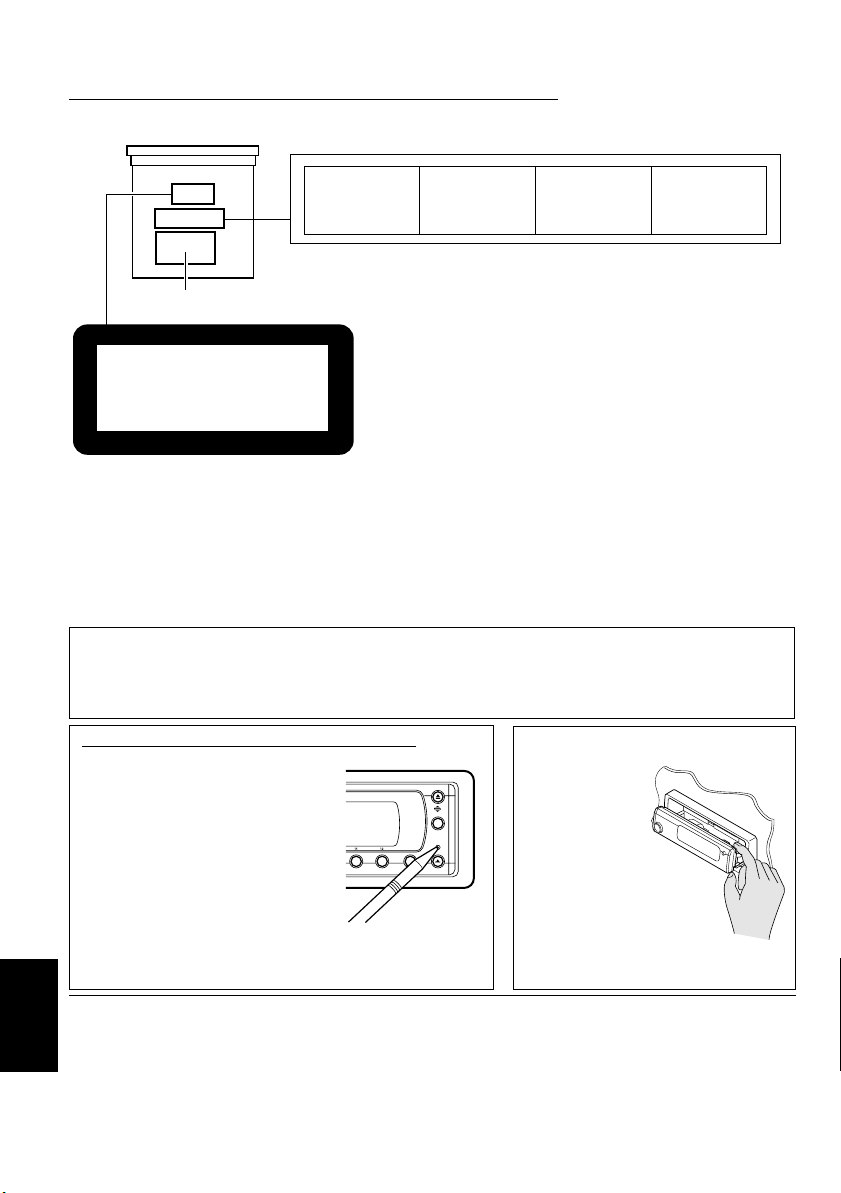
Расположение и воспроизведение этикеток
Нижняя панель главного устройства
CAUTION: Invisible laser
radiation when open and
interlock failed or defeated.
AVOID DIRECT EXPOSURE
TO BEAM. (e)
ADVARSEL: Usynlig laserstråling ved åbning, når
sikkerhedsafbrydere er ude
af funktion. Undgåudsættelse for stråling. (d)
VARNING: Osynlig laserstrålning när denna del är
öppnad och spärren är
urkopplad. Betrakta ej
strålen. (s)
VARO : Avattaessa ja
suojalukitus ohitettaessa
olet alttiina näkymättömälle lasersäteilylle.
Älä katso säteeseen. (f)
ВАЖНО ДЛЯ ЛАЗЕРНОЙ АППАРАТУРЫ
Название/табличка
технических данных
CLASS
LASER
1
PRODUCT
Предупреждение:
В данном изделии имеется лазерный
элемент более высокого лазерного
класса, чем класс 1.
Примечание:
В целях безопасности данное устройство поставляется с пронумерованной идентификационной
карточкой, и тот же самый идентификационный номер отпечатан на шасси устройства. Храните
эту карточку в безопасном месте, поскольку она может помочь властям идентифицировать Ваше
устройство в случае его кражи.
Как перенастроить Ваше устройство
После отсоединения панели
управления нажмите кнопку
возврата в исходное положение в
контейнере панели, используя
шариковую ручку или аналогичный
инструмент.
В результате этого встроенный
микрокомпьютер будет
перенастроен.
Примечание:
Ваши запрограммированные настройки—такие как
запрограммированные каналы или настройки звука—
также сотрутся.
Меры предосторожности:
1.
ЛАЗЕРНАЯ АППАРАТУРА КЛАССА 1
2.
ПРЕДУПРЕЖДЕНИЕ: Невидимое лазерное излучение,
когда устройство открыто, а блокировка отказала или
нарушена. Избегайте прямого воздействия излучения.
3.
ПРЕДУПРЕЖДЕНИЕ: Не открывайте верхнюю крышку.
Внутри устройства нет никаких частей, которые может
отремонтировать пользователь. Оставьте весь ремонт
квалифицированному обслуживающему персоналу.
4.
ПРЕДУПРЕЖДЕНИЕ: В данном проигрывателе
компакт-дисков применяется невидимое лазерное
излучение, и он снабжен предохранительными
выключателями для предупреждения излучения
радиации во время вытаскивания компакт-дисков.
Опасно нарушать работу предохранительных
выключателей.
5.
ПРЕДУПРЕЖДЕНИЕ: Использование ручек управления,
настроек или выполнение не перечисленных в данном
документе процедур может привести к опасному
облучению радиацией.
ПРЕДОСТЕРЕЖЕНИЕ:
НИ В КОЕМ
СЛУЧАЕ не
вставляйте
палец между
панелью
управления и
данным
MODE
56 M
T/P
устройством,
поскольку его может
зажать или ему может
быть нанесено
повреждение. (Смотрите
страницу 52).
ПЕРЕД ТЕМ, КАК ПРИСТУПАТЬ К ЭКСПЛУАТАЦИИ
*Для Вашей безопасности....
• Не повышайте слишком сильно громкость,
РУCCKИЙ
поскольку в результате этого заглушаются
внешние звуки, что делает опасным управление
автомобилем.
• Остановите автомобиль перед тем, как
выполнять любые сложные операции.
2
*Температура внутри автомобиля....
Если Вы припарковали Ваш автомобиль на
длительное время в жаркую или холодную погоду,
перед тем, как включать это устройство,
подождите до тех пор, пока температура в
автомобиле не придет в норму.
Page 3
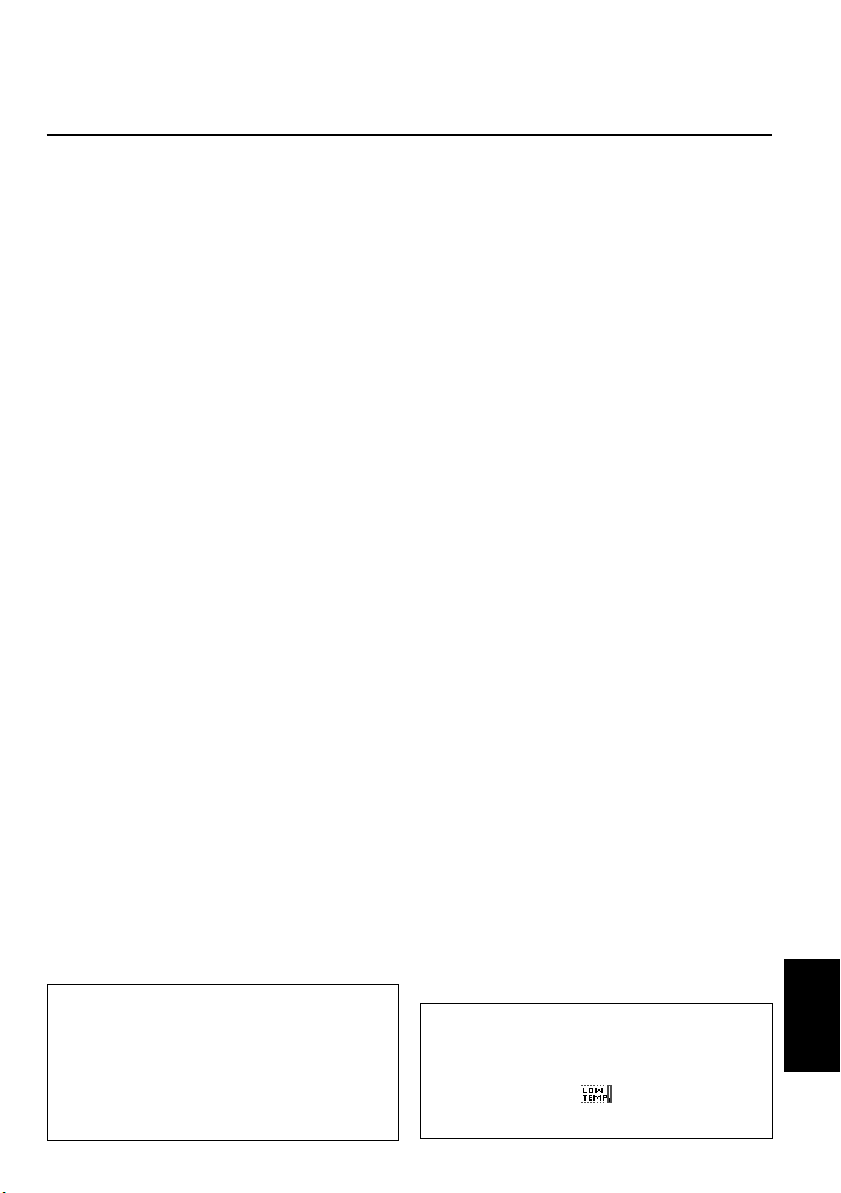
Благодарим Вас за приобретение изделия JVC. Перед тем, как приступать к эксплуатации,
пожалуйста, внимательно прочитайте все инструкции с тем, чтобы полностью изучить и
обеспечить оптимальную работу этого устройства.
СОДЕРЖАНИЕ
Как перенастроить Ваше устройство ........... 2
РАСПОЛОЖЕНИЕ КНОПОК............. 4
Панель управления ........................................ 4
Устройство дистанционного
управления ................................................... 5
Подготовка устройства дистанционного
управления ................................................... 6
ОСНОВНЫЕ ОПЕРАЦИИ .................. 7
Включение ...................................................... 7
Отмена демонстрации функций дисплея..... 8
Настройка часов.. ........................................... 8
Выбор индикатора уровня ............................. 9
ОПЕРАЦИИ С
РАДИОПРИЕМНИКОМ .................... 10
Прослушивание радио ................................. 10
Сохранение радиостанций в памяти ........... 12
Настройка на запрограммированную
радиостанцию ............................................ 13
Изменение режима дисплея ....................... 14
ОПЕРАЦИИ С RDS ............................ 15
Что Вы можно делать с помощью RDS ...... 15
Другие полезные функции и
настройкиa RDS ......................................... 20
ОЕРАЦИИ С КОМПАКТ
-ДИСКАМИ....................................... 22
О дисках MP3 и WMA ................................... 22
Воспроизведение диска............................... 22
Переход к определенному участку
дорожки ...................................................... 24
Переход к выбранной дорожке на диске ... 25
Переход к выбранной папке на диске ........ 26
Выбор папки и дорожки из списка ............. 28
Выбор режимов воспроизведения .............. 29
Запрещение извлечения диска ................... 30
Изменение режима дисплея ....................... 31
ОПЕРАЦИИ С DSP ............................ 32
Выбор режимов DSP .................................... 32
ОПЕРАЦИИ С ЭКВАЛАЙЗЕРОМ .... 35
Выбор запрограммированных режимов
звучания (iEQ: программируемый
эквалайзер) ................................................ 35
Сохранение собственных режимов
звучания ..................................................... 36
ПРЕДОСТЕРЕЖЕНИЕ в отношении
установки громкости:
Компакт-диски издают очень мало шума по сравнению
с другими источниками звука. Если уровень громкости
установлен, например, для тюнера, громкоговорители
можно повредить резким повышением уровня выходного
сигнала. Поэтому уменьшите громкость перед тем, как
приступать к воспроизведению диска, и отрегулируйте
его так, как требуется во время воспроизведения.
НАСТРОЙКИ ЗВУЧАНИЯ................. 37
Стандартные настройки звучания.............. 37
ГРАФИЧЕСКИЕ РЕЖИМЫ ДИСПЛЕЯ ...
Загрузка изображений и анимации............. 40
Удаление ненужных файлов ....................... 42
Активация загруженных изображений
и анимации ................................................. 44
ПРОЧИЕ ОСНОВНЫЕ ФУНКЦИИ ... 46
Изменение общих параметров настройки
(PSM) ........................................................... 46
Выбор режима затемнения ......................... 50
Присвоение имен источнику........................ 51
Изменение угла наклона панели
управления ................................................. 52
Отсоединение панели управления ............. 53
ОПЕРАЦИИ С УСТРОЙСТВОМ
AВТОМАТИЧЕСКОЙ СМЕНЫ
КОМПАКТ-ДИСКОВ ..................... 54
Воспроизведение компакт-дисков ............. 54
Переход к выбранной папке на диске ........ 57
Выбор диска/папки/дорожки из списка ..... 58
Выбор режимов воспроизведения .............. 59
ОПЕРАЦИИ С ВНЕШНИМИ
УСТРОЙСТВАМИ ........................... 61
Воспроизведение с внешних устройств ..... 61
ОПЕРАЦИИ С ТЮНЕРОМ DAB ........ 62
Настройка на группу и одну из служб ........ 62
Сохранение служб DAB в памяти ............... 64
Настройка на запрограммированную
службу DAB ................................................ 64
Что еще можно делать с помощью DAB ..... 66
Изменение режима дисплея ...................... 70
ДОПОЛНИТЕЛЬНАЯ
ИНФОРМАЦИЯ ............................... 71
ВЫЯВЛЕНИЕ
НЕИСПРАВНОСТЕЙ ....................... 72
ТЕХНИЧЕСКОЕ
ОБСЛУЖИВАНИЕ .......................... 74
Обращение с дисками .................................. 74
ТЕХНИЧЕСКИЕ
ХАРАКТЕРИСТИКИ........................ 75
Внимание:
Если температура внутри автомобиля ниже 0°C,
функции анимации и прокрутки текста будут
приостановлены, чтобы предотвратить появление
“смазанного” изображения на дисплее. На дисплее
появляется индикатор (LOW TEMP.). Когда
температура повысится до нормального рабочего
значения, эти функции опять будут работать.
39
РУCCKИЙ
3
Page 4
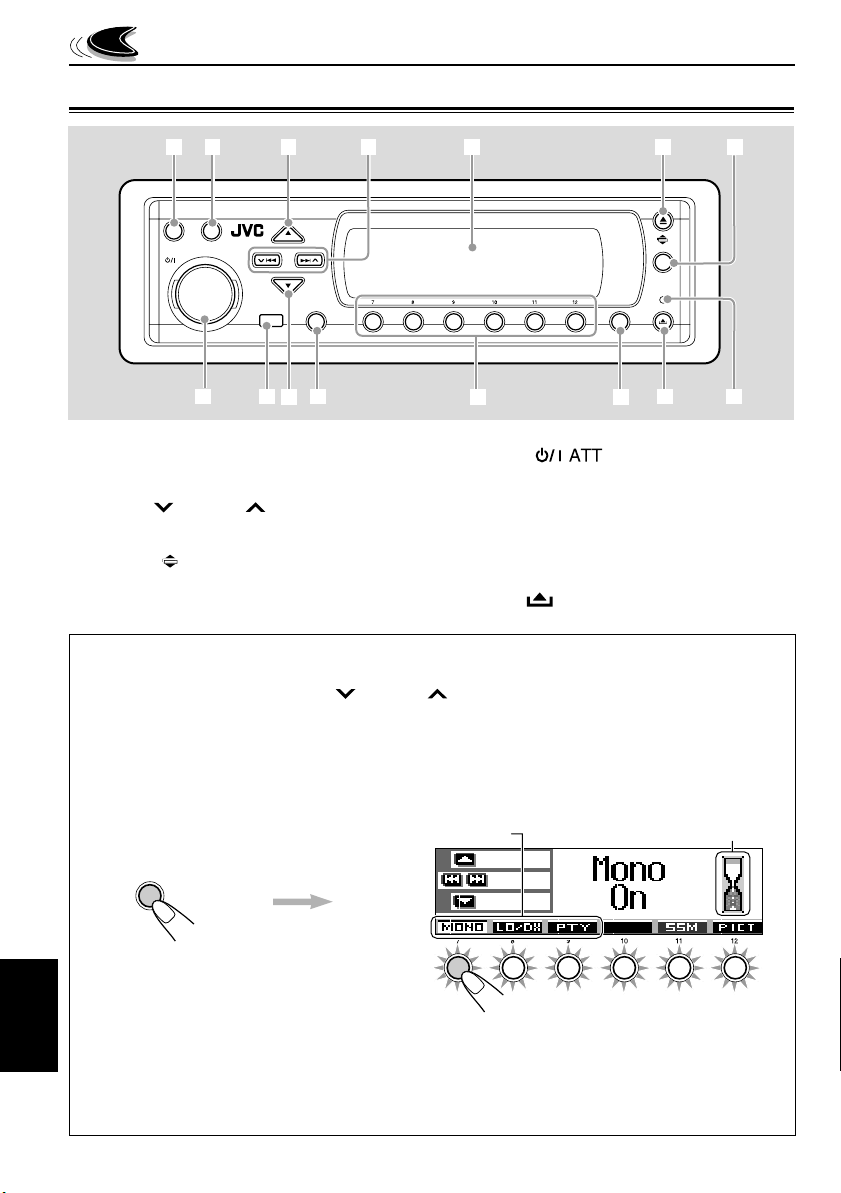
РАСПОЛОЖЕНИЕ КНОПОК
Панель управления
MODE
e
6
T/P
r t
1 2 3
SRC
D
DISP
ATT
SEL
8
9 q
p
1 Кнопка SRC (источник звука)
2 Кнопка DISP (D) (дисплей)
3 Кнопка 5 (вверх)
4 Кнопки 4/¢
5 Окно дисплея
6 • Кнопка 0 (извлечение)
• Кнопка (угол наклона)
7 Кнопка T/P (программа движения
транспорта/тип программы)
4
5
3456 M21
w
8 • Кнопка (резервный/вкл./
аттенюатор)
• Диск управления
9 Телеметрический датчик
p Кнопка ∞ (вниз)
q Кнопка SEL (выбор)
w Нумерованные кнопки
e Кнопка MODE (M)
r Кнопка (снятие панели управления)
t Кнопка сброса
Подсветка при выполнении простых операций:
При нажатии на кнопки
(например, нумерованные кнопки,
соответствующий режим, затем элементы управления начинают мигать, указывая на то, что
необходимо выполнить дальнейшие действия. (Подсветка при выполнении операций)
•
При выборе операций на дисплее отображается функционирование соответствующих кнопок.
Пример.: Нажатие нумерованной кнопки 1 после выбора кнопки
с FM-тюнером.
MODE (M)
и SEL (выбор) дисплей и некоторые элементы управления
4/¢ , 5 / ∞,
и диск управления) отображают
MODE (M) позволяет работать
Появляется только при
выборе диапазона FM
Индикатор обратного
отсчета времени
7
MODE
M
345621
Для использования кнопок снова в обычном режиме функционирования не
пользуйтесь элементами управления некоторое время и подождите, пока прекратится
РУCCKИЙ
мигание.
•
Повторное нажатие кнопок MODE (M) также восстанавливает обычный режим
функционирования. Однако повторное нажатие кнопки SEL (выбор) переводит устройство
в другой режим.
4
Page 5
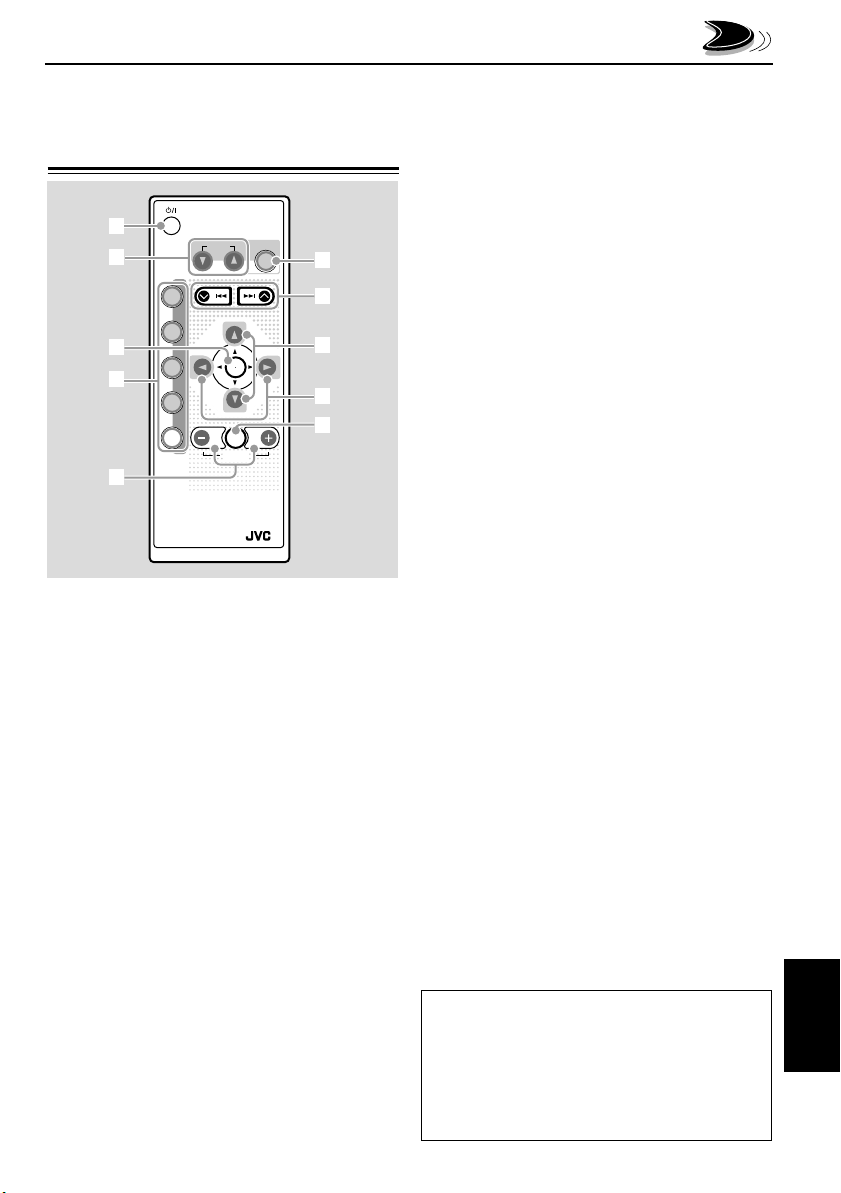
Устройство
дистанционного
управления
ATT
1
2
3
4
5
1 • Включает данное устройство, если нажать,
когда данное устройство выключено.
• Выключает данное устройство, если нажать и
удерживать нажатой в течение нескольких
секунд.
• Моментально понижает уровень громкости,
если ее нажать и тут же отпустить.
Нажмите еще раз, чтобы восстановить
громкость.
2 Изменение угла наклона панели управления (4
положения).
3 Переход в корневой каталог во время
прослушивания диска MP3.
4 • CD: Выбор проигрывателя компакт-дисков.
• FM/DAB:
– Выбор тюнера FM (при кратковременном
нажатии). При каждом нажатии кнопки
выполняется смена диапазона FM (FM1,
FM2 и FM3).
– Выбор тюнера DAB (при нажатии и
удерживании нажатой).*1 При каждом
нажатии кнопки и удерживании ее
нажатой выполняется смена диапазона
DAB (DAB1, DAB2 и DAB3).
• AM: Выбор диапазона AM.
• CH: Выбор устройства автоматической
смены компакт-дисков.*
• AUX: Выбор внешнего устройства (LINE IN).*
5 *3• Изменение громкости.
6 Выбор режима звучания (iEQ).
При каждом нажатии кнопки выполняется
смена режима звучания (iEQ).
ANGLE
CD
DAB
FM
PRESET
AM
CH
AUX SEL
VOLUME
RM-RK100
EQ
6
7
DISC
8
PRESET
R D
DISC
9
p
1
7 • Ведет поиск станций во время
прослушивания радио.
•
Выберите группы во время
прослушивания тюнера DAB.
• Быстро переходит вперед или возвращается
назад к треку, если нажать и держать, пока
прослушивается компакт-диск.
• Переходит к началу следующего трека или
возвращается назад к началу текущего (или
предыдущего) трека, если нажать и тут же
отпустить во время прослушивания компактдиска.
8 •
Выберите службы во время
прослушивания тюнера DAB.
• Изменение номера диска при прослушивании
устройства автоматической смены компактдисков. При каждом нажатии кнопки и
удерживании ее нажатой выполняется смена
номера диска и начинается воспроизведение
этого диска.
• Переход к первой дорожке родительской или
вложенной папки при кратковременном
нажатии во время прослушивания дисков
MP3 и WMA. (Эта функция не работает при
прослушивании дисков WMA на MP3совместимых устройствах автоматической
смены компакт-дисков).
• Настройка уровня сигнала на экране
настроек уровня сигнала/баланса.
9 • Выбор запрограммированных номеров
каналов во время прослушивания радио (или
тюнера DAB). При каждом нажатии кнопки
выполняется смена номера
запрограммированного канала и настройка
на выбранную радиостанцию (или службу).
• Переход к первой дорожке следующей папки
или к первой дорожке предыдущей папки при
нажатии и удерживании нажатой во время
прослушивания дисков MP3 и WMA.
• Переход к первой дорожке следующей папки
или к первой дорожке предыдущей папки
того же уровня вложенности при
кратковременном нажатии во время
прослушивания дисков MP3 и WMA. (Эта
функция не работает при прослушивании
дисков WMA на MP3-совместимых устройствах
автоматической смены компакт-дисков).
• Настройка баланса на экране настроек
уровня сигнала/баланса.
p *3Включение и выключение экрана настроек
уровня сигнала/баланса. На этом экране
настройки можно изменять с помощью
вышеописанных кнопок (8 и 9).
*1Если тюнер DAB или устройство
автоматической смены компакт-дисков не
2
подключены, их нельзя выбрать в качестве
источника воспроизведения.
*2Если настройка “Line In” находится в состоянии “Off”,
выбор “LINE IN” невозможен (см. страницы 48 и 49).
*3Эти кнопки не работают в предпочитаемом
режиме настройки (PSM).
РУCCKИЙ
5
Page 6
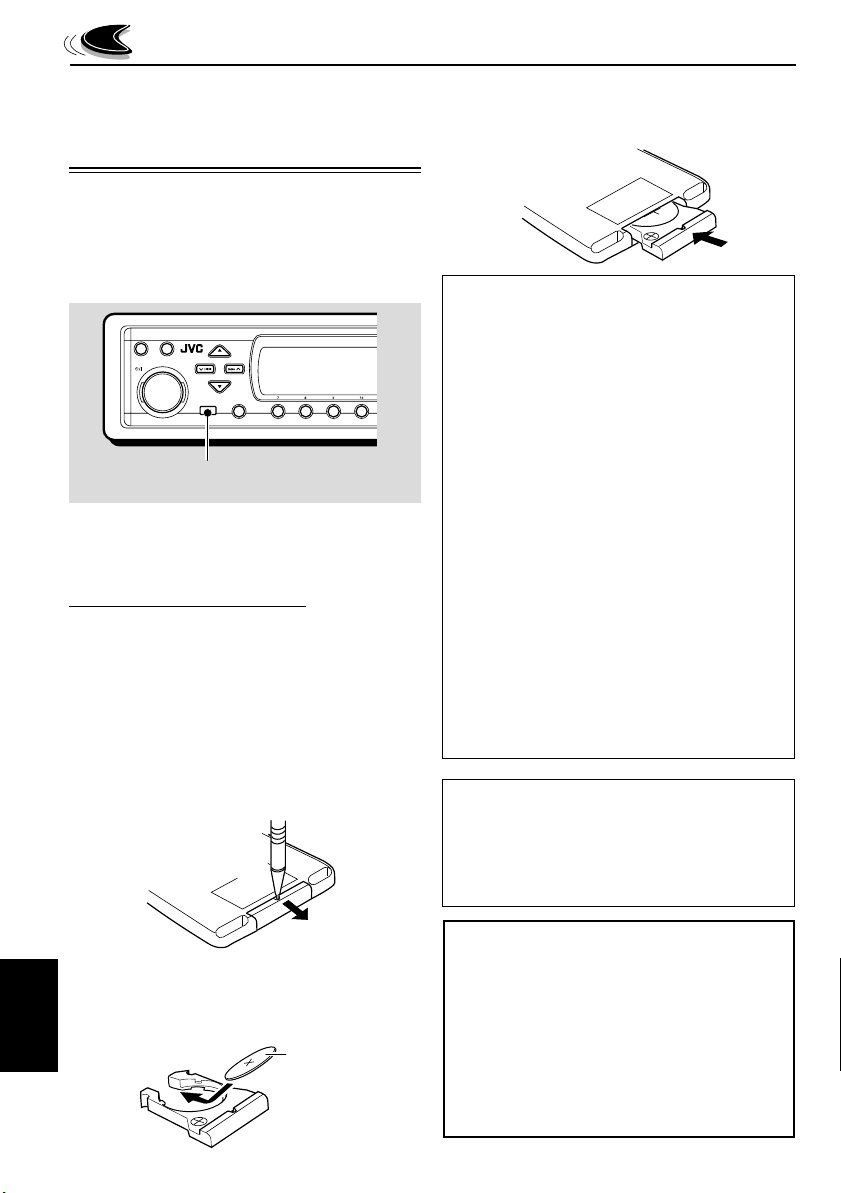
Подготовка устройства
дистанционного
управления
Перед тем, как пользоваться устройством
дистанционного управления:
• Направьте устройство дистанционного
управления прямо на телеметрический
датчик, расположенный на главном
устройстве. Убедитесь, что между ними нет
никакого препятствия.
SRC
D
DISP
ATT
SEL
Tелеметрический
датчик
• Не подвергайте телеметрический датчик
воздействию сильного света (прямого
солнечного света или искусственного
освещения).
Установка батарейки
Когда расстояние, с которого можно управлять,
уменьшается или снижается эффективность
работы устройства дистанционного управления,
замените батарейку.
1. Снимите держатель батарейки.
1) Выталкивайте держатель батарейки в
направлении, указанном стрелкой, с
помощью шариковой авторучки или
аналогичного инструмента.
2) Снимите держатель батарейки.
(задняя сторона)
1)
2. Поставьте батарейку.
Всуньте батарейку в держатель со
стороной +, направленной вверх, таким
образом, чтобы батарейка закрепилась в
держателе.
РУCCKИЙ
6
3421
2)
Литиевая
батарейка в
форме монеты
(номер изделия:
CR2025)
3.
Поставьте держатель батарейки на место.
Всовывайте обратно держатель батарейки
до тех пор, пока не услышите щелчок.
(задняя сторона)
ПРЕДОСТЕРЕЖЕНИЕ:
• Храните батарейку в месте, не доступном для
детей.
Если ребенок случайно проглотит батарейку,
немедленно обратитесь за консультацией к
врачу.
• Не перезаряжайте, не укорачивайте, не
разбирайте, не нагревайте батарейку и не
бросайте ее в огонь.
Все это может привести к тому, что
батарейка начнет выделять тепло, треснет
или начнется пожар.
• Не оставляйте батарейку вместе с другими
металлическими материалами.
Это может привести к тому, что батарейка
начнет выделять тепло, треснет или
начнется пожар.
• При выбрасывании или сохранении батарейки
заверните ее в пленку и изолируйте; иначе
батарейка может начать выделять тепло,
треснет, или начнется пожар.
• Не протыкайте батарейку пинцетом или
аналогичными инструментами.
Это может привести к тому, что батарейка
начнет выделять тепло, треснет или
начнется пожар.
ПРЕДУПРЕЖДЕНИЕ:
Не оставляйте устройство дистанционного
управления в месте (таком как приборные
доски), подвергающемся воздействию прямого
солнечного света в течение длительного
времени. Иначе его можно повредить.
Данное устройство поставляется с
функцией рулевого пульта дистанционного
управления.
Если автомобиль оборудован рулевым
пультом
можно
дистанционного управления, его
использовать для управления данным
устройством.
• Для получения информации об
использовании этой функции см.
руководство по установке/подключению
(отдельное руководство).
Page 7
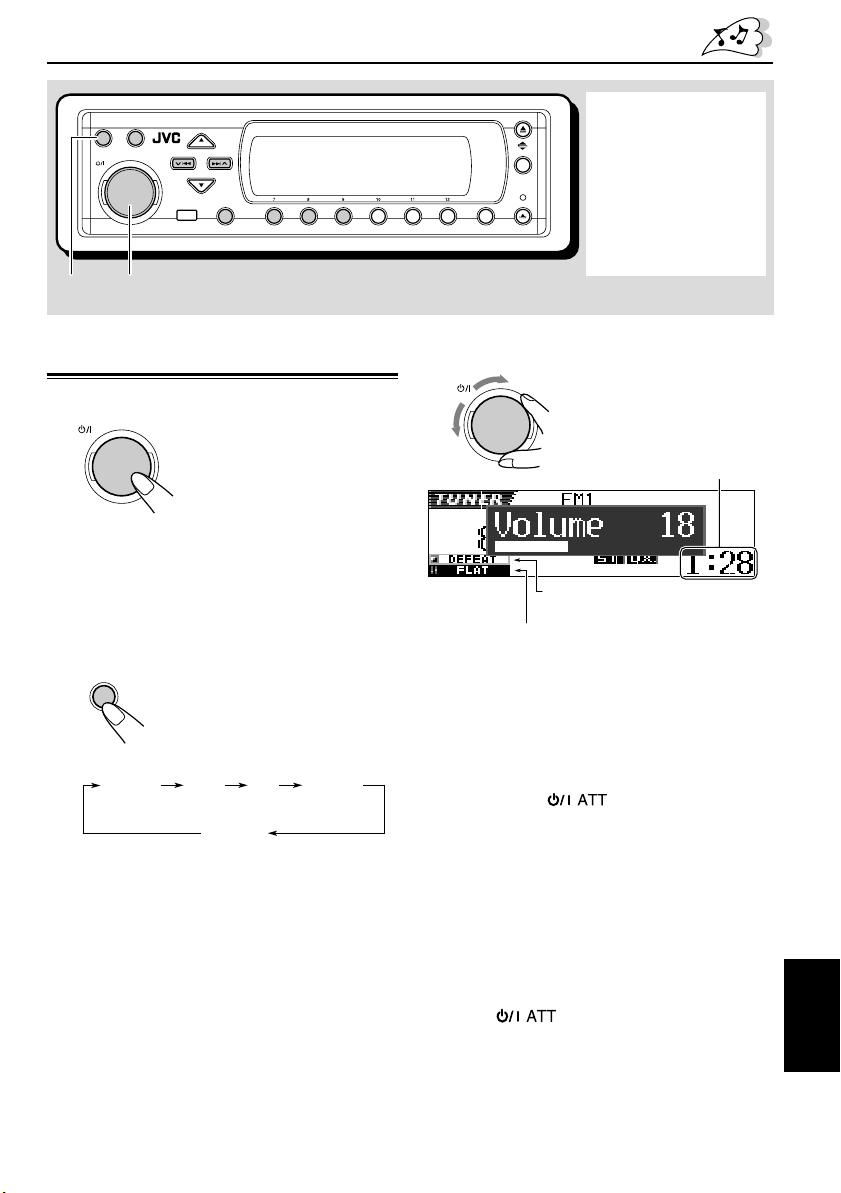
ОСНОВНЫЕ ОПЕРАЦИИ
SRC
D
DISP
ATT
SEL
1, 3
2
Включение
1
Включите устройство.
ATT
Примечание в отношении управления
в одно касание:
Когда Вы выбираете источник сигнала в
пункте 2 ниже, устройство автоматически
включается. Вам не нужно нажимать эту
кнопку для того, чтобы включить устройство.
2
Выберите источник сигнала.
SRC
TUNER DAB
*1Если тюнер DAB или устройство
автоматической смены компакт-дисков не
подключены, их нельзя выбрать в качестве
источника воспроизведения.
*2Если в загрузочном отсеке нет ни одного
диска, выбор CD в качестве источника
воспроизведения невозможен.
*3Если настройка “Line In” находится в
состоянии “Off”, выбор “LINE IN” в
качестве источника невозможен (см.
страницу 49).
При каждом нажатии
кнопки варианты выбора
источника меняются
следующим образом.
1
2
*
*
CD
(тюнера DAB)
LINE IN
автоматической
3
смены компакт-дисков)
*
CD-CH
(устройство
Индикация
дисплея:
В случае изменения
T/P
MODE
3456 M21
каких-либо элементов
PSM (см. страницы 47
и 48) действительная
индикация дисплея
может отличаться от
той, которая описана
в данном руководстве.
3
Настройте громкость.
ATT
Часы
Текущий режим DSP
(см. страницу 32)
Текущий режим звучания (iEQ) (см. стр. 35)
4
Выберите режим DSP и режим
звучания по своему усмотрению.
Чтобы моментально понизить
1
*
громкость
Кратко нажмите
прослушивания любого источника сигнала. На
экране дисплея начнет мигать надпись “АТТ”, и
уровень громкости моментально понизится.
Для того, чтобы восстановить предыдущий
уровень громкости, еще раз кратко нажмите на
эту кнопку.
•
При повороте диска управления Вы также
можете восстановить звук.
во время
Чтобы выключить устройство
Нажмите в течение более 1
секунды.
•
Если Вы выключаете питание во время
прослушивания компакт-диска, Вы можете
начать воспроизводить компакт-диск с того
места, на котором остановились, в
следующий раз, когда включите питание.
РУCCKИЙ
7
Page 8
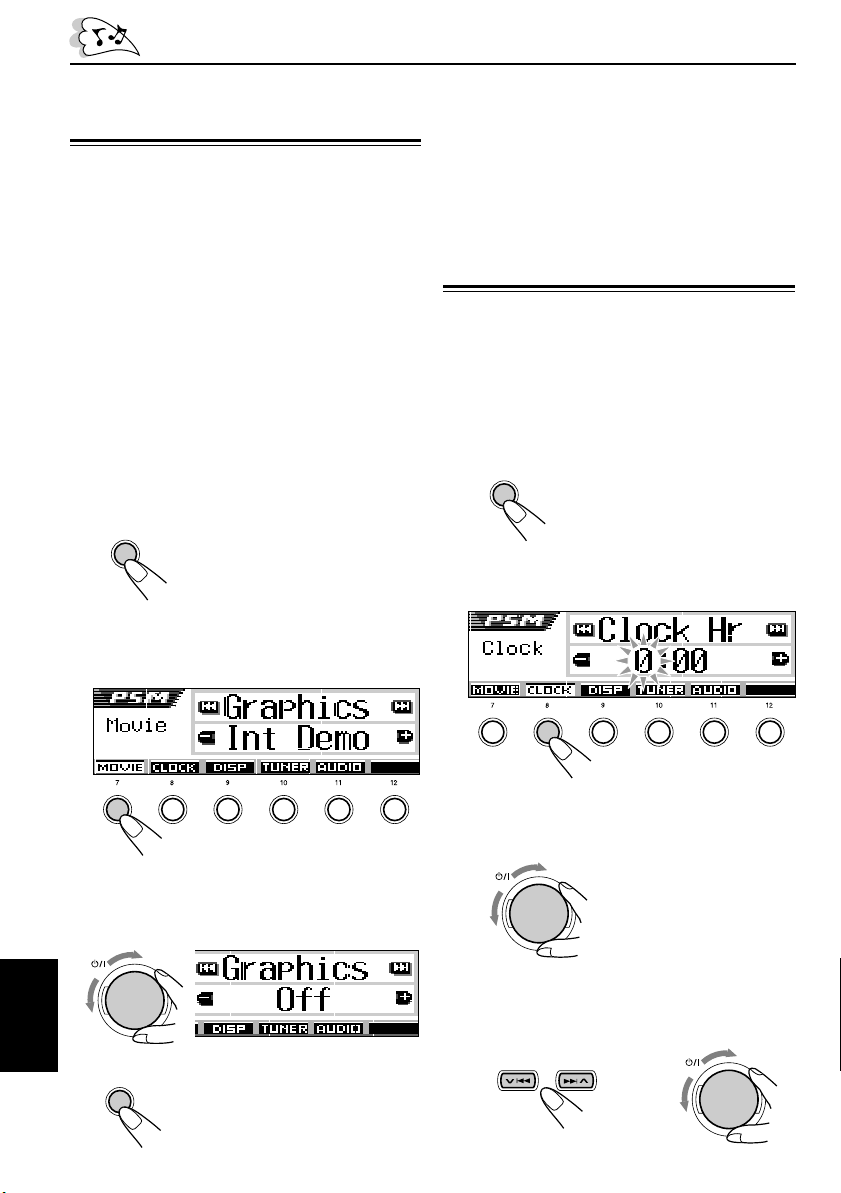
Отмена демонстрации
функций дисплея
На заводе-изготовителе устанавливается
демонстрация функций дисплея, которая
запускается автоматически при включении
нового устройства, если в течение 20 секунд
не будет выполнено никаких операций.
• Перед первым использованием устройства
рекомендуется отключить данную
демонстрацию.
Для отмены демонстрации функций
дисплея выполните указанную ниже
процедуру:
1
Нажмите и держите кнопку SEL
(выбор) в течение более 2 секунд
с тем, чтобы на экране дисплея
появился один из параметров
PSM. (PSM: Смотрите страницах 47
и 48).
SEL
2
Нажмите нумерованную кнопку 1
для выбора “MOVIE” (категории
“фильм” в параметрах PSM).
Для запуска демонстрации функций
дисплея повторите эту же процедуру и
выберите “Int Demo” или “All Demo” в
действии 3.
• Для получения более подробной
информации см. раздел “Отображение
графики на дисплее—Graphics” на странице
48.
Настройка часов
Вы можете также установить систему часов
либо на 24 часа, либо на 12 часов.
1
Нажмите и держите кнопку SEL
(выбор) в течение более 2 секунд
с тем, чтобы на экране дисплея
появился один из параметров
PSM. (PSM: Смотрите страницах 47
и 48).
SEL
2
Нажмите нумерованную кнопку 2
для выбора “CLOCK” (категории
“часы” в параметрах PSM).
На дисплее появится настройка
“Graphics”.
3
Выберите “Off”.
ATT
РУCCKИЙ
4
Завершите настройку.
8
345621
345621
SEL
На дисплее появится настройка “Clock
Hr”.
3
Установите час.
ATT
4
Установите минуту.
1 Выберите “Clock Min” (минута).
2 Установите минуту.
1
2
ATT
Page 9
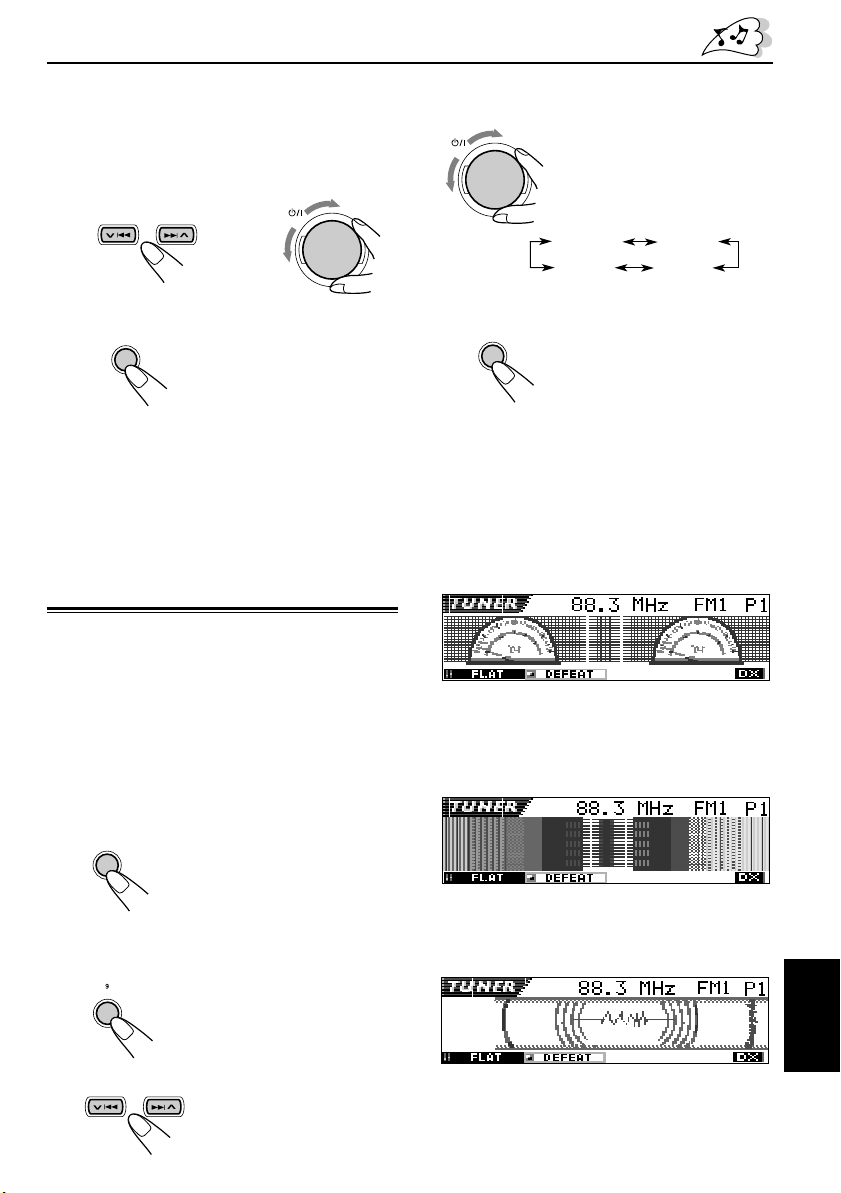
5
Настройте формат системы
отображения времени.
1 Выберите “24H/12H”.
2 Установите “24Hours” (24 часа) или
“12Hours” (12 часов).
1
6
Завершите настройку.
SEL
2
4
Выберите необходимый вид
индикатора уровня.
ATT
ATT
5
Завершите настройку.
SEL
При повороте диска
управления индикаторы
уровня меняются в
следующем порядке:
Standard
Meter 3
Meter 1
Meter 2
Для просмотра текущего времени на часах
при выключенном устройстве нажмите
DISP (D).
Питание включается, и на дисплее в течение
5 секунд отображается текущее время. Затем
питание выключается.
Выбор индикатора
уровня
Во время воспроизведения звука с любого
источника на дисплей можно вывести
показания индикаторов уровня. Данное
устройство оснащено индикаторами уровня
трех видов.
1
Нажмите и держите кнопку SEL
(выбор) в течение более 2 секунд
с тем, чтобы на экране дисплея
появился один из параметров
PSM. (PSM: Смотрите страницах 47
и 48).
SEL
2
Нажмите нумерованную кнопку 3
для выбора “DISP” (категории
“дисплей” в параметрах PSM).
Standard (Стандартный):
На дисплее нет ни одного индикатора уровня.
(Выбирается изначально изготовителем.)
Meter 1 (Индикатор уровня 1):
Появляются левый и правый аудиометры.
Meter 2 (Индикатор уровня 2):
Индикаторы уровня изменяются в
горизонтальном направлении от центра к
краям при изменении уровня звука.
Meter 3 (Индикатор уровня 3):
Сигнальные волны появляются в центре и
распространяются от центра.
3
3
Выберите “Theme”.
РУCCKИЙ
9
Page 10
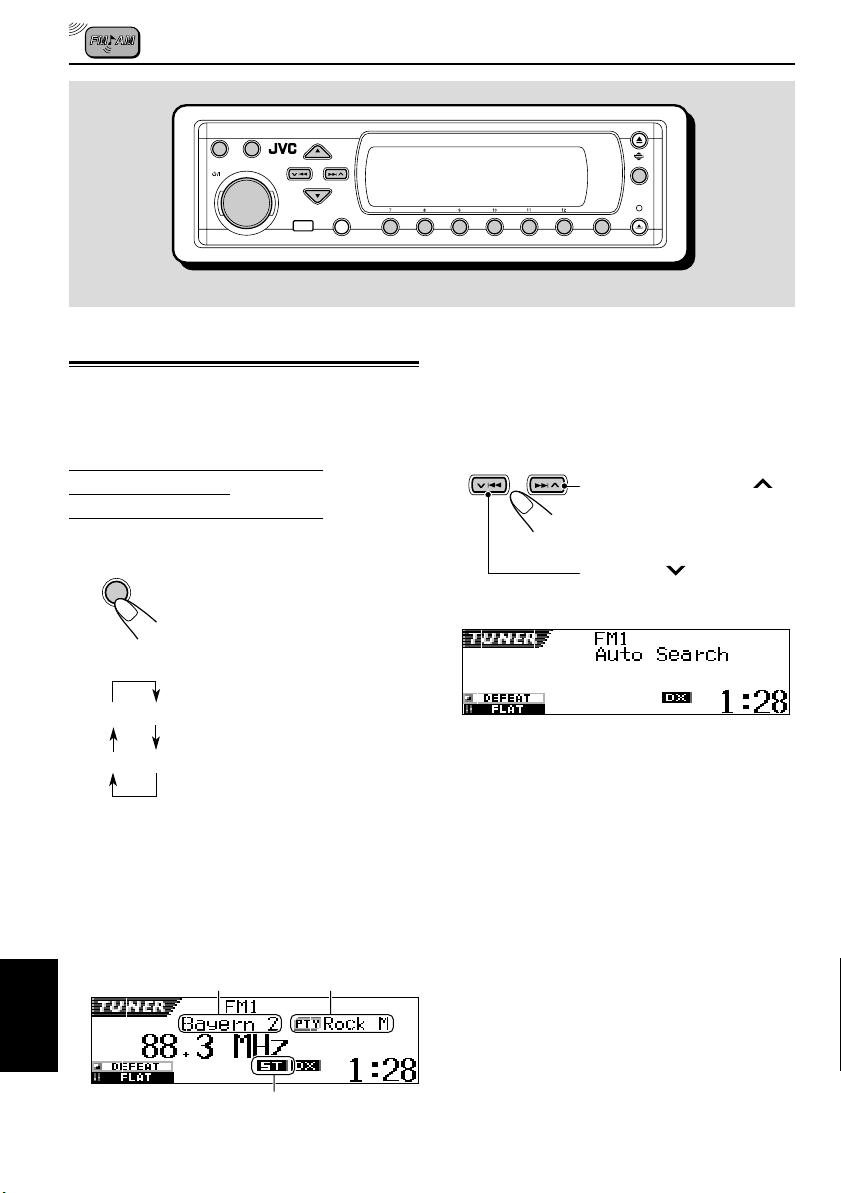
ОПЕРАЦИИ С РАДИОПРИЕМНИКОМ
SRC
D
DISP
ATT
SEL
3456 M21
T/P
MODE
Прослушивание радио
Вы можете использовать автоматический или
ручной поиск при настройке на конкретную
радиостанцию.
Автоматический поиск
радиостанции:
Автоматический поиск
1
Выберите диапазон (FM1 – 3, AM).
SRC
AM
Выполняется настройка на последнюю
принятую радиостанцию выбранного
диапазона частот.
Название
радиостанции (PS)
(см. стр. 14)
1 Нажмите несколько раз
кнопку SRC (источник
звука) для выбора тюнера.
2 Нажмите кнопку SRC и
удерживайте нажатой не
менее 1 секунды.
Индикатор диапазона
FM1
FM2FM3
частот на дисплее начинает
мигать.
3 В течение 5 секунд (пока
мигает индикатор) снова
нажмите кнопку SRC.
При каждом нажатии
кнопки происходит смена
диапазона частот.
Тип программы (PTY)
(см. стр. 14)
Примечание:
Этот приемник работает на трех
диапазонах FM (FM1, FM2, FM3). Вы можете
пользоваться любым из них для того, чтобы
слушать радиовещание на частотах FM.
2
Начинайте поиск радиостанции.
Нажмите кнопку ¢
для поиска радиостанций
на более высоких
частотах.
Нажмите 4 для
поиска радиостанций на
более низких частотах.
Пример.: Eсли выбран диапазон FM
После того, как радиостанция найдена,
поиск прекращается.
Чтобы прекратить поиск до того, как
найдена радиостанция, нажмите на ту же
кнопку, на которую Вы нажимали для того,
чтобы начать поиск.
РУCCKИЙ
Данный индикатор отображается при приеме
стереосигнала FM-передачи достаточной силы.
10
Page 11
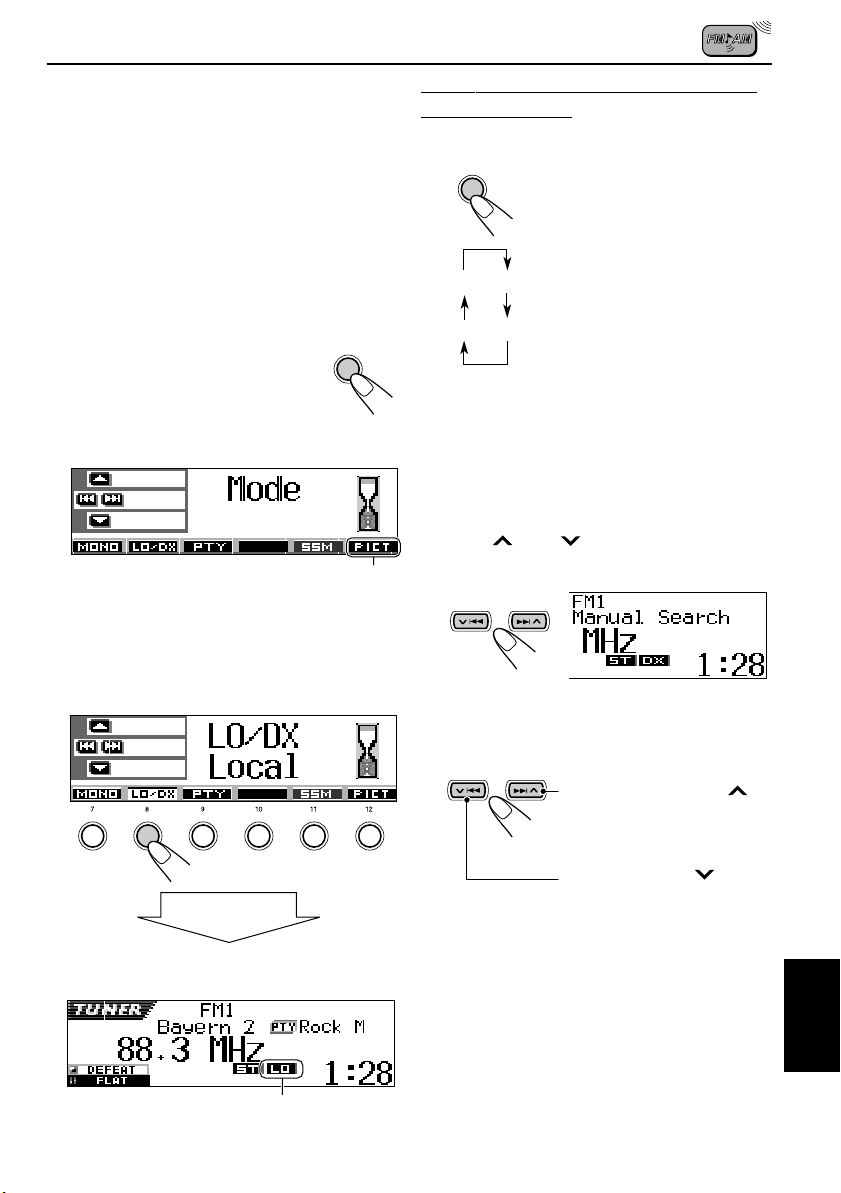
Настройка на FM-радиостанции с
устойчивым сигналом с помощью
LO/DX (Local/Distant)
Поиск FM-радиостанций (включая SSM, см.
страницу 12) прекращается при обнаружении
сигнала (в режиме DX, установленном
изначально, горит индикатор DX). Если
принимаются слабые сигналы, это, как
правило, шумы.
Если установить LO/DX в состояние “Local”,
будут находиться только радиостанции с
достаточно устойчивым сигналом.
1 Нажмите MODE (M) во время
прослушивания программ
стереофонического
радиовещания на частоте FM.
На дисплее появляется надпись
“Mode”, нумерованные кнопки
начинают мигать.
Подробнее об этой функции см. на
странице 40.
2 Пока на дисплее отображается надпись
“Mode”, нажмите нумерованную кнопку 2.
При каждом нажатии кнопки настройка
“LO/DX” меняется с “Local” на “DX” и
наоборот.
MODE
M
Поиск радиостанции вручную:
Ручной поиск
1
Выберите диапазон (FM1 – 3, AM).
SRC
AM
Примечание:
Этот приемник работает на трех
диапазонах FM (FM1, FM2, FM3). Вы можете
пользоваться любым из них для того, чтобы
слушать радиовещание на частотах FM.
2
Нажмите и удерживайте кнопку
¢
появится надпись “Manual Search”.
3
Настройтесь на выбранную
радиостанцию, пока на дисплее
еще видна надпись “Manual Search”.
1 Нажмите несколько раз
кнопку SRC (источник
звука) для выбора тюнера.
2 Нажмите кнопку SRC и
удерживайте ее нажатой не
FM1
FM2FM3
менее 1 секунды.
3 В течение 5 секунд снова
нажмите SRC.
При каждом нажатии
кнопки происходит смена
диапазона частот.
или 4 на дисплее не
345621
Приблизительно
через 5 секунд
На дисплее снова появляется экран
индикации источника.
Появляется индикатор LO
Нажмите кнопку ¢
для настройки на
радиостанции более
высоких частот.
Нажмите кнопку 4
для настройки на
радиостанции более низких
частот.
•
Если Вы снимите палец с кнопки,
ручной режим автоматически
выключится через 5 секунд.
• Если Вы будете продолжать нажимать
на эту кнопку, частота будет
продолжать меняться (с интервалами в
50 кГц на частотах FM и с интервалами
в 9 кГц на частотах AM—MW/LW) до тех
пор, пока Вы не отпустите эту кнопку.
РУCCKИЙ
11
Page 12
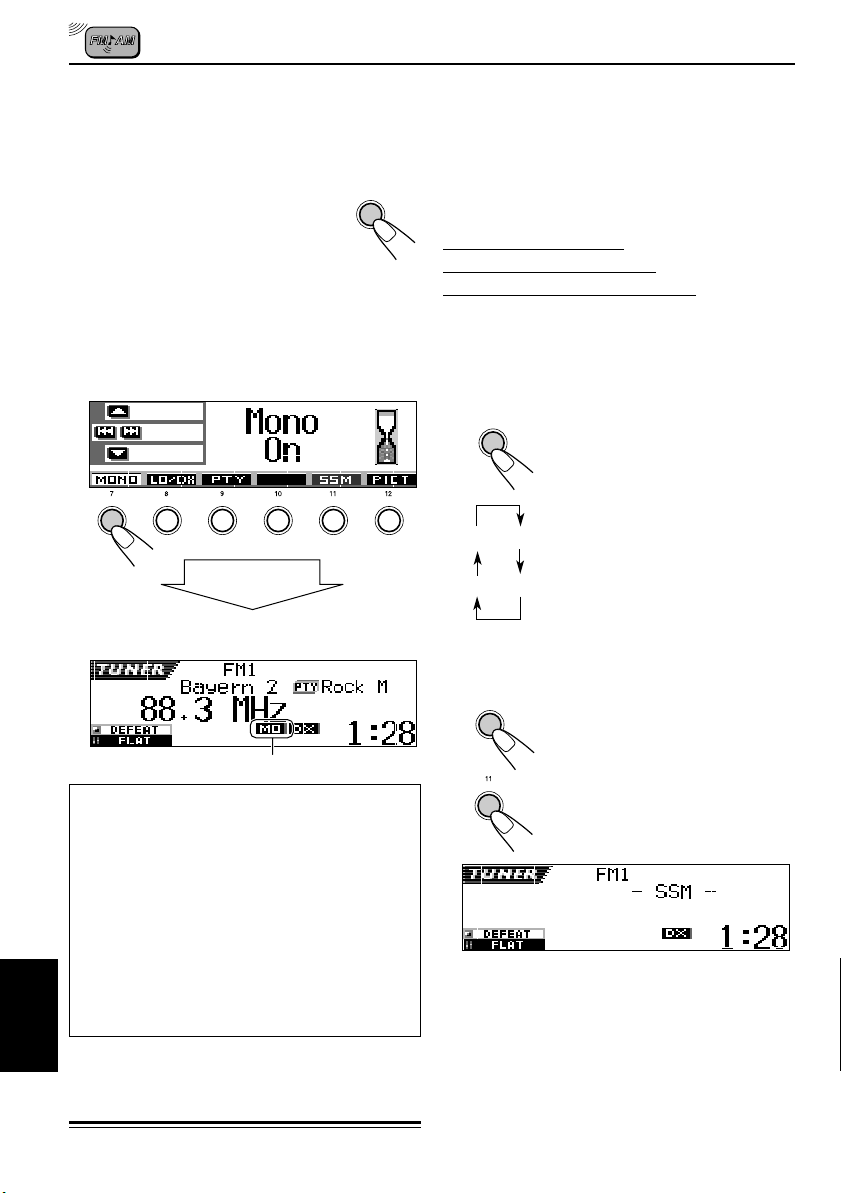
При слабом стереофоническом
радиовещании на частоте FM:
Установите режим приема на частоте FM в
состояние “Mono On”.
1 Нажмите MODE (M) во время
прослушивания программ
стереофонического радиовещания
на частоте FM.
На дисплее появится надпись
“Mode”, нумерованные кнопки
начинают мигать.
2 Пока на дисплее отображается надпись
“Mode”, нажмите нумерованную кнопку 1.
Каждый раз при нажатии этой кнопки на
дисплее поочередно появляются сообщения
“Mono On” и “Mono Off”.
345621
Приблизительно
через 5 секунд
На дисплее снова появляется экран индикации
источника.
Появляется индикатор MO
Ухудшение качества звучания и потеря
стереоэффекта во время прослушивания
радиопередач в FM-диапазоне
В некоторых областях радиовещания смежные
радиостанции могут создавать помехи. Если
возникают радиопомехи, данное устройство
автоматически снижает шум радиопомех
(первоначальная заводская настройка).
Однако в этом случае качество звучания будет
более низким, и стереоэффект будет потерян.
Если снижение качества звучания с потерей
стереоэффекта для устранения помех
нежелательно, см. раздел “Избирательное
изменение настроек FM-тюнера—IF Filter” на
странице 49.
РУCCKИЙ
Сохранение
радиостанций в памяти
12
MODE
Вы можете воспользоваться одним из следующих
двух методов сохранения радиовещательных
станций в памяти:
•
Автоматическое программирование радиостанций
FM: SSM (последовательная память
радиостанции с сильным сигналом)
• Ручное программирование радиостанций,
работающих как на частотах FM, так и на
M
частотах АМ
Автоматическое
программирование
радиостанций FM: SSM
Вы можете запрограммировать 6 местных
радиостанций FM в каждом диапазоне FM (FM1,
FM2 и FM3).
1
Выберите тот диапазон FM
(FM1 – 3), в котором Вы хотите
сохранить в памяти радиостанции FM.
SRC
AM
2
Активируйте SSM.
MODE
M
5
Местные радиостанции FM с самым сильным
сигналом находятся и запоминаются
автоматически в том диапазоне, который Вы
выберите (FM1, FM2 или FM3). Эти станции
программируются на нумерованных кнопках—от
№ 1 (самая низкая частота) до № 6 (самая
высокая частота).
По завершении автоматического
программирования радиоприемник
автоматически настраивается на радиостанцию,
сохраненную в памяти на нумерованной кнопке 1.
1 Нажмите несколько раз
кнопку SRC (источник звука)
для выбора тюнера.
2 Нажмите кнопку SRC и
удерживайте нажатой не
менее 1 секунды.
FM1
FM2FM3
Индикатор диапазона частот
на дисплее начинает мигать.
3 В течение 5 секунд (пока
мигает индикатор) снова
нажмите кнопку SRC.
При каждом нажатии кнопки
происходит смена диапазона
частот.
1 Нажмите MODE (M). На
дисплее появляется надпись
“Mode”, нумерованные кнопки
начинают мигать.
2 Нажмите нумерованную
кнопку 5 и удерживайте ее
нажатой, пока не появится
надпись “– SSM –”.
Page 13
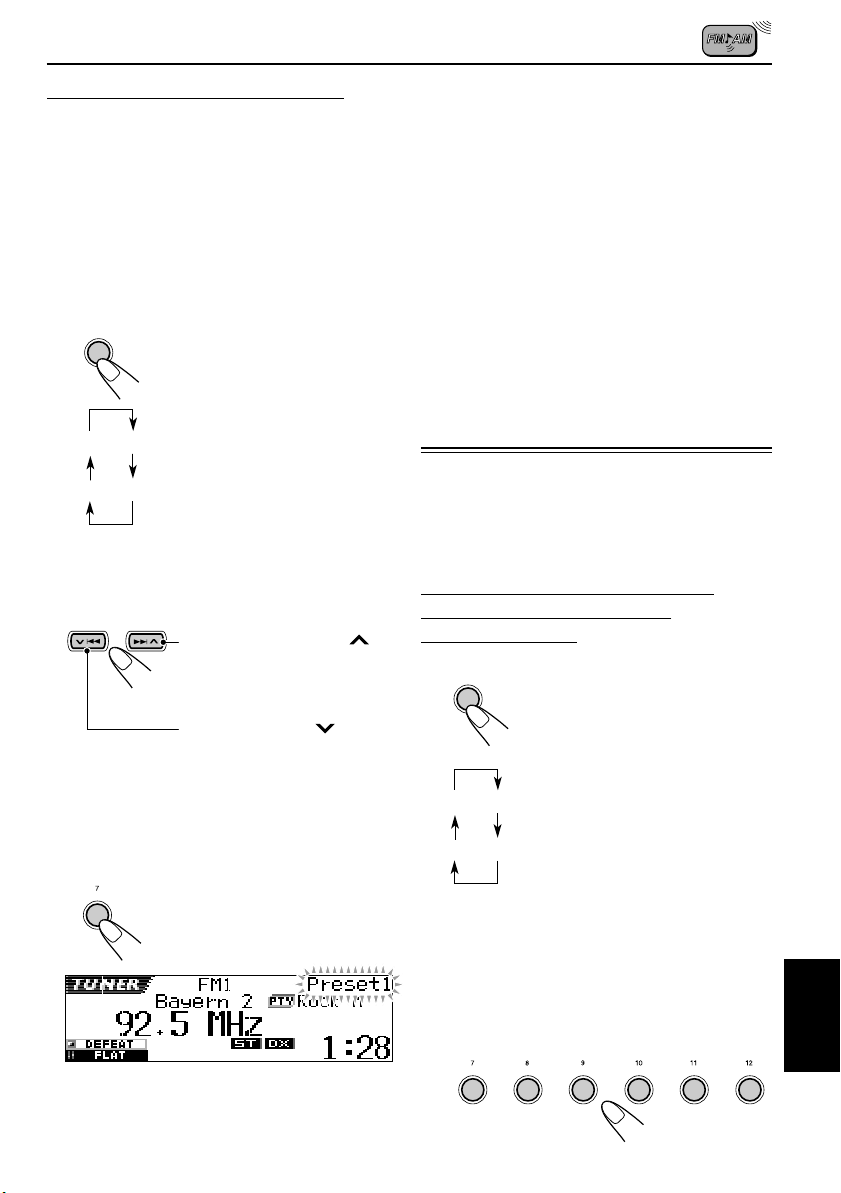
Ручное программирование
Вы можете запрограммировать до 6
радиостанций в каждом диапазоне (FM1,
FM2, FM3 и AM) вручную.
Пример.: Для того, чтобы запомнить
1
2
3
радиостанцию FM с частотой 92,5
МГц на кнопке программирования
под номером 1 диапазона FM1.
Выберите тот диапазон (FM1 – 3,
AM), в котором Вы хотите
сохранить в памяти радиостанции
(в данном примере—FM1).
SRC
AM
1 Нажмите несколько раз
кнопку SRC (источник
звука) для выбора тюнера.
2 Нажмите кнопку SRC и
FM1
FM2FM3
удерживайте нажатой не
менее 1 секунды.
3 В течение 5 секунд, снова
нажмите кнопку SRC.
При каждом нажатии
кнопки происходит смена
диапазона частот.
Настройтесь на радиостанцию
(в данном примере—на частоте
92,5 МГц).
Нажмите кнопку ¢
для настройки на
радиостанции более
высоких частот.
Нажмите кнопку 4
для настройки на
радиостанции более низких
частот.
Нажмите и держите
нумерованную кнопку (в данном
примере—1) в течение более 2
секунд.
Выбранный
1
запрограммированный
номер некоторое время
мигает.
4
Повторите приведенную выше
процедуру для того, чтобы
сохранить в памяти другие
радиостанции под другими
запрограммированными номерами.
Примечания:
•
Ранее запрограммированная радиостанция
стирается, когда под тем же запрограммированным
номером запоминается новая радиостанция.
• Запрограммированные радиостанции
стираются, когда прерывается питание
запоминающей схемы (например, во время замены
батарейки). Если это произойдет, снова
запрограммируйте эти станции.
Настройка на
запрограммированную
радиостанцию
Вы можете легко настроиться на
запрограммированную радиостанцию.
Помните, что Вы должны сначала сохранить
станции в памяти. Если Вы еще не сохранили
их в памяти, смотрите “Сохранение
радиостанций в памяти” на страницах 12 и 13.
Непосредственный выбор
запрограммированной
радиостанции
1
Выберите диапазон (FM1 – 3, AM).
SRC
AM
2
Выберите номер (1 – 6) для той
запрограммированной
радиостанции, которую Вы хотите
запомнить.
1 Нажмите несколько раз
кнопку SRC (источник
звука) для выбора тюнера.
2 Нажмите кнопку SRC и
удерживайте нажатой не
менее 1 секунды.
FM1
FM2FM3
Индикатор диапазона
частот на дисплее начинает
мигать.
3 В течение 5 секунд (пока
мигает индикатор) снова
нажмите кнопку SRC.
При каждом нажатии
кнопки происходит смена
диапазона частот.
345621
РУCCKИЙ
13
Page 14
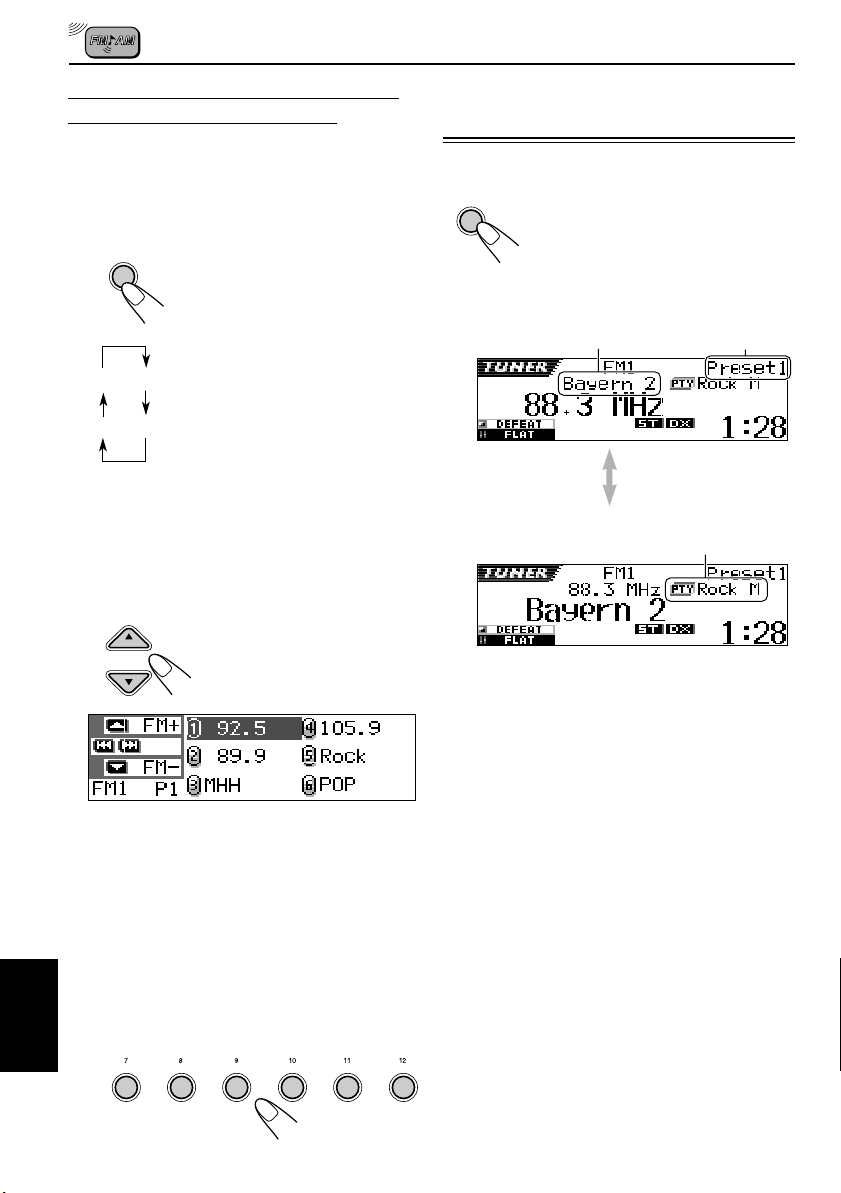
Выбор запрограммированной
радиостанции из списка
Если Вы не помните, с какими номерами
запрограммированные радиостанции были
сохранены в памяти, выберите необходимую
радиостанцию в списке.
1
Выберите диапазон (FM1 – 3, AM).
SRC
AM
2
Нажмите и удерживайте нажатой
кнопку 5 (вверх) или ∞ (вниз),
пока на экране не появится
список запрограммированных
радиостанций для текущего
диапазона (FM1, FM2, FM3 или AM).
1 Нажмите несколько раз
кнопку SRC (источник
звука) для выбора тюнера.
2 Нажмите кнопку SRC и
удерживайте нажатой не
FM1
FM2FM3
менее 1 секунды.
3 В течение 5 секунд, снова
нажмите кнопку SRC.
При каждом нажатии
кнопки происходит смена
диапазона частот.
Текущая принятая
радиостанция будет
выделена на дисплее.
Изменение режима
дисплея
При нажатии кнопки DISP (D) можно изменить
информацию, отображаемую на дисплее.
D
DISP
• Первоначальный режим работы дисплея:
• Название радиостанции (PS) выделено:
*1Надпись “No Name” всегда появляется при
2
*
3
*
При каждом нажатии кнопки
режимы дисплея меняются
следующим образом:
1
*
выборе радиостанций AM и FM (не RDS) (см.
следующие страницы).
Появляется только при выборе
запрограммированной радиостанции.
Код PTY появляется только во время приема
радиостанции RDS.
2
*
3
*
Примечания:
• Если на дисплее отображается один из
• Если запрограммированная радиостанция
3
Выберите номер (1 – 6) необходимой
запрограммированной радиостанции.
РУCCKИЙ
14
списков запрограммированных радиостанций,
вещающих в диапазоне FM (FM1, FM2 или
FM3). Для отображения других списков
нажмите кнопку 5 (вверх) или ∞ (вниз).
является радиостанцией FM RDS с сигналом
PS, вместо частоты радиовещания будет
отображаться название PS.
345621
Page 15
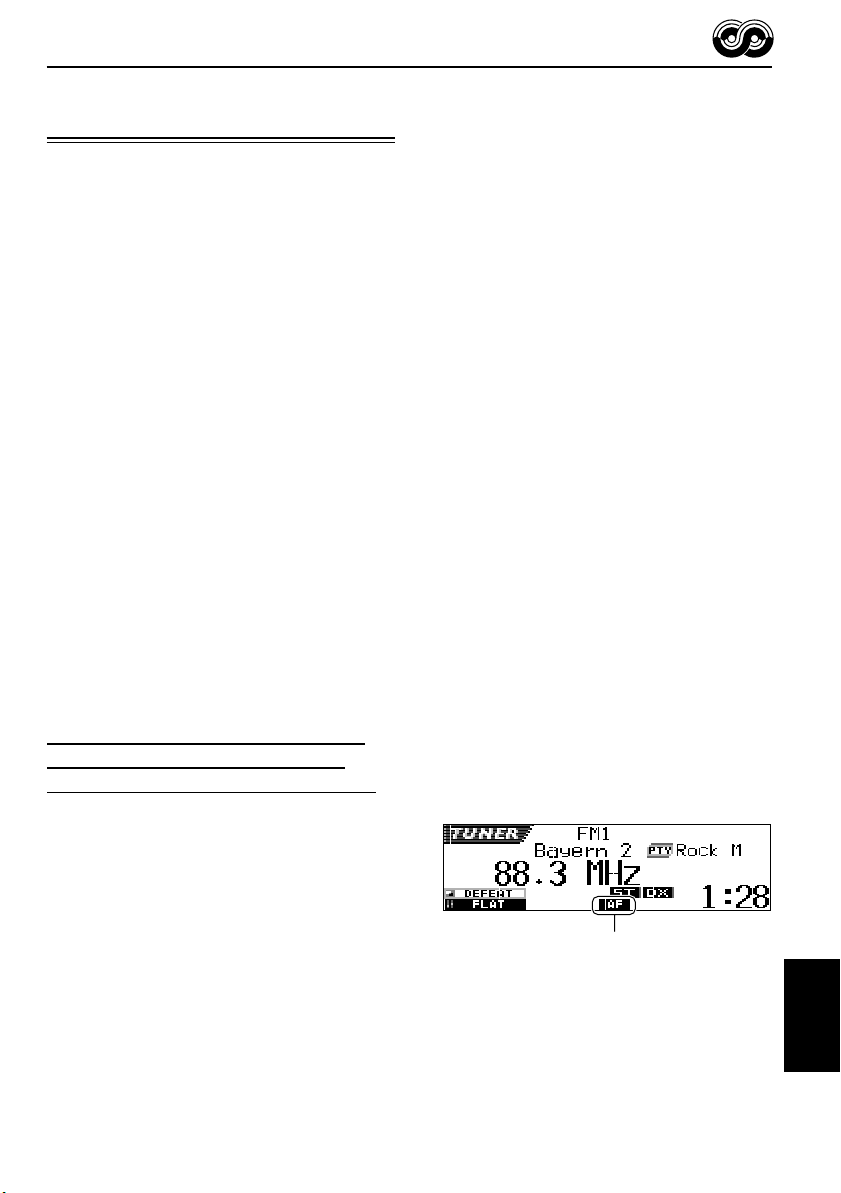
ОПЕРАЦИИ С RDS
Что Вы можете делать с
помощью RDS
RDS (система радиоданных) дает
возможность радиостанциям FM посылать
дополнительный сигнал наряду с сигналами
их регулярной программы. Например,
радиостанции посылают свои названия, а
также информацию о том, какой тип
программ они вещают, например, спорт или
музыка и т.д.
Другим преимуществом RDS является
функция, называемая “Enhanced Other
Networks” (“Усиленные другие сети”).
С помощью данных Усиленных других сетей,
посылаемых радиостанцией, Вы можете
настроиться на другую станцию другой сети,
передающей в эфир Вашу любимую
программу или сообщение о движении
транспорта, в то время, когда Вы слушаете
другую программу или другой источник
сигнала, такой как компакт-диск.
Благодаря получению данных RDS это
устройство может делать следующее:
•
Отслеживать ту же самую программу
автоматически (Сеть-отслеживающий
прием)
• Резервный прием TA (сообщение о
движении транспорта) или Вашей любимой
программы
• Поиск PTY (тип программы)
• Поиск программы
• И ряд других функций
Для того, чтобы использовать
Сеть-отслеживающий прием
Вы можете выбрать различные режимы
приема Сеть-отслеживание для того, чтобы
продолжать слушать ту же самую программу
с самым лучшим качеством приема.
При отгрузке с завода выбирается “AF”.
• AF: Прием отслеживания сети
активирован с отключением
регионализации.
При такой настройке устройство
переключается на другую
станцию в той же самой сети,
когда принимаемые сигналы,
поступающие с текущей станции,
становятся слабыми. (В этом
режиме программа может
отличаться от той, которая
принимается в данный
конкретный момент).
Загорается индикатор AF.
• AF Reg: Прием отслеживания сети
активирован с включением
регионализации.
При такой настройке устройство
переключается на другую
станцию в той же самой сети,
передающую ту же самую
программу, когда принимаемые
сигналы, поступающие с текущей
станции, становятся слабыми.
Загорается индикатор REG.
Отслеживание той же самой
программы автоматически
(сеть-отслеживающий прием)
Когда Вы ведете автомобиль в районе с
плохим приемом частот FM, имеющийся в
этом устройстве тюнер автоматически
настраивается на другую станцию RDS,
передающую в эфир ту же самую программу с
более сильным сигналом. Поэтому Вы можете
продолжать слушать ту же самую программу с
самым высоким качеством приема,
независимо от того, где Вы едите.
(Смотрите иллюстрацию на следующей
странице 21).
Для обеспечения правильной работы
функции Сеть-отслеживающий прием
используются два типа данных RDS—PI
(идентификация программы) и AF
(альтернативная частота).
той радиостанции RDS, которую Вы
слушаете, функция Сеть-отслеживающий
прием работать не будет.
• Off: Сеть-отслеживающий прием
отключен.
Не включаются ни индикатор AF,
ни индикатор REG.
Загорается индикатор AF или REG.
Примечание:
Если подключается тюнер DAB и включается
Альтернативный прием (для служб DAB), Сетьотслеживающий прием также автоматически
включается “AF”. С другой стороны, Сетьотслеживающий прием нельзя выключить, не
выключив Альтернативный прием. (Смотрите
страницу 69).
РУCCKИЙ
15
Page 16
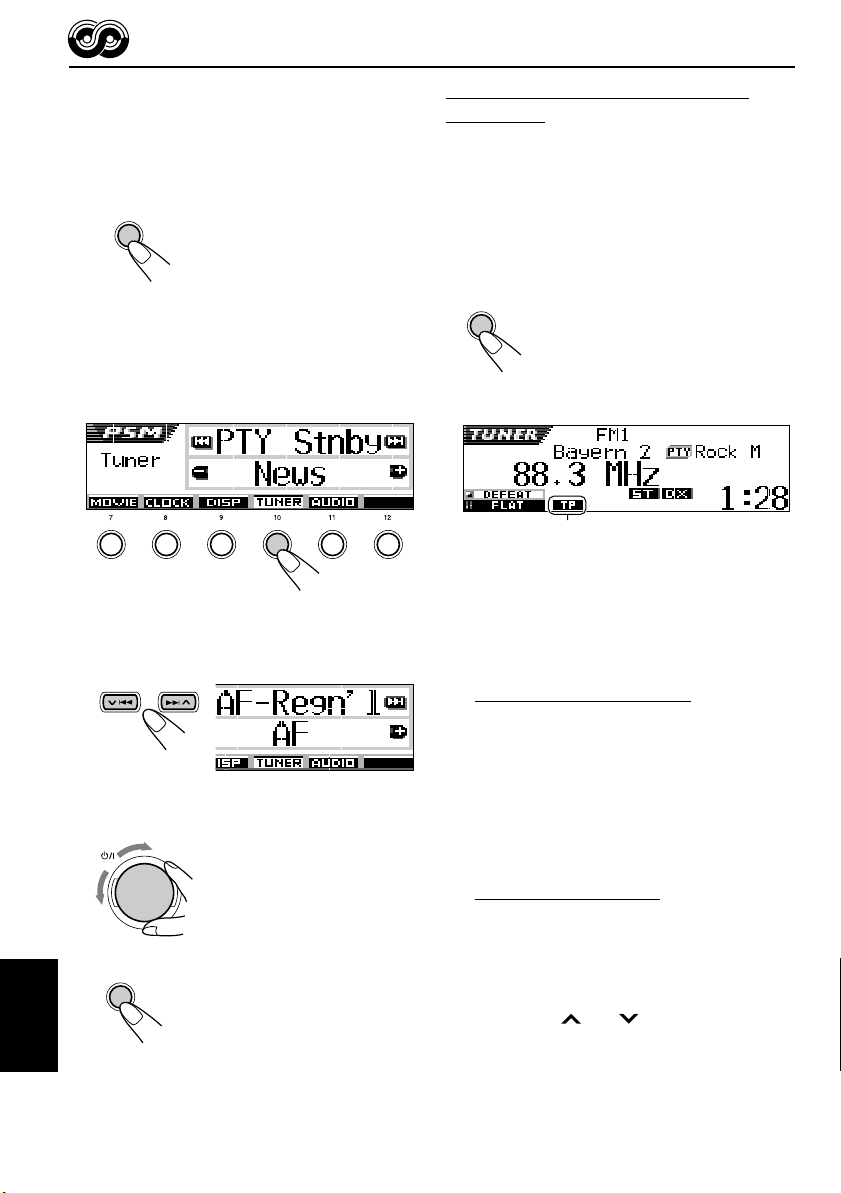
1
Нажмите и держите кнопку SEL
(выбор) в течение более 2 секунд
с тем, чтобы на экране дисплея
появился один из параметров
PSM. (PSM: Смотрите страницах 47
и 48).
SEL
2
Нажмите нумерованную кнопку 4
для выбора “TUNER” (категории
“тюнер” в параметрах PSM).
На дисплее появится настройка “PTY Stnby”
(резервный).
Использование резервного
прием ТА
Резервный прием ТА дает возможность данному
устройству временно переключиться на
Сообщение о движении транспорта (ТА) с
текущего источника сигнала (другая
радиостанция FM, компакт-диск или других
подключенных компонентов).
• Резервный прием ТА не будет работать, если Вы
слушаете радиостанцию, работающую на
частотах АМ.
T/P
Нажмите
Резервный прием ТА.
Каждый раз при нажатии кнопки
происходит попеременное
включение и выключение данной
функции.
T/P
чтобы включить
3
Выберите “AF-Regn’l” (прием на
альтернативной частоте/
регионализация).
4
Выберите требуемый режим
—“AF”, “AF Reg” или “OFF”.
ATT
5
Закончите настройку.
РУCCKИЙ
345621
SEL
Появляется индикатор TP
(либо загорается, либо мигает)
•
Если подключен тюнер DAB, резервный режим
также позволяет включать и выключать режим
приема сообщений о движении на дорогах (см.
стр. 66).
7
Когда текущим источником звука является
FM, индикатор ТР загорается или мигает.
•
Если индикатор ТР загорается, Резервный
прием ТА включен.
Если какая-либо радиостанция начинает
передавать сообщение о движение
транспорта, на экране дисплея появляется
надпись “Traffic Flash”, и данное устройство
автоматически настраивается на такую
станцию. Громкость меняется на
запрограммированный уровень громкости ТА
(смотрите страницу 20), и можно прослушать
сообщение о движении транспорта.
•
Если индикатор ТР мигает, Резервный прием
ТА еще не включен, поскольку принимаемая
радиостанция не обеспечивает связь,
используемую для Резервного приема ТА.
Чтобы включить Резервный прием ТА, Вам
нужно настроиться на другую радиостанцию,
обеспечивающую такую связь. Нажмите на
кнопку
¢
такую радиостанцию.
После настройки на радиостанцию,
обеспечивающую такую связь, индикатор ТP
перестает мигать и продолжает светиться.
Теперь Резервный прием ТА включен.
или
4
чтобы найти
16
Page 17
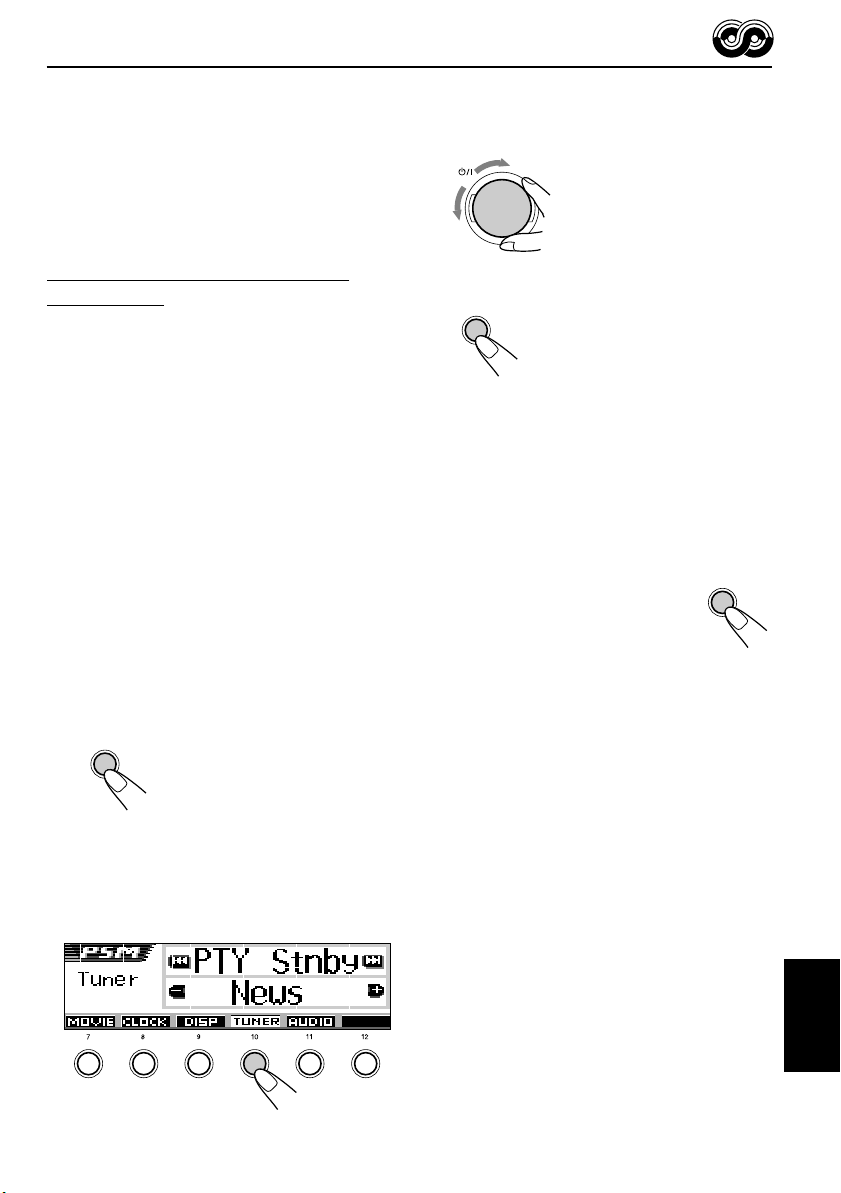
7
Когда текущим источником звука является
не FM, индикатор ТР загорается.
Если какая-либо радиостанция начинает
передавать сообщение о движение транспорта,
на экране дисплея появляется надпись
“Traffic Flash” (движение транспорта), и данное
устройство автоматически меняет источник
звука и настраивается на такую станцию.
Использование резервного
прием PTY
Функция резервного приема PTY позволяет
данному устройству временно
переключаться на Вашу любимую программу
(PTY: тип программы) с любого источника
сигнала, за исключением станций AM.
3
Выберите один из двадцати
девяти кодов PTY. (Смотрите
страницу 21).
Выбранное название
ATT
4
Закончите настройку.
SEL
кода появляется на
экране дисплея и
сохраняется в памяти.
Выбор кода любимой программы
в режиме резервного приема PTY
В соответствии с настройками заводаизготовителя, для режима резервного приема
PTY определенного типа программ установлен
поиск программ новостей (категория “News”).
Вы можете выбрать Ваш любимый тип
программы для резервного приема PTY.
1
Нажмите и держите кнопку SEL
(выбор) в течение более 2 секунд
с тем, чтобы на экране дисплея
появился один из параметров
PSM. (PSM: Смотрите страницах 47
и 48).
SEL
2
Нажмите нумерованную кнопку 4
для выбора “TUNER” (категории
“тюнер” в параметрах PSM).
На дисплее появится настройка “PTY
Stnby” (резервный).
Настройка резервного приема PTY
Если подключен тюнер DAB, то при
выполнении следующих операций резервный
прием PTY будет установлен как для тюнера
FM, так и для тюнера DAB. (См. стр. 69).
1
Нажмите MODE (M) во время
прослушивания программ
стереофонического радиовещания
на частоте FM.
На дисплее появляется надпись
“Mode”, нумерованные кнопки начинают
мигать.
MODE
M
345621
ПРОДОЛЖЕНИЕ НА СЛЕДУЮЩЕЙ СТРАНИЦЕ
РУCCKИЙ
17
Page 18
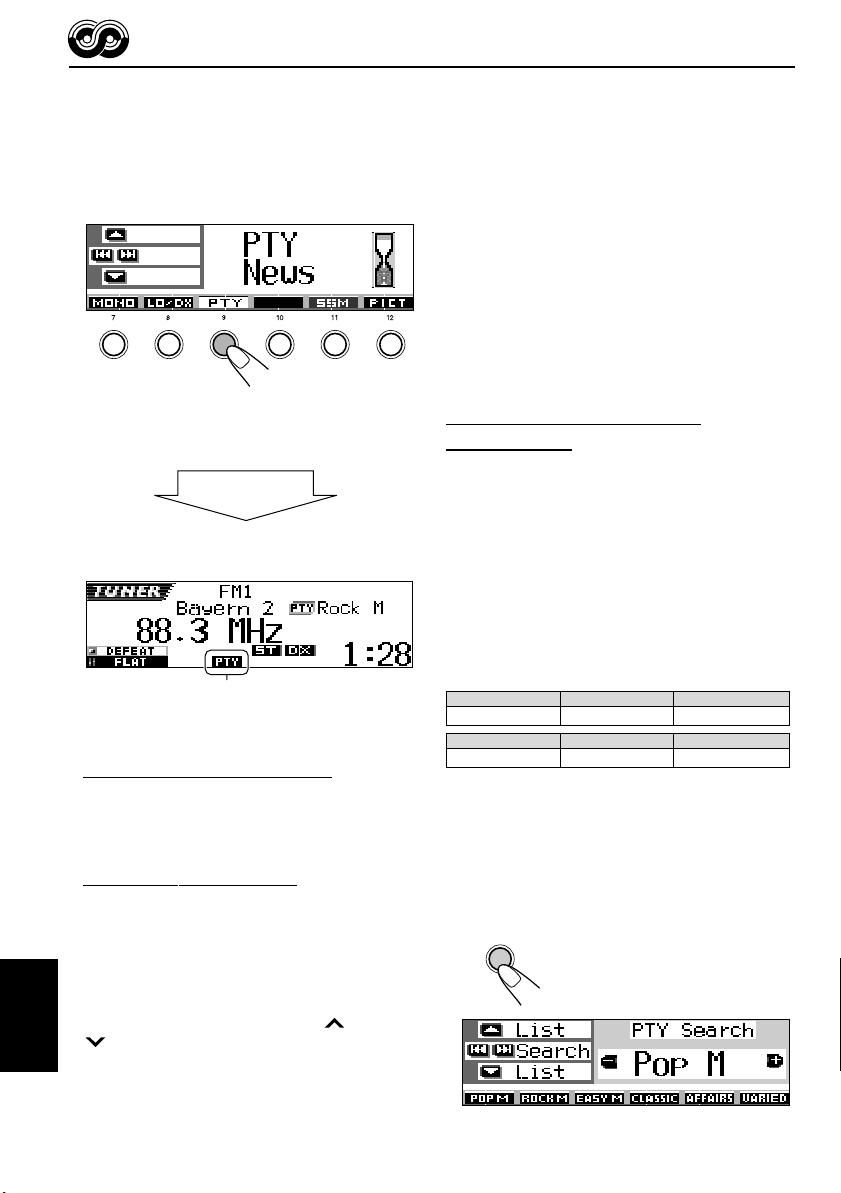
2 Пока на дисплее отображается надпись
“Mode”, повторно нажмите нумерованную
кнопку 3 для активации резервного
приема PTY.
Каждый раз при нажатии кнопки данная
функция резервного приема PTY
попеременно включается и выключается.
345621
Примечание:
После включения резервного приема PTY источник
можно изменить, не отменяя при этом режим
резервного приема PTY. В этом случае мигающий
индикатор PTY перестает мигать. Если
радиостанция начинает вещание выбранной
программы PTY, данное устройство
автоматически переключается с текущего
источника на данную программу.
• Если в качестве источника будет выбрана
радиостанция, вещающая в диапазоне AM,
режим резервного приема PTY будет временно
отключен.
• Функцию резервного приема PTY можно только
деактивировать, если в качестве источника
используется FM.
Пример: Когда текущим выбранным
На дисплее снова появляется экран
индикации источника.
Индикатор PTY либо загорается, либо мигает.
• Если индикатор PTY загорается,
Резервный прием PTY включен.
Если какая-либо радиостанция начинает
передавать выбранную программу PTY,
данное устройство автоматически
настраивается на такую станцию.
• Если индикатор PTY мигает, Резервный
прием PTY еще не включен, поскольку
принимаемая радиостанция не
обеспечивает связь, используемую для
Резервного приема PTY.
Чтобы включить Резервный прием PTY, Вам
нужно настроиться на другую
радиостанцию, обеспечивающую такую
связь. Нажмите на кнопку ¢ или
После настройки на радиостанцию,
РУCCKИЙ
обеспечивающую такую связь, индикатор
PTY перестает мигать и продолжает
светиться. Теперь Резервный прием PTY
включен.
18
кодом PTY для резервного приема
PTY являются новости (“News”).
Приблизительно
через 5 секунд
Появляется индикатор PTY
(либо загорается, либо мигает)
4 to search for such a station.
Поиск Вашей любимой
программы
Вы можете искать любой из кодов PTY.
В дополнение к этому Вы можете сохранить в
памяти 6 Ваших любимых типов программ на
нумерованных кнопках.
При отгрузке с завода следующие 6 типов
программ сохранены в памяти на
нумерованных кнопках (1 – 6).
Чтобы сохранить типы любимых
программ, см. информацию ниже и на стр. 19.
Чтобы найти Ваш любимый тип программ,
cмотрите страницу 19.
1
Pop M
45
Classics
2
Rock M Easy M
Affairs
Чтобы запомнить Ваши любимые
типы программ
1
Нажмите и держите кнопку T/P в
течение более 2 секунд с тем,
когда слушаете радиостанцию FM.
T/P
Появляется выбранный последним код PTY.
3
6
Varied
Page 19
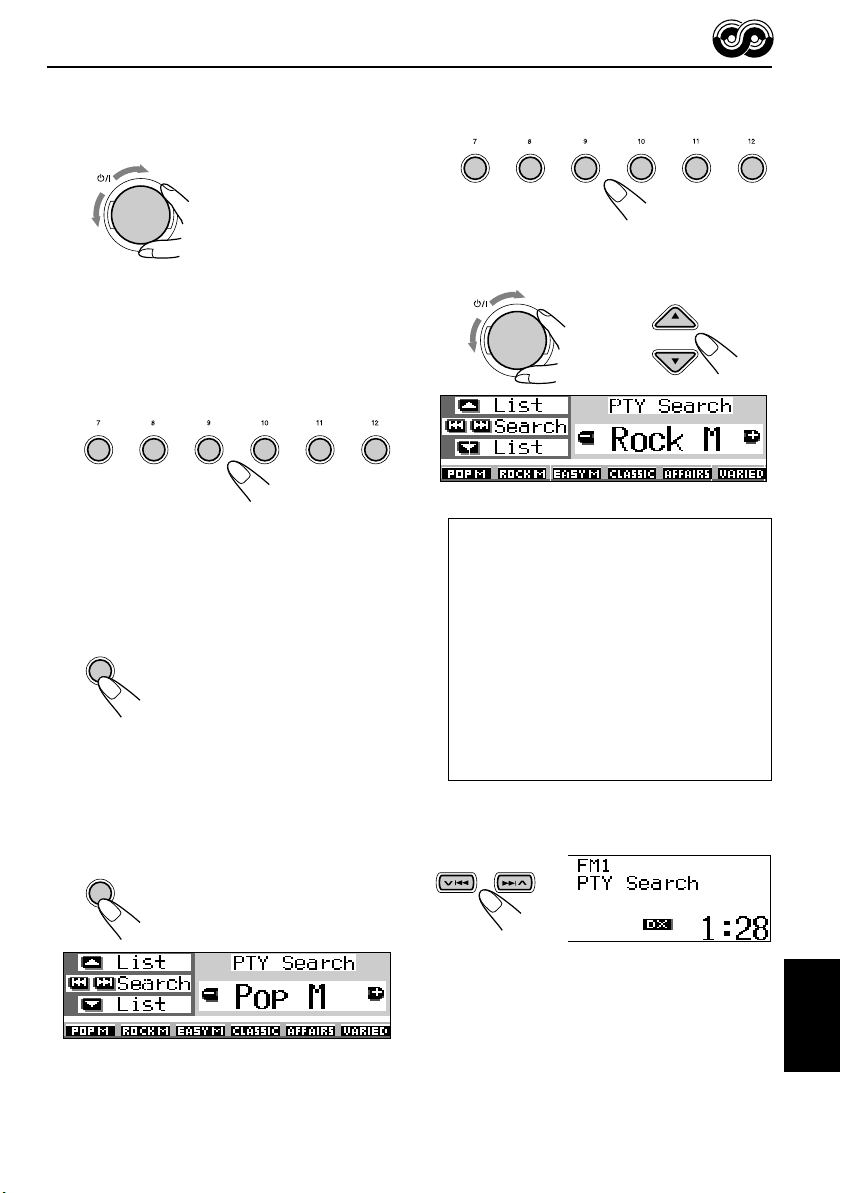
2
Выберите один из двадцати
девяти кодов PTY. (Смотрите
страницу 21).
ATT
3
Нажмите и держите
Выбранное название
кода появляется на
экране дисплея.
нумерованную кнопку в течение
более 2 секунд с тем, чтобы
запомнить выбранный код PTY на
том запрограммированном
номере, который Вы выбрали.
345621
2
Для выбора одной из любимых
программ
345621
или
Для выбора какого-либо из
двадцати девяти кодов PTY
ATT
Выбранный запрограммированный номер
мигает некоторое время.
4
Для выхода из этого режима
нажмите кнопку T/P и
удерживайте ее нажатой более 2
секунд.
T/P
Чтобы найти Ваш любимый тип
программ
1
Нажмите и держите кнопку
течение более 2 секунд с тем,
когда слушаете радиостанцию FM.
T/P
Появляется выбранный последним код PTY.
T/P
Пример.: Когда выбран “Rock M”
Использование кнопки 5 (вверх) или
∞ (вниз)
Многократно нажимая на кнопки
или ∞ (вниз), можно просмотреть список
запрограммированных Вами кодов PTY и все
двадцать девять доступных кодов PTY (по
шесть кодов PTY одновременно). Сначала
отображается список сохраненных кодов PTY,
затем последовательно появляются все
двадцать девять кодов PTY (по шесть кодов
PTY одновременно).
Нажмите нумерованную кнопку для выбора
необходимого кода PTY в текущем списке,
отображаемом на дисплее.
3
в
Запустите поиск кода PTY для
5
(вверх)
любимой программы.
• Если есть радиостанция, передающая в
эфир программу того же кода PTY, который
Вы выбрали, радиоприемник
настраивается на такую станцию.
• Если нет радиостанции, передающий в
эфир программу того же кода PTY, который
Вы выбрали, радиостанция не меняется.
Примечание:
В некоторых районах поиск PTY нормально не
работает.
РУCCKИЙ
19
Page 20
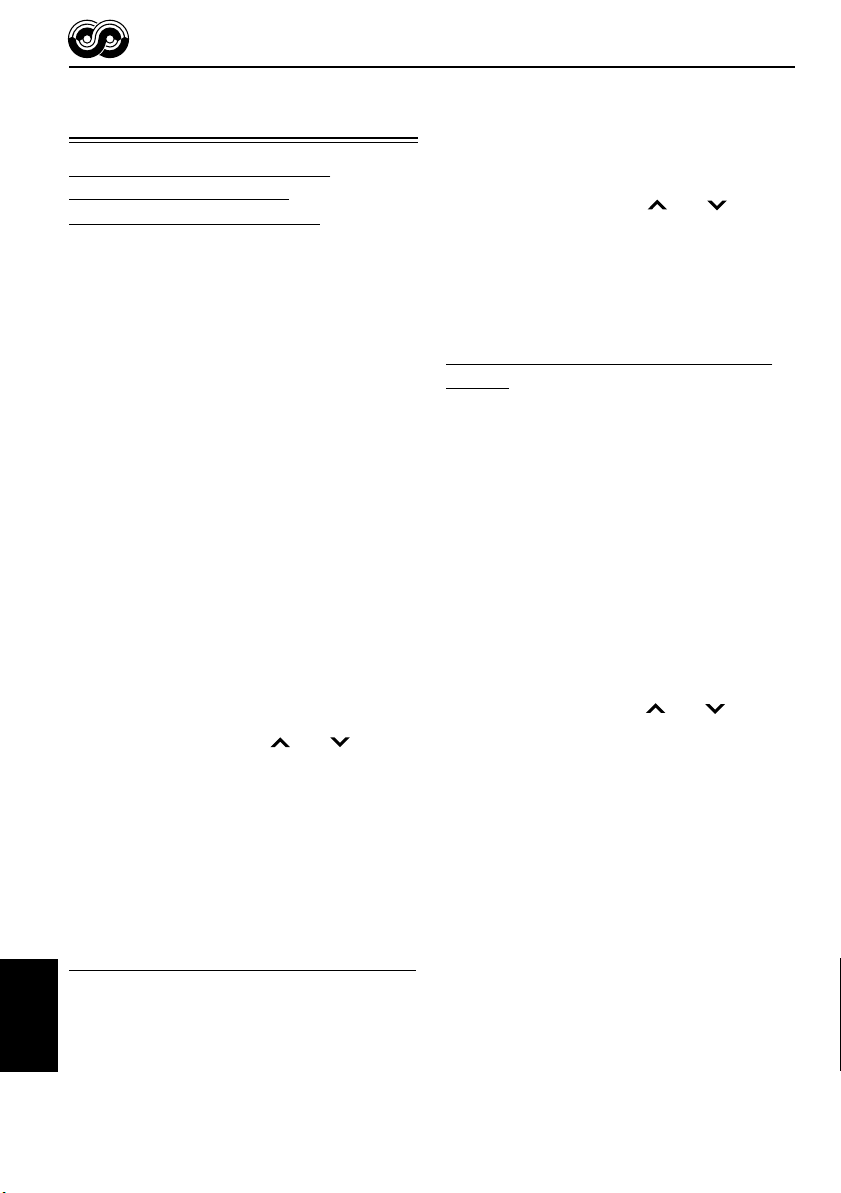
Другие полезные
функции и настройка RDS
Автоматический выбор
станции с помощью
нумерованных кнопок
Обычно когда Вы нажимаете на нумерованную
кнопку, радиоприемник настраивается на
запрограммированную станцию.
Однако, когда запрограммированная станция
является станцией RDS, происходит нечто
иное. Если поступающие от такой
запрограммированной станции сигналы
недостаточно сильные для хорошего
качества приема, это устройство с помощью
данных AF настраивается на вещание на
другой частоте той же самой программы, что
и первоначальная запрограммированная
станция. (Поиск программы)
•
Устройству требуется определенное время,
чтобы настроиться на другую радиостанцию
с помощью Поиска программы.
Для того, чтобы включить поиск программы,
выполните приводимую ниже процедуру.
• См. также раздел “Изменение общих
параметров настройки (PSM)” на
46.
1 Нажмите и держите кнопку SEL (выбор) в
течение более 2 секунд с тем, чтобы на
экране дисплея появился один из
параметров PSM.
2 Нажмите нумерованную кнопку 4 для
выбора “TUNER” (категории “тюнер” в
параметрах PSM).
3 Нажмите на кнопку ¢ или 4,
чтобы выбрать “P(Программа)-Search”.
4 Поверните диск управления по часовой
стрелке, чтобы выбрать “On” (включено).
Теперь поиск программы включен.
5 Нажмите на кнопку SEL (выбор), чтобы
завершить установку.
Чтобы отменить поиск программы,
повторите ту же самую процедуру и выберите
“Off” (выключено) в пункте 4 повернув диск
управления против часовой стрелки.
Установка уровня громкости ТА
Вы можете запрограммировать уровень
громкости для резервного приема ТА. Когда
приемник принимает программу движения
транспорта, уровень громкости автоматически
меняется на запрограммированный уровень.
РУCCKИЙ
• См. также раздел “Изменение общих
параметров настройки (PSM)” на
46.
20
страницу
страницу
1 Нажмите и держите кнопку SEL (выбор) в
течение более 2 секунд с тем, чтобы на
экране дисплея появился один из
параметров PSM.
2 Нажмите нумерованную кнопку 4 для
выбора “TUNER” (категории “тюнер” в
параметрах PSM).
3 Нажмите на кнопку ¢ или 4 для
того, чтобы выбрать “TA Volume”.
4 Поверните диск управления, чтобы
выбрать желаемую громкость.
Вы можете установить ее от “Volume 0” до
“Volume 50”.
5 Нажмите на кнопку SEL (выбор), чтобы
завершить установку.
Автоматическая регулировка
часов
При отгрузке с завода встроенные в данное
устройство часы устанавливаются таким образом,
чтобы они автоматически настраивались с
помощью данных CT (время часов) в сигнале RDS.
Если Вы не хотите использовать
автоматическую регулировку часов,
выполните приведенную ниже процедуру.
• См. также раздел “Изменение общих
параметров настройки (PSM)” на
46.
1
Нажмите и держите кнопку SEL (выбор) в
течение более 2 секунд с тем, чтобы на
экране дисплея появился один из
параметров PSM.
2
Нажмите нумерованную кнопку 2 для
выбора “CLOCK” (категории “часы” в
параметрах PSM).
3
Нажмите на кнопку
того, чтобы выбрать “Auto Adj”
(автоматическая настройка).
4
Поверните диск управления против часовой
стрелки, чтобы выбрать“Off” (выключено).
Теперь автоматическая регулировка часов
отменена.
5
Нажмите на кнопку SEL (выбор), чтобы
завершить установку.
Чтобы вновь включить регулировку
часов, повторите ту же самую процедуру и
выберите “On” (включено) в пункте 4,
повернув диск управления по часовой
стрелке.
Примечание:
Вы должны оставаться настроенными на ту же
самую радиостанцию в течение более 2 минут
после того, как поставите “Auto Adj”
(автоматическая настройка) на “On” (включено).
Иначе время на часах не будет установлено. (Это
происходит потому, что данному устройству
требуется до 2 минут на то, чтобы поймать
данные CT в сигнале RDS).
¢
или
страницу
4
для
Page 21
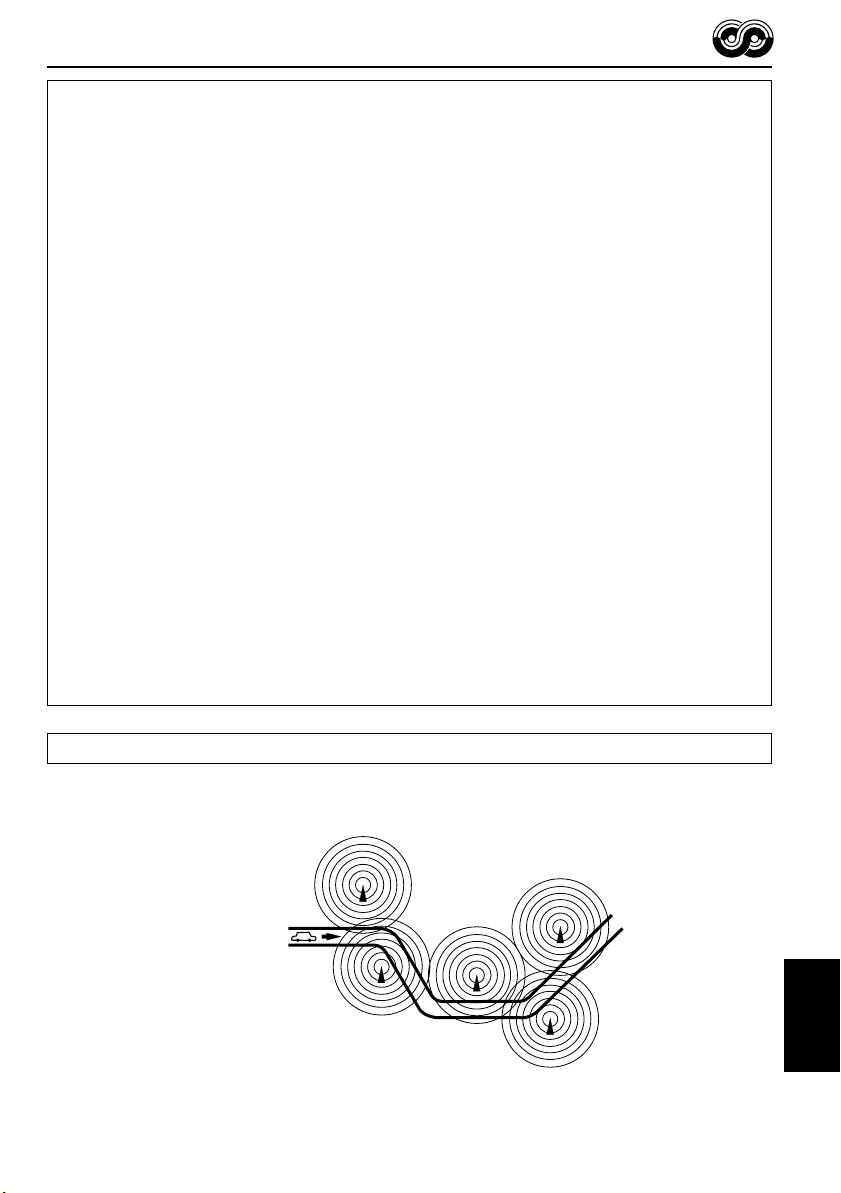
Коды PTY
News:
Affairs:
Info:
Sport:
Educate:
Drama:
Culture:
Science:
Varied:
Pop M:
Rock M:
Easy M:
Light M:
Classics:
Other M:
Weather:
Finance:
Children:
Новости
Тематические программы,
подробно излагающие текущие
новости или события
Программы, в которых даются
советы по широкому кругу тем
Спортивные события
Познавательные программы
Радиопостановки
Программы по национальной или
региональной культуре
Программы по естественным
наукам и технологии
Другие программы, такие как
комедии или церемонии
Поп-музыка
Рок-музыка
Развлекательная музыка
Легкая музыка
Классическая музыка
Другая музыка
Информация о погоде
Репортажи по коммерции,
торговле, фондовому рынку и т.д.
Развлекательные программы для
детей
Social:
Religion:
Phone In:
Travel:
Leisure:
Jazz:
Country:
Nation M:
Oldies:
Folk M:
Document:
Программы по культурнопросветительным мероприятиям
Программы, касающиеся любых
аспектов веры, или природы
существования, или этики
Программы, в которых люди
могут высказать свое мнение
либо по телефону, либо во
время публичного обсуждения
Программы о маршрутах
путешествий, турпоездках с
полным обслуживанием, а
также новых идеях и
возможностях путешествий
Программы, касающиеся таких
видов отдыха и развлечений,
как садоводство,
приготовление пищи, рыбная
ловля и т.д.
Джазовая музыка
Деревенская музыка
Современная популярная
музыка из другой страны или
региона на языке той страны
Классическая поп-музыка
Народная музыка
Программы, касающиеся
реальных событий,
представленные в виде
расследований
Одну и ту же программу можно принимать на разных частотах.
Программа 1,
передаваемая в
эфир на частоте A
Программа 1,
передаваемая в
эфир на частоте B
Программа 1,
передаваемая в
эфир на частоте C
Программа 1,
передаваемая в
эфир на частоте E
Программа 1,
передаваемая в
эфир на частоте D
РУCCKИЙ
21
Page 22
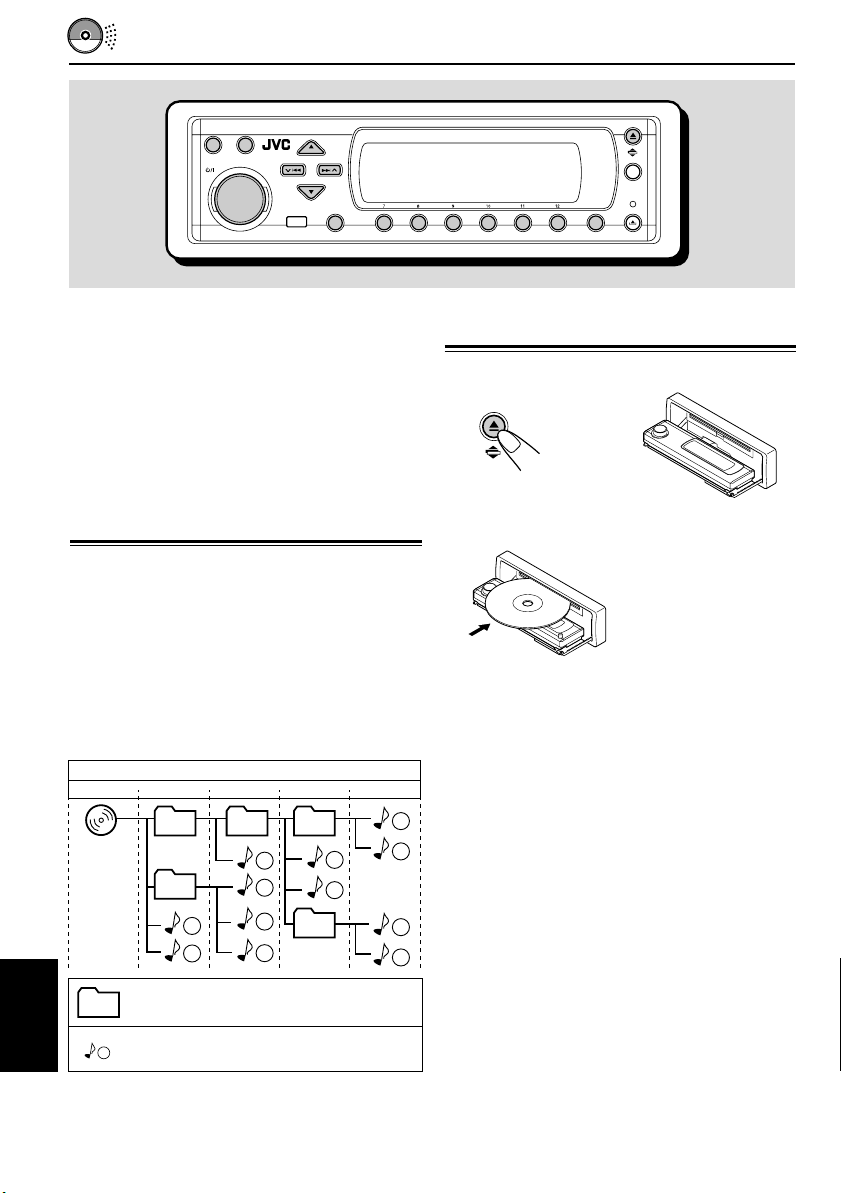
ОПЕРАЦИИ С КОМПАКТ-ДИСКАМИ
SRC
D
DISP
ATT
SEL
3456 M21
T/P
MODE
Данное устройство предназначено для
воспроизведения компакт-дисков
(перезаписываемых и однократной записи), а
также CD-текста.
Воспроизведение диска
1
Откройте панель управления.
• Устройство также поддерживает
воспроизведение дисков MP3 и WMA.
Для получения более подробной
информации об этих дисках см.
“Cпpaвочник к MP3/WMA” (в отдельном
издании).
2
О дисках MP3 и WMA
“Дорожки” MP3 и WMA (Windows Media®
Audio) записаны в “папках” (слово “файл” не
используется для обозначения файлов MP3 и
WMA, в данном руководстве используется
слово “дорожка”).
Во время записи дорожки и папки могут быть
расположены аналогично файлам и папкам с
компьютерными данными.
Поместите диск в загрузочный
отсек.
Диск загружается,
панель управления
возвращается в
исходное положение
(см. страницу 52) и
воспроизведение
начинается
автоматически.
“Корневой каталог” похож на корень дерева.
Из корневого каталога можно получить
доступ к любой дорожке или папке.
Уровни вложенности
Уровень 1 Уровень 2 Уровень 3 Уровень 4 Уровень 5
КОРНЕВОЙ
КАТАЛОГ
01
05
1
2
02 03
3
10
11
04
12
4
5
Воспроизведение дорожек будет повторяться
до тех пор, пока не будет остановлено.
Примечания:
• Для считывания дисков МР3 и WMA требуется
больше времени. (Оно определяется степенью
6
сложности конфигурации папки или дорожки).
7
• Более подробную информацию о воспроизводимых
дисках см. на странице 74.
Останов воспроизведения и
8
извлечение диска
Нажмите кнопку 0.
9
Воспроизведение прекращается, панель
01
1
РУCCKИЙ
: Папки и порядок их воспроизведения
: Дорожки MP3/WMA и порядок их
воспроизведения
управления опускается, и диск
автоматически извлекается из загрузочного
отсека.
Если Вы меняете источник сигнала,
воспроизведение диска прекращается (при
этом извлечения диска не происходит).
• Microsoft и Windows Media являются либо зарегистрированными торговыми марками или торговыми
марками корпорации Microsoft в США и/или других странах.
22
Page 23
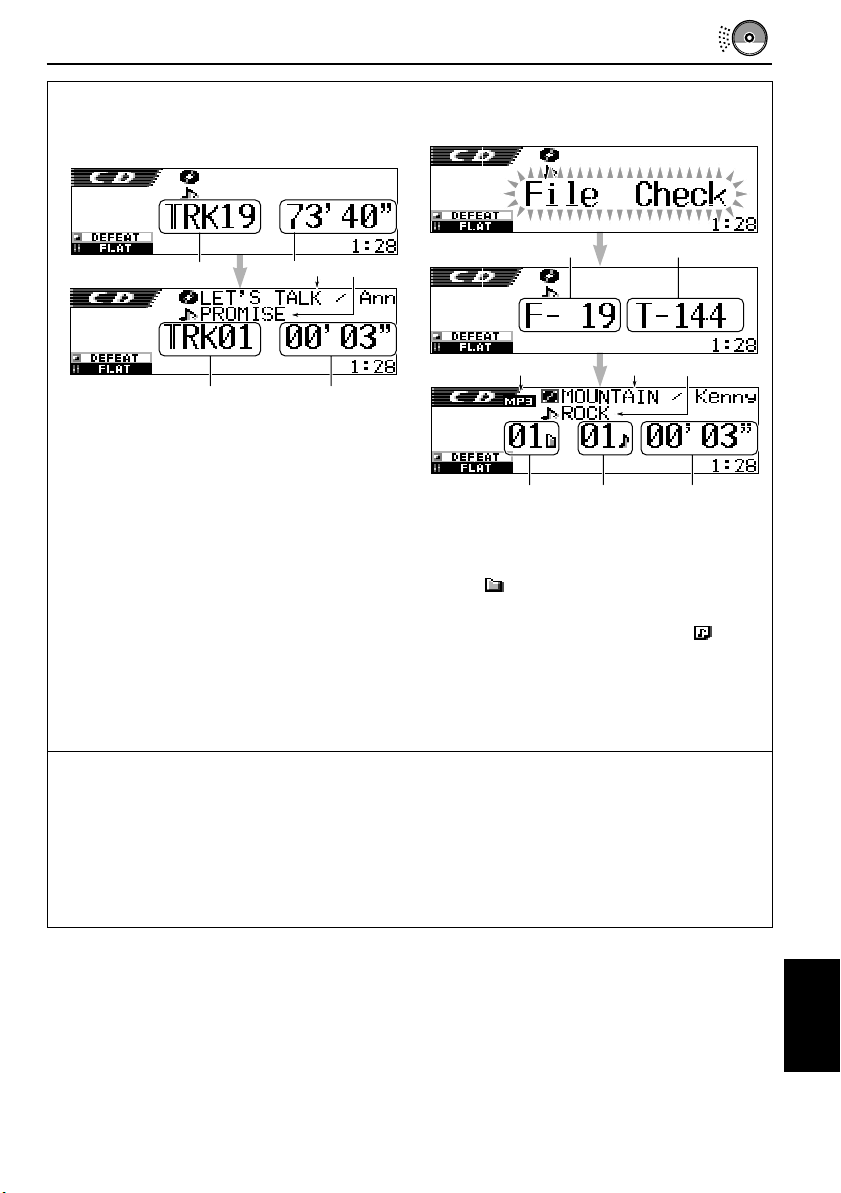
• Индикация дисплея при
загрузке аудио компакт-диска
или CD-текста:
• Индикация дисплея при
загрузке дисков MP3 и WMA
4
2
5
8
, если
3
2
1
4
3
1
5
1 Общее количество дорожек
2 Общее время воспроизведения диска
3 Название диска и имя исполнителя (если
название не записано и не назначено*,
появляется надпись “No Name”)
4 Название дорожки (если название не записано,
появляется надпись “No Name”)
5 Номер текущей дорожки
6 Время от начала воспроизведения текущей
дорожки
* Если аудио компакт-диску было назначено имя
(см. стр. 51), оно будет отображаться на
дисплее.
Примечания:
• Если диск уже находится в загрузочном отсеке, при выборе “CD” в качестве источника начинается
воспроизведение диска.
• Для чтения и воспроизведения дорожек MP3 и WMA, необходимо, чтобы расширения этих дорожек
были <mp3> и <wma> соответственно.
• Если диск был вставлен неправильной стороной, он автоматически извлекается.
• При смене источника сигнала воспроизведение прекращается (извлечения диска не происходит).
При повторном выборе “CD” в качестве источника звука воспроизведение диска начнется с того
места, где оно было остановлено.
6
6
1 Общее количество папок
2 Общее количество дорожек
3 Тип диска (MP3 или WMA)
4 Название альбома, имя исполнителя (или имя
папки
установлено “Off” (см. страницу 49), или метка
отсутствует)
5 Название дорожки (или имя дорожки
для индикатора метки “Tag” установлено “Off”
(см. страницу 49), или метка отсутствует)
6 Номер текущей папки
7 Номер текущей дорожки
8 Время от начала воспроизведения текущей
дорожки
если для индикатора метки “Tag”
7
Для возврата панели управления в
прежнее положение снова нажмите 0.
• Если загрузочный отсек остается
открытыми в течение 1 минуты (если при
этом для настройки “Beep” установлено
значение “On” (см. страницу 49), подается
звуковой сигнал), панель управления
возвращается в прежнее положение.
Внимательно следите за тем, чтобы диск
или Ваш палец не оказался в этот момент
между панелью управления и устройством.
Примечание:
Если в течение 15 секунд извлеченный диск не будет
вынут, он автоматически помещается обратно в
загрузочный отсек в целях защиты от загрязнения.
(Воспроизведение диска при этом не начинается).
РУCCKИЙ
23
Page 24

Что такое ImageLink
Если в папке с дорожками MP3 или WMA
находятся файлы изображений <jml>,
измененные с помощью преобразователя
изображений (поставляется на компактдиске), их можно демонстрировать на
дисплее во время воспроизведения дорожек
из этой папки.
•
При чтении файла изображений <jml> звук
не воспроизводится (в это время на дисплее
отображается запрограммированное
изображение чашки кофе).
Album 1
Music001.mp3
(
Папке
1)
Music002.mp3
Music003.mp3
Photo1.jml
Album 2
Music004.wma
(
Папке
2)
Music005.mp3
Music006.wma
Photo2.jml
Photo3.jml
Если в папке находятся несколько файлов
<jml>, на дисплее будет демонстрироваться
Окно дисплея
Окно дисплея
файл с меньшим порядковым номером
воспроизведения (в вышеприведенном
примере для альбома Album 2 будет
демонстрироваться “Photo2.jml”).
Для активации ImageLink выполните
приведенные ниже инструкции
• См. также раздел “Изменение общих
параметров настройки (PSM)” на странице
46.
1
Нажмите и держите кнопку SEL (выбор) в
течение более 2 секунд с тем, чтобы на
экране дисплея появился один из
параметров PSM.
2 Нажмите нумерованную кнопку 1 для
выбора “MOVIE” (категории “фильм” в
параметрах PSM).
На дисплее появится настройка “Graphics”.
3 Поверните диск управления и выберите
“ImageLink”.
4 Нажмите кнопку SEL (выбор) для
завершения настройки. Функция ImageLink
начнет работать в момент начала
воспроизведения следующей папки.
Примечание:
Функция ImageLink не работает при следующих условиях:
• Если в папке MP3/WMA отсутствуют файлы <jml>.
• Если активирована функция прослушивания
вступлений Intro Scan.
• Если выбран источник, отличный от “CD” или
РУCCKИЙ
• Если выполняется выключение и последующее
включение устройства во время отображения
запрограммированного изображения чашки кофе на
дисплее.
24
Photo1.jml
Photo2.jml
Переход к
определенному участку
дорожки
Быстрая перемотка дорожки
вперед или назад
Нажмите кнопку ¢ и
удерживайте ее нажатой во
время воспроизведения диска
для быстрой перемотки дорожки
вперед.
Нажмите кнопку 4 и
удерживайте ее нажатой во
время воспроизведения диска
для быстрой перемотки
дорожки назад.
Примечание:
Во время воспроизведения диска MP3 или WMA звук
будет прерываться. (Время от начала воспроизведения
на дисплее также будет меняться прерывисто.)
Переход к следующим или
предыдущим дорожкам
В режиме воспроизведения
диска кратковременно
нажмите кнопку ¢ для
перехода к началу следующей
дорожки.
При каждом последующем
нажатии этой кнопки
выполняется переход к началу
следующей дорожки и
начинается ее
воспроизведение.
В режиме воспроизведения диска
кратковременно нажмите кнопку 4 для
перехода к началу текущей дорожки.
При каждом последующем нажатии этой кнопки
выполняется переход к началу предыдущей
дорожки, начинается ее воспроизведение.
Page 25

Переход к выбранной
дорожке на диске
Чтобы перейти непосредственно
на определенный трек (ТОЛЬКО
для компакт-дисков и дисков с
CD-текстом)
345621
Нажмите на нумерованную кнопку,
соответствующую номеру такого трека, чтобы
начать его воспроизведение.
•
Чтобы выбрать номер трека от
Нажмите и тут же отпустите кнопки 1 (7) – 6
(12).
• Чтобы выбрать номер трека от 7 – 12:
Нажмите и держите в течение более 1
секунды кнопки 1 (7) – 6 (12).
Для быстрого перехода на дорожку
1 Нажмите кнопку MODE (M) во
время воспроизведения компактдиска.
На дисплее появляется надпись
“Mode”, нумерованные кнопки и
кнопки 5 (вверх)/ ∞ (вниз) начинают
мигать.
Воспроизведение аудио компакт-диска или
CD-текста:
1 – 6:
MODE
M
2 Нажмите кнопку 5 (вверх)
или ∞ (вниз), пока индикатор
“Mode” еще отображается на
дисплее.
При первом нажатии кнопки
5 (вверх) или ∞ (вниз) выполняется
переход к ближайшей дорожке с большим
или меньшим номером, кратным десяти
(например, 10, 20 или 30).
Таким образом, при каждом нажатии
кнопки осуществляется переход на 10
дорожек (см. “
необходимой дорожке
• После последней дорожки будет
выбрана первая и наоборот.
• При воспроизведении дисков MP3 и
WMA эта функция действует только в
пределах папки.
Быстрый переход к необходимой дорожке
• Пример. 1: выбор дорожки 32 при
MODE
M
Дорожка 6 \ 10 \ 20 \ 30 \ 31 \ 32
• Пример. 2: выбор дорожки 8 при
MODE
M
Дорожка 36 \ 30 \ 20 \ 10 \ 9 \ 8
Быстрый переход к
” далее).
воспроизведении дорожки 6
(Три раза) (Дважды)
воспроизведении дорожки 36
(Три раза) (Дважды)
Номер текущей дорожки
Подробнее об этой функции см. страницу 40.
Воспроизведение дисков MP3 и WMA:
Номер текущей
папки
Номер текущей
дорожки
РУCCKИЙ
25
Page 26

Переход к выбранной
папке на диске
Следующие операции возможны только в
режиме воспроизведения дисков MP3 и
WMA.
Переход к следующей или
предыдущей папке
(на том же или другом уровне
вложенности)
01 02 03 04
Переход к определенной папке
ВАЖНО:
Чтобы осуществлять непосредственный
выбор папок с помощью нумерованных
кнопок, в начале имени каждой папки
необходимо указать две цифры. (Это
можно сделать только во время записи
дисков однократной и многократной
записи).
Пример. Если папка имеет имя “01 АВС”
= Нажмите кнопку 1 для
перехода к папке “01 ABC”.
Если папка имеет имя “1 ABC”,
нажатие кнопки не даст
результата.
Если папка имеет имя “12 АВС”
= Нажмите и удерживайте
нажатой кнопку 6 (12) для
перехода к папке “12 ABC”.
Нажмите нумерованную кнопку,
соответствующую номеру папки, чтобы
начать воспроизведение первого файла в
выбранной папке.
345621
• Для выбора папки с номером 01 – 06:
Нажмите и тут же отпустите кнопки 1 (7) –
6 (12).
• Для выбора папки с номером 07 – 12:
Нажмите и держите в течение более 1
секунды кнопки 1 (7) – 6 (12).
Примечания:
• Если в папке нет ни одной дорожки MP3 или
WMA, воспроизведение не начнется. (На дисплее
появляется надпись “No Music”). Выберите
другую папку.
• Нельзя непосредственно выбрать папку с
номером больше 12.
РУCCKИЙ
Для выбора конкретной дорожки в папке
нажмите ¢ или 4 после выбора
папки.
26
См. схему вложенности на странице 22.
На панели управления:
Нажмите кнопку 5 (вверх) при
воспроизведении диска, чтобы
перейти к следующей папке.
При каждом последующем
нажатии кнопки выполняется
поиск следующей папки и
начинается воспроизведение
первой дорожки этой папки.
Нажмите кнопку ∞ (вниз) при
воспроизведении диска, чтобы перейти к
предыдущей папке.
При каждом последующем нажатии кнопки
выполняется поиск предыдущей папки и
начинается воспроизведение первой
дорожки этой папки.
На пульте дистанционного управления:
PRESET
PRESET
Нажмите и удерживайте кнопку 2 (влево) при
воспроизведении диска, чтобы перейти к
предыдущей папке.
При каждом последующем нажатии кнопки и
удерживании ее нажатой выполняется поиск
предыдущей папки и начинается
воспроизведение первой дорожки этой папки.
Примечание:
Если в папке нет дорожек MP3 или WMA, она
пропускается.
Нажмите и удерживайте кнопку
3 (вправо) при воспроизведении
диска, чтобы перейти к
следующей папке.
При каждом последующем
нажатии кнопки и удерживании
ее нажатой выполняется поиск
следующей папки и начинается
воспроизведение первой
дорожки этой папки.
Page 27

Переход к следующей или
предыдущей папке внутри другой
папки (на том же уровне вложенности)
Переход к вложенным или
родительским папкам
Пример. 1
01 05 01 05
Пример. 2
03 04 03 04
См. схему вложенности на странице 22.
ТОЛЬКО на пульте дистанционного
управления:
PRESET
PRESET
Нажмите кнопку 3 (вправо) при
воспроизведении диска, чтобы
перейти к следующей папке.
При каждом последующем
нажатии кнопки выполняется
поиск следующей папки в
пределах той же родительской
папки (на том же уровне
вложенности) (и начинается
воспроизведение первой
дорожки этой папки).
Нажмите кнопку 2 (влево) при
воспроизведении диска, чтобы перейти к
предыдущей папке.
При каждом последующем нажатии кнопки
выполняется поиск предыдущей папки в
пределах той же родительской папки (на том
же уровне вложенности) (и начинается
воспроизведение первой дорожки этой
папки).
Примечание:
Если в папке нет ни одной дорожки MP3 или WMA,
воспроизведение не начнется. (На дисплее
появляется надпись “No Music”). Выберите другую
папку.
01 02 03
КОРНЕВОЙ
КАТАЛОГ
См. схему вложенности на странице 22.
05
04
ТОЛЬКО на пульте дистанционного
управления:
DISC
Нажмите кнопку 5 (вверх) при
воспроизведении диска, чтобы
DISC
перейти к родительской папке.
При каждом последующем
нажатии кнопки выполняется
поиск следующей родительской
папки (и начинается
воспроизведение первой
дорожки этой папки).
Нажмите кнопку ∞ (вниз) при
воспроизведении диска, чтобы перейти к
вложенной папке.
При каждом последующем нажатии кнопки
выполняется поиск следующей вложенной
папки (и начинается воспроизведение первой
дорожки этой папки).
• Если существует несколько родительских и
вложенных папок, выполняется переход к
папке с меньшим порядковым номером
воспроизведения.
Примечание:
Если в папке нет ни одной дорожки MP3 или WMA,
воспроизведение не начнется. (На дисплее
появляется надпись “No Music”). Выберите другую
папку.
Для возврата в корневой каталог нажмите
кнопку R•D на пульте дистанционного
управления. Переход в корневой каталог
можно выполнять из любой папки.
• Если дорожки записаны непосредственно
на диске, а не в папках, начинается
воспроизведение этих дорожек.
РУCCKИЙ
27
Page 28

Выбор папки и дорожки
из списка
Выбор дорожки и начало ее
воспроизведения
Следующие операции возможны только в
режиме воспроизведения дисков MP3 и
WMA.
Во время воспроизведения на дисплей можно
вывести список папок и дорожек и выбрать
для воспроизведения нужную папку или
дорожку.
Выбор папки и начало ее
воспроизведения
1
Нажмите и удерживайте кнопку
5 (вверх) или ∞ (вниз), чтобы
отобразить на дисплее список
папок загруженного диска.
Папка, воспроизведение
которой выполняется,
будет выделена на
дисплее.
Примечания:
• На дисплее могут быть одновременно
показаны только шесть названий. Чтобы
показать другие названия в следующих
списках, нажмите кнопку 5 (вверх) или ∞
(вниз).
• При нажатии ¢ или 4
появится список дорожек воспроизводимой
папки. При каждом нажатии кнопки
поочередно появляются списки папок и
дорожек.
• В список включаются только папки с
дорожками MP3 и WMA.
2
Выберите номер (1 – 6) папки,
которую хотите воспроизвести.
РУCCKИЙ
345621
1
Нажмите и удерживайте кнопку
5 (вверх) или ∞ (вниз), чтобы
отобразить на дисплее список
папок загруженного диска.
Папка, воспроизведение
которой выполняется,
будет выделена на
дисплее.
2
Отобразите список дорожек
текущей папки.
При каждом нажатии
кнопки списки на дисплее
меняются следующим
образом:
Список
папок
Дорожка (или папка), воспроизведение
которой выполняется, будет выделена на
дисплее.
Примечание:
На дисплее могут быть одновременно
показаны только шесть названий. Чтобы
показать другие названия в следующих
списках, нажмите кнопку 5 (вверх) или ∞
(вниз).
3
Выберите номер (1 – 6) дорожки,
Список
дорожек
которую хотите воспроизвести.
345621
28
Page 29
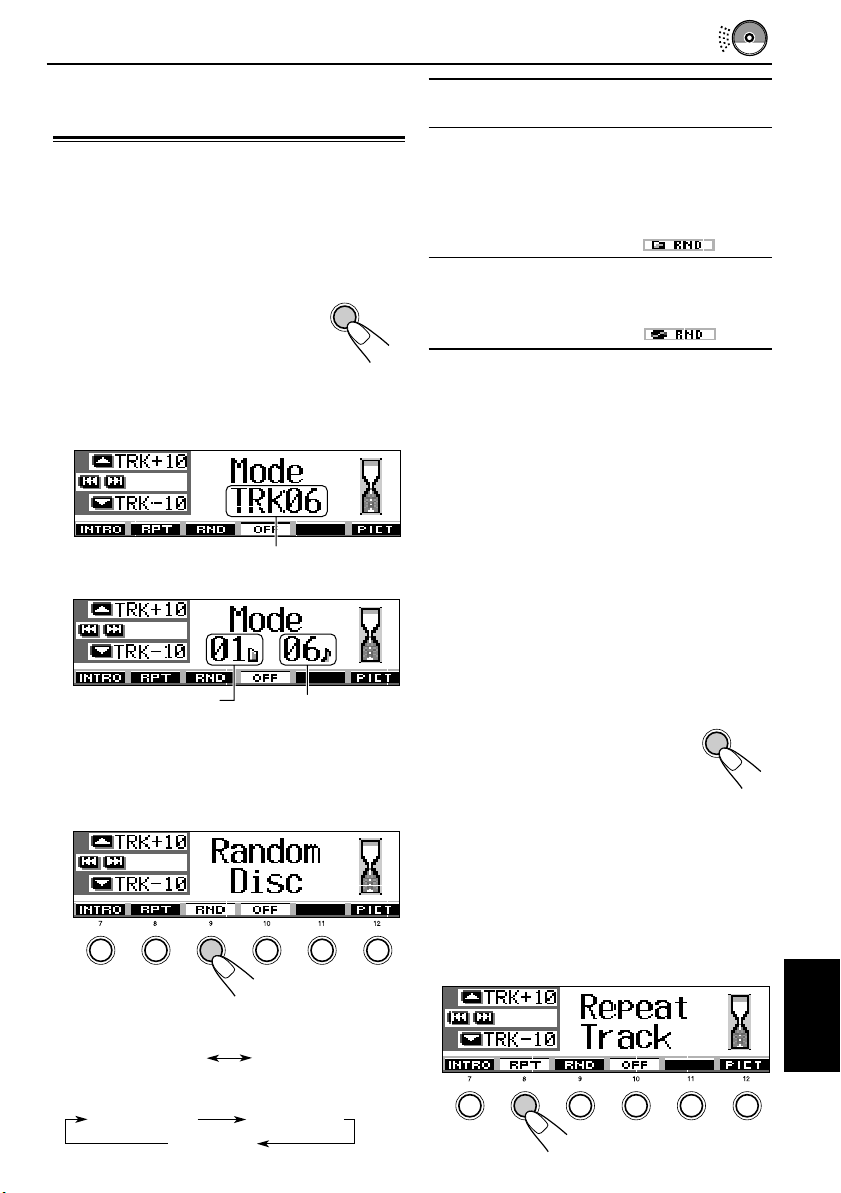
Выбор режимов
воспроизведения
Воспроизведение дорожек на
диска в произвольном порядке
(произвольное воспроизведение)
Можно воспроизводить дорожки на диске
(или из папки на диске MP3 или WMA) в
произвольном порядке.
1 Нажмите кнопку MODE (M) во
время воспроизведения
компакт-диска.
На дисплее появляется
надпись “Mode”, нумерованные
кнопки и кнопки 5 (вверх) или
∞ (вниз) начинают мигать.
Воспроизведение аудио компакт-диска или
CD-текста:
MODE
M
Режим В произвольном порядке
Random Folder
Random Disc: Все дорожки на диске.
* Режим “Random Folder” можно выбрать только
для дисков MP3 и WMA.
Для отмены режима произвольного
воспроизведения выберите “Random Off”,
нажимая последовательно нумерованную
кнопку 3, или нажмите нумерованную
кнопку 4 в действии 2.
воспроизводятся
*:Все дорожки из текущей
папки, затем из следующей
папки и т.д.
• При воспроизведении на
дисплее загорается
индикатор .
• При воспроизведении на
дисплее загорается
индикатор .
Номер текущей дорожки
Воспроизведение дисков MP3 и WMA:
Номер текущей папки
Номер текущей
дорожки
2 Пока на дисплее отображается надпись
“Mode”, нажмите нумерованную кнопку 3.
При каждом нажатии кнопки режим
произвольного воспроизведения меняется
следующим образом:
345621
Для аудио компакт-дисков или CDтекста:
Random Disc
Для дисков MP3 и WMA:
Random Off
Random DiscRandom Folder
Random Off
Повторное воспроизведение
дорожек (повторное
воспроизведение)
Можно осуществлять повторное
воспроизведение дорожки (или папки для
дисков MP3 или WMA).
1 Нажмите кнопку MODE (M) во
время воспроизведения
компакт-диска.
На дисплее появляется надпись
“Mode”, нумерованные кнопки и
кнопки 5 (вверх) или ∞ (вниз) начинают
мигать.
2 Пока на дисплее отображается надпись
“Mode”, нажмите нумерованную кнопку 2.
При каждом нажатии кнопки режим
повторного воспроизведения меняется
следующим образом:
345621
MODE
M
РУCCKИЙ
29
Page 30

Для аудио компакт-дисков или CDтекста:
Repeat Track
Для дисков MP3 и WMA:
Repeat Off
Repeat FolderRepeat Track
Repeat Off
Для аудио компакт-дисков или CDтекста:
Intro Track
Для дисков MP3 и WMA:
Intro Off
Intro FolderIntro Track
Intro Off
Режим Повторно воспроизводятся
Repeat Track : Текущая (или выбранная)
Repeat Folder
* Режим “Repeat Folder” можно выбрать только
для дисков MP3 и WMA.
Для отмены режима повторного
воспроизведения выберите “Repeat Off”,
нажимая последовательно нумерованную
кнопку 2, или нажмите нумерованную кнопку
4 в действии 2.
дорожка.
• При воспроизведении на
дисплее загорается
индикатор .
*: Все дорожки текущей (или
выбранная) папки.
• При воспроизведении на
дисплее загорается
индикатор .
Воспроизведение только
вступлений (прослушивание
вступлений)
Можно последовательно воспроизводить
первые 15 секунд каждой дорожки.
1 Нажмите кнопку MODE (M) во
время воспроизведения
компакт-диска.
На дисплее появляется надпись
“Mode”, нумерованные кнопки и
кнопки 5 (вверх) или ∞ (вниз) начинают
мигать.
2 Пока на дисплее отображается надпись
“Mode”, нажмите нумерованную кнопку 1.
При каждом нажатии кнопки режим
прослушивания вступлений меняется
следующим образом:
РУCCKИЙ
345621
MODE
Режим В режиме прослушивание
Intro Track : Все дорожки на диске.
Intro Folder* : Первые дорожки из каждой
* Режим “Intro Folder” можно выбрать только для
дисков MP3 и WMA.
Для отмены режима прослушивания
вступлений выберите “Intro Off”, нажимая
последовательно нумерованную кнопку 1,
или нажмите нумерованную кнопку 4 в
действии 2.
вступлений воспроизводятся
• При воспроизведении на
дисплее загорается
индикатор .
папки.
• При воспроизведении на
дисплее загорается
индикатор .
Запрещение извлечения
диска
Для запрещения извлечения диска можно его
заблокировать в загрузочном отсеке.
M
Нажав кнопку SEL (выбор), нажмите
кнопку 0 и удерживайте ее нажатой
не менее 2 секунд.
SEL
На экране дисплея в течение 5 секунд будет
мигать индикатор “No Eject” (извлечение
запрещено), диск блокируется и не может
быть извлечен.
Отмена запрещения и снятие блокировки
диска
Нажав кнопку SEL (выбор), снова нажмите
кнопку 0 и удерживайте ее нажатой не менее
2 секунд.
На экране дисплее в течение 5 секунд мигает
индикатор “Eject OK” (извлечение
разрешено), и блокировка диска снимается.
30
Page 31

Изменение режима
дисплея
При нажатии кнопки DISP (D) можно изменить
информацию, отображаемую на дисплее.
При каждом нажатии кнопки
D
DISP
Воспроизведение аудио компакт-диска
или CD-текста:
режимы дисплея меняются
следующим образом:
• Исходный вид дисплея
1
*
2
*
Воспроизведение дисков MP3 и WMA:
• Исходный вид дисплея
1
*
2
*
• Отображается название альбома и
имя исполнителя или имя папки:
•
Отображается название диска и имя
исполнителя или присвоенное имя диска:
• Отображается название дорожки:
• Отображаются часы:
Примечания:
*1 Если аудио компакт-диску не присвоено имя или
на диске с CD-текстом не записано название и
имя исполнителя, появляется надпись “No Name”.
Для получения информации о назначении имени
аудио компакт-диска см. страницу 51.
*2При воспроизведении аудио компакт-диска
появляется надпись “No Name”. Если на диске с
CD-текстом не записаны названия дорожек,
также появляется надпись “No Name”.
• Отображается название или имя
дорожки:
• Отображаются часы:
Примечания:
*1Если для индикатора метки “Tag” установлено
значение “Off” (см. страницу 49), появляется имя
папки с индикатором .
*2Если для индикатора метки “Tag” установлено
значение “Off” (см. страницу 49), появляется имя
дорожки с индикатором .
Индикация дисплея:
• Если название не умещается на дисплее, оно
отображается в режиме прокрутки. См.
также “Выбор режима прокрутки—Scroll” на
странице 48.
• Некоторые символы или знаки не будут
отображаться (будет пустое место) на
дисплее.
РУCCKИЙ
31
Page 32

ОПЕРАЦИИ С DSP
Выбор режимов DSP
С помощью встроенных режимов DSP
(процессора обработки цифровых сигналов)
можно создать в салоне автомобиля более
качественное акустическое поле.
Доступные режимы DSP:
THEATER: Воспроизводит интенсивность
звучания в театре.
HALL: Воспроизводит акустику
большого концертного зала с
эффектом присутствия.
CLUB: Воспроизводит мощность
звука в танцевальном клубе.
DOME: Воспроизводит аудио среду
под высоким куполом.
STUDIO: Воспроизводит “живой” звук в
студии звукозаписи.
V. CANCEL:Ослабляет вокал (отмена
вокала). Этот режим удобен
для караоке.
DEFEAT: Отмена режимов DSP.
Примечание:
Эффективность режима “V.CANCEL” зависит от
качества записи источника. Далее перечислены
источники, качество которых
неудовлетворительно.
• Монофоническиие вещательные программы на
частотах AM и FM,
• Множественные источники звука и
• Источники, на которых записано пение дуэтом
или хором, сильное эхо, или только несколько
музыкальных инструментов.
1
Нажмите кнопку SEL (выбор) один
раз для отображения списка
режимов DSP.
SEL
• Если кнопка нажата два раза или
более, выбирается другой режим
настройки звучания.
Появляется экран
последнего выбранного
режима DSP.
DSP
iEQ
SEL/BBE
Отменено
• Для получения информации о
настройке режима звучания iEQ см.
страницы 35 и 36.
• Для получения информации о
стандартной настройке звучания SEL/
BBE см. страницы 37 и 38.
2
Нажмите нумерованную кнопку
для выбора режима DSP из
списка на дисплее.
• Данное устройство оснащено двумя
экранами для выбора режима DSP. Для
перехода к другому экрану нажмите
кнопку 5 (вверх) или ∞ (вниз).
345621
Нажмите кнопку 5
(вверх) или ∞ (вниз).
РУCCKИЙ
32
345621
Page 33

3
Отрегулируйте уровень эффекта
DSP (1, 2 или 3).
ATT
Пример.: В предыдущем действии выбран
режим “Dome”
Для отмены режима DSP выберите
“DEFEAT” в действии 2.
Для выхода из экрана со списком режимов
DSP нажмите повторно кнопку SEL (выбор)
или подождите в течение 15 секунд.
Выбранный уровень
эффекта DSP действует
для всех режимов DSP,
кроме “V.CANCEL” .
• Чем выше числовое
значение, тем сильнее
уровень эффекта.
Более точные настройки режимов
DSP
С помощью более точных настроек можно
добиться максимального качества
акустического поля в салоне автомобиля. Эти
настройки действуют для всех режимов DSP,
кроме “V.CANCEL” .
Элементы настройки:
Количество встроенных динамиков:
Выберите количество встроенных
динамиков в салоне (“2ch” или
“4ch”).
• Если в салоне четыре динамика
(4ch), выберите размер
автомобиля (см. действие 5 на
странице 34).
Положение кресла для прослушивания:
Выберите положение кресла для
прослушивания, на которое
необходимо направить звук.
1
Нажмите кнопку SEL (выбор) один
раз для отображения списка
режимов DSP.
SEL
На дисплее появляется
текущий активированный
режим DSP.
Пример.: Pанее был выбран режим “Dome”
• Если режим DSP не активирован
(выбран режим “DEFEAT”), следующие
действия невозможны. Сначала
выберите один из режимов DSP.
ПРОДОЛЖЕНИЕ НА СЛЕДУЮЩЕЙ СТРАНИЦЕ
РУCCKИЙ
33
Page 34

2
Нажмите нумерованную кнопку 6
для перехода к экрану более
точных настроек.
6
3
Выберите положение кресла для
прослушивания.
345621
• Нажмите нумерованную кнопку 1 для
выбора “LEFT” (переднего левого
кресла).
• Нажмите нумерованную кнопку 2 для
выбора “RIGHT” (переднего правого
кресла).
• Нажмите нумерованную кнопку 3 для
выбора “FRONT” (передних кресел).
• Нажмите нумерованную кнопку 4 для
выбора “ALL” (всех кресел).
Примечание:
Если установлено значение уровня сигнала или
баланса близкое к максимальному или
минимальному, требуемый эффект не будет
достигнут.
4
Нажмите нумерованную кнопку 5
для выбора количества
встроенных динамиков.
• Выберите “4ch”, если
5
установлена система с
четырьмя динамиками, или
“2ch”, если установлена
система с двумя
динамиками.
5
В случае выбора “4ch” поверните
диск управления для выбора
размера автомобиля.
ATT
При вращении диска
размер автомобиля
меняется следующим
образом:
MiddleCompact Large
•
Compact
• Middle: Если расстояние от задних
• Large: Если расстояние от задних
Примечание:
При выборе “2ch” в предыдущем действии
выбор размера автомобиля невозможен.
Для возвращения к экрану со списком
режимов DSP нажмите нумерованную
кнопку 6.
Для выхода из экрана со списком
режимов DSP нажмите повторно кнопку SEL
(выбор) или подождите в течение 15 секунд.
: Если расстояние от задних
динамиков до кресла
прослушивания меньше, чем
от передних динамиков.
динамиков до кресла
прослушивания примерно
равно расстоянию от
передних динамиков.
динамиков до кресла
прослушивания больше, чем
от передних динамиков.
Примечание:
РУCCKИЙ
При выборе “4ch” задние динамики
используются только для звукоотражения и
реверберации с целью создания эффекта
присутствия в салоне автомобиля.
34
Page 35

ОПЕРАЦИИ С ЭКВАЛАЙЗЕРОМ
Выбор
запрограммированных
режимов звучания (iEQ:
программируемый
эквалайзер)
В данном устройстве предусмотрен выбор
запрограммированного режима звучания (iEQ:
программируемый эквалайзер), подходящего
для конкретного музыкального жанра.
Доступные режимы звучания:
H. ROCK (Тяжелый рок)
R & B (Ритм и блюз)
POP (Поп-музыка)
JAZZ (Джаз)
DANCE (Танцевальная музыка)
Country (Кантри)
REGGAE (Регги)
CLASSIC (Классическая музыка)
USER 1, USER 2, USER 3
FLAT (Без режимов звучания)
1
Дважды нажмите кнопку SEL
(выбор) для отображения списка
режимов звучания.
SEL
• Если кнопка нажата более двух раз,
выбирается другой режим настройки
звучания.
Отображается последний
выбранный режим
звучания.
DSP
iEQ
SEL/BBE
2
Нажмите нумерованную кнопку
для выбора режима звучания из
списка на дисплее.
• Данное устройство оснащено двумя
экранами для выбора режима
звучания. Для перехода к другому
экрану нажмите кнопку 5 (вверх) или
∞ (вниз).
345621
Нажмите кнопку 5
(вверх) или ∞ (вниз).
345621
Для отмены режима звучания выберите
“FLAT” в действии 2.
Для выхода из экрана со списком режимов
звучания нажмите повторно кнопку SEL
(выбор) или подождите в течение 15 секунд.
Примечания:
• Более подробную информацию о
запрограммированных настройках для каждого
режима звучания см. на стр. 71.
• Если для режима DSP выбрана настройка
“V.CANCEL”, изменение режимов звучания
невозможно.
Отменено
• Для получения информации о
настройках режима DSP см. страницы
32 – 34.
• Для получения информации о
стандартной настройке звучания SEL/
BBE см. страницы 37 и 38.
РУCCKИЙ
35
Page 36

Сохранение
собственных режимов
звучания
Данное устройство позволяет настроить
режимы звучания по своему вкусу и сохранить
собственные настройки в памяти (USER 1,
USER 2 и USER 3).
1
Дважды нажмите кнопку SEL
(выбор) для отображения списка
режимов звучания.
SEL
Пример.: Pанее был выбран режим “R & B”
2
Нажмите нумерованную кнопку
для выбора режима звучания из
списка на дисплее.
Отображается последний
выбранный режим
звучания.
345621
4
Сделайте необходимые настройки.
Кнопки для настройки
1) Нажмите кнопку ¢ или 4
для выбора полосы частот—60Hz,
150Hz, 400Hz, 1kHz, 2.4kHz, 6kHz,
12kHz.
2) Нажмите кнопку 5 (вверх) или ∞
(вниз) для регулировки уровня
выбранной полосы частот в
диапазоне от –05 до +05.
3) Повторите действия 1) и 2) для
настройки других полос частот.
5
Сохраните выполненные
настройки.
SEL
Появляется сообщение с
запросом подтверждения
для сохранения настройки.
• Данное устройство оснащено двумя
3
Введите настройки для режима
звучания.
РУCCKИЙ
36
экранами для выбора режима
звучания. Для перехода к другому
экрану нажмите кнопку 5 (вверх) или
∞ (вниз).
На дисплее появляется
следующий экран
настроек режима
звучания.
Если настройку необходимо отменить,
нажмите кнопку DISP (D).
• Выполненная настройка действует до
тех пор, пока не выбран другой режим
звучания.
6
Нажмите нумерованную кнопку 1,
2 или 3 для выбора одного из
пользовательских режимов
звучания (USER 1, USER 2 или
USER 3), в котором необходимо
сохранить изменения.
345621
Пример.: Если выбран режим “USER 1”
Page 37

НАСТРОЙКИ ЗВУЧАНИЯ
Стандартные настройки
звучания
Можно установить баланс выхода динамиков,
уровень выхода низкочастотных динамиков и
уровень входа каждого источника.
• Для выполнения указанной ниже процедуры
установлен предел по времени. Если
настройка отменяется до того, как будут
выполнены все настройки, процедуру
придется начать снова с действия 1.
1
Нажмите несколько раз кнопку
SEL (выбор) для отображения
экрана стандартных настроек
звучания (SEL).
SEL
Стандартные настройки звучания
Отменено
• Для получения информации о
настройках режима DSP см. страницы
32 – 34.
• Для получения информации о
настройке режима звучания iEQ см.
страницы 35 и 36.
Индикатор Действие: Диапазон
Fad Настройка
Bal Настройка L06 (только
Sub Out Настройка
BBE Настройка
Vol Adj Настройка и
При каждом нажатии кнопки
элементы настройки меняются
следующим образом:
DSP
iEQ
Vol Adj BBE
баланса передних | задние)
и задних F06 (только
динамиков.
баланса левых и | левые)
правых динамиков. R06 (только
уровня выхода
низкочастотных
динамиков и
уровня предельных
частот.
естественного
звучания.
сохранение в
памяти уровня
входного сигнала
для каждого
источника.
Fad/Bal
Sub Out
R06 (только
передние)
правые)
00 (мин.)
|
08 (макс.)
Low/Mid/High
BBE Off,
BBE 1,BBE 2,
BBE 3
–05 (мин.)
|
+05 (макс.)
2
Отрегулируйте уровень.
Для изменения настроек регулятора
уровня сигнала и баланса—Fad, Bal:
Настройку уровня сигнала и баланса
можно выполнять одновременно.
• При использовании системы с двумя
динамиками установите уровень
сигнала в положение “00”.
•
Нажмите кнопку 5
(вверх) или ∞ (вниз) для
настройки уровня
сигнала.
•
Нажмите кнопку ¢
или 4 для
настройки баланса.
Для изменения настроек уровня выхода
низкочастотного динамика—Sub Out:
Это действует только тогда, когда
подключен низкочастотный динамик.
ATT
Можно настроить уровень предельных
частот, подходящий для подключенного
низкочастотного динамика.
• Нажмите кнопку ¢ или 4
для выбора настройки “Low”, “Mid” или
“High”.
Low: Низкочастотный динамик не
Mid: Низкочастотный динамик не
High: Низкочастотный динамик не
Для увеличения
уровня.
Для уменьшения
уровня.
воспроизводит частоты выше 50
Гц.
воспроизводит частоты выше 80
Гц.
воспроизводит частоты выше
115 Гц.
РУCCKИЙ
37
Page 38

Как сделать звук более естественным
—функция BBE:
BBE Digital* – это новый метод цифровой
обработки для восстановления
великолепия и чистоты “живого” звука
при воспроизведении записи,
радиовещании и т.д.
Когда динамик воспроизводит звук,
происходит зависящий от частоты
фазовый сдвиг, который приводит к тому,
что звуки высокой частоты доходят до
слуха дольше, чем звуки низкой частоты.
Функция BBE Digital регулирует
соотношение фаз между низкими,
средними и высокими частотами за счет
добавления значительно
продолжительного времени задержки
для низких и средних частот, поэтому
звуки всех частот воспринимаются
слушателями своевременно.
Выберите уровень эффекта.
Настройка уровня входного сигнала
для каждого источника—Vol Adj:
Данная настройка необходима для
каждого источника, за исключением FM.
Прежде, чем приступать к настройке,
выберите соответствующий источник,
для которого необходимо выполнить
настройку.
Как только настройка будет выполнена,
она сохраняется в памяти, и регулировку
громкости уже не нужно выполнять
каждый раз при смене источника.
Отрегулируйте в соответствии с уровнем
входного сигнала FM.
ATT
Для увеличения
уровня.
Для уменьшения
уровня.
ATT
Для увеличения
уровня.
Для уменьшения
уровня.
BBE Off
BBE 1
BBE 2 BBE 3
(Отменено)
Чем выше числовое значение, тем
сильнее уровень эффекта.
В исходных настройках, выполненных на
заводе-изготовителе, для уровня звука
установлено значение “BBE Off” (эффект
“BBE Digital” отменен).
Примечаниe:
Если для режима DSP выбрана настройка
“V.CANCEL”, изменить у ровень BBE невозможно.
* Произведено по лицензии компании BBE
Sound, Inc.
РУCCKИЙ
Лицензировано BBE Sound , Inc. согласно
USP4638258 и 4482866. Символы BBE и BBE
являются зарегистрированными торговыми
марками BBE Sound, Inc.
38
Если на дисплее появляется индикатор
(INPUT OVER) и звучание
искажается
Для уровня входного сигнала, поступающего от
внешнего устройства (LINE IN) установлено
максимальное значение (более 1,5 Vrms).
В этом случае отрегулируйте уровень входного
сигнала на подключенном внешнем устройстве,
чтобы индикатор (INPUT OVER) не
появлялся.
Индикатор (INPUT OVER)
Page 39
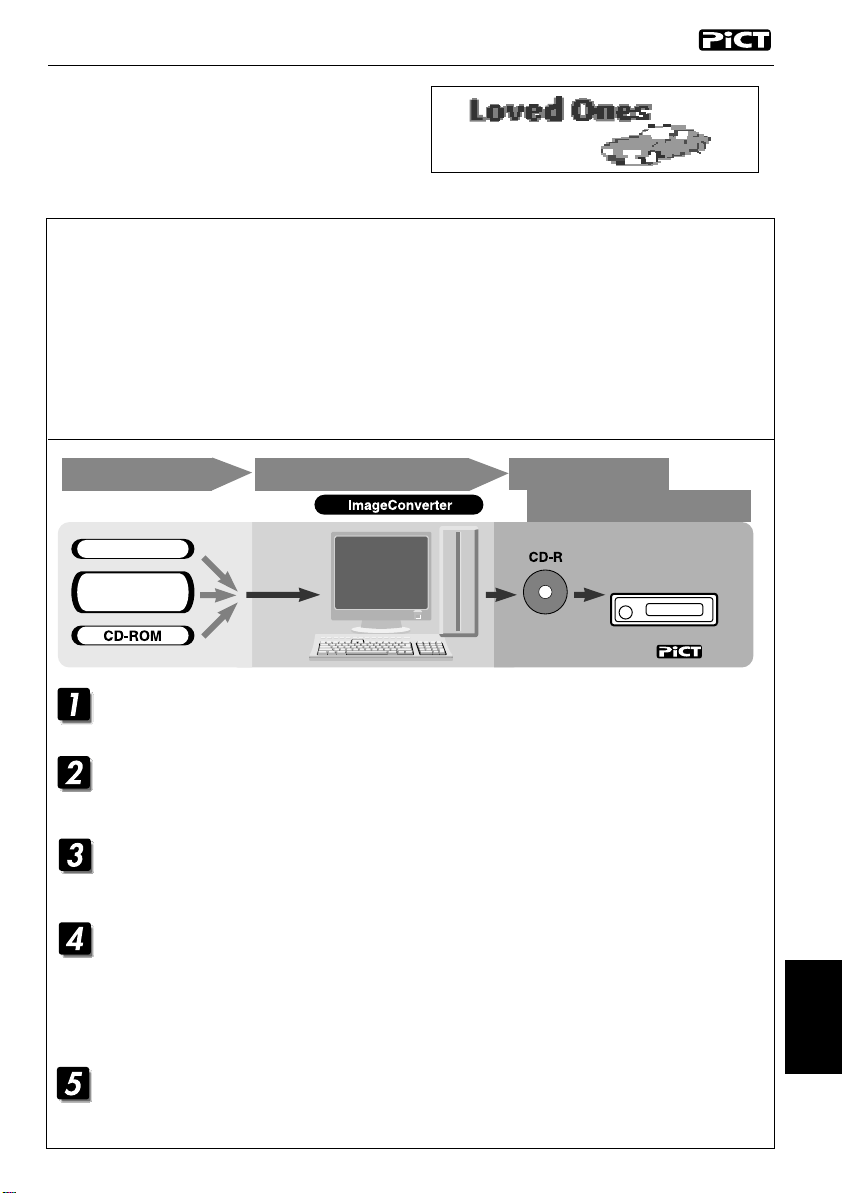
ГРАФИЧЕСКИЕ РЕЖИМЫ ДИСПЛЕЯ
С помощью программы Image Converter,
содержащейся на прилагаемом к устройству
компакт-диске, можно редактировать свои
собственные любимые картинки и
использовать их в качестве заставок на
экранах приветствия и выключения
устройства, а также на графическом экране
во время воспроизведения звука с источника.
Описание Image Converter
Image Converter представляет собой программное обеспечение компании JVC ,
предназначенное для создания собственных изображений, которые можно использовать в
устройстве JVC Car Audio.
Ниже приведена стандартная процедура создания неподвижных изображений
(картинок) и анимации (роликов) с помощью программы Image Coverter.
В этом руководстве только лишь объясняется, каким образом выполнить экспорт файлов
(неподвижных и подвижных изображений) во встроенную память данного устройства (см.
действие 5 ниже).
• Описание других процессов (действия 1 – 4 ниже) см. в руководстве по программе Image
Converter (файлы в формате PDF в папке “Manual” прилагаемого компакт-диска).
Введение
изображений
Сеть
Цифровой фотоаппарат
Цифровая видеокамера
Ретуширование и редактирование
изображений
Преобразование
Запись на CD-R
Воспроизведение на
Вашей автомагнитоле
KD-SH9104/
KD-SH9103/
KD-SH9102/
KD-SH9101
Автомагнитола
JVC с
Установка / запуск программы
Установите Image Converter на своем ПК.
Введение изображения
Введите исходные изображения с CD-ROM Image Converter или с другого
оборудования, например из цифрового фотоаппарата или цифровой видеокамеры.
Ретуширование и редактирование изображения
Ретушируйте изображения, например, подгоните его или настройте цвета,
отредактируйте анимационные эффекты и добавьте тексты.
Запись созданных изображений на CD-R
Используя программное обеспечение для записи CD-R, запишите созданные Вами с
помощью Image Converter анимационные или неподвижные изображения.
Чтобы просматривать созданные изображения на Вашей автомагнитоле, Вам
необходимо записать их на CD-R.
• Для записи данных на CD-R, обратитесь также к руководству по использованию
программного обеспечения для записи CD-R.
Просмотрите созданные Вами анимационные или неподвижные
изображения на своей автомагнитоле.
С созданного Вами CD-R перепишите изображения на свою автомагнитолу JVC.
РУCCKИЙ
39
Page 40

Загрузка изображений и
анимации
Прежде чем приступить к следующей
процедуре, подготовьте компакт-диск,
содержащий неподвижные (картинки) и
подвижные (анимация) изображения.
• В программе Image Converter на прилагаемом
к устройству компакт-диске содержатся
образцы картинок и анимации, поэтому
данный диск можно использовать для пробы.
ВАЖНО:
• Имена файлов неподвижных
изображений (картинок) должны иметь
расширение <jml>, а имена файлов
подвижных изображений (анимации) –
расширение <jma>.
•
Загрузку файла можно выполнить только в
том случае, если в качестве источника
выбран компакт-диск; однако удалить файл
можно при любом выбранном источнике.
• Перед загрузкой или удалением файлов
обратите внимание на следующее:
–
Не загружайте файл, когда ведете машину.
– Не выключайте зажигание автомобиля
во время загрузки или удаления файла.*
– Не отсоединяйте панель управления во
время загрузки или удаления файла.*
* Если это сделано, загрузка или удаление
файла будут выполнены некорректно. В
этом случае повторите ту же процедуру.
• Если для элементов “PowerOn”, “PowerOff”
или “Movie”, при загрузке нового
анимационного изображения сохраненное
ранее изображение удаляется.
• Для загрузки анимационного
изображения устройству требуется
продолжительное время.
– Около 6 – 7 секунд для неподвижной
картинки (один кадр).
– Около 3 – 4 минут для анимированного
изображения, состоящего из 30 кадров.
– Около 10 минут для анимированного
изображения, состоящего из 90 кадров.
• Пока выполняется настройка
радиостанции (или службы для тюнера
DAB) на один из режимов резервного
приема, например, TA, PTY или прием
сообщений, невозможно загрузить или
удалить файл. С другой стороны, пока
идет загрузка иди удаление файла,
режим резервного приема работать не
РУCCKИЙ
будет, и не будет выполняться настройка
данного устройства на радиостанцию (или
службу). Режим резервного приема
работает только по завершении загрузки
или удаления.
40
1
Откройте панель управления.
2
Вставьте компакт-диск и файлами
(картинки и анимация) в
загрузочный отсек.
Диск загружается,
панель управления
возвращается в
исходное положение
(см. стр. 52).
• Если диск содержит аудиофайлы,
например, в формате MP3,
воспроизведение начинается
автоматически.
3
Нажмите MODE (M) после
обнаружения диска.
MODE
M
4
Нажмите нумерованную кнопку 6,
На дисплее появляется
надпись “Mode”, затем
нумерованные кнопки и
индикатор 5 (вверх) или
∞ (вниз) начинают мигать.
345621
чтобы вывести экран со списком
элементов, для которых
выполняется загрузка.
6
Page 41

5
Выберите (выделите) один из
перечисленных элементов, для
которого нужно загрузить файл.
• PowerOn : Экран приветствия
Для загрузки анимационной картинки,
которая будет отображаться после
включения устройства. (Сохранить
можно только одно анимационное
изображение, состоящее не более чем
из 30 кадров).
• PowerOff : Экран выключения
Для загрузки анимационной картинки,
которая будет отображаться перед
выключением устройства. (Сохранить
можно только одно анимационное
изображение, состоящее не более чем
из 30 кадров.)
• Picture : Графический экран*
Для загрузки неподвижной картинки,
которая будет отображаться во время
воспроизведения с источника. (Можно
сохранить 90 неподвижных картинок,
каждая из которых состоит из одного
кадра.)
• Movie : Графический экран*
Для загрузки анимационной картинки,
которая будет отображаться во время
воспроизведения с источника.
(Сохранить можно только одно
анимационное изображение, состоящее
не более чем из 90 кадров).
* Графический экран появится только в том
случае, если в течение 20 секунд не было
сделано ни одного изменения.
Если необходимо отменить процедуру,
нажмите нумерованную кнопку 5; экран
со списком элементов исчезнет.
6
Выведите список файлов в папке
на вставленном компакт-диске.
На некоторое время
1
появится надпись “File
Check...”, затем появится
список файлов в папке.
Примечания:
• В данном списке отображаются папки,
включающие файлы с расширением <jml>
для элемента “Picture” и с расширением
<jma> для остальных файлов.
• На дисплее могут быть одновременно
показаны только шесть названий.
Чтобы показать другие названия в
следующих списках, нажмите кнопку 5
(вверх) или ∞ (вниз).
• Если вставленный диск не содержит файлов
с расширением <jml> и <jma>, подается
звуковой сигнал и дальнейшие действия
невозможны.
Если необходимо отменить процедуру,
нажмите кнопку DISP (D).
7
Выберите (выделите) папку, в
которой находятся нужные
файлы.
345621
8
Выведите список названий
файлов, входящих в выбранную
папку.
При каждом нажатии
кнопки списки на дисплее
меняются следующим
образом:
Список
папок
Пример.: Если выбран элемент “Picture” в
действии
Примечание:
На дисплее могут быть одновременно
показаны только шесть названий. Чтобы
показать другие названия в следующих
списках, нажмите кнопку 5 (вверх) или ∞
(вниз).
5
.
Список
файлов
РУCCKИЙ
Текущая выбранная папка будет
выделена на дисплее.
ПРОДОЛЖЕНИЕ НА СЛЕДУЮЩЕЙ СТРАНИЦЕ
41
Page 42

9
Выберите файл, который нужно
загрузить.
Удаление ненужных
файлов
345621
Появляется имя файла и вопрос о
подтверждении загрузки: “Download
OK?”
10
Если загрузка подтверждается,
нажмите нумерованную кнопку 1
для запуска загрузки.
1
Если загрузка не подтверждается,
нажмите нумерованную кнопку 5, чтобы
на экране снова появился список
элементов. Повторите процедуру, начиная
с действия 8 еще раз.
11
Для сохранения большего
Загрузка запускается, и на
экране появляется
сообщение о
выполняющейся загрузке:
“Downloading...”.
По завершении список
файлов появляется снова.
количества файлов повторите
8
действия
– 10, если загрузка
выполняется для элемента
“Picture”.
12
Завершите процедуру загрузки.
D
DISP
Чтобы загрузить файл для другого элемента
списка, представленного на экране,
повторите действие 3 еще раз.
Примечания:
• При попытке сохранить 91-е изображение для
дисплея изображений появляется надпись “Picture
Full”; загрузка невозможна. В этом случае
удалите ненужные файлы перед загрузкой.
• Если общее количество кадров анимационного
изображения превысит следующее значение,
РУCCKИЙ
лишние кадры загружаться не будут.
– Для экранов приветствия и выключения: 30
– Для анимационного экрана: 90
• Если на дисплее над нумерованной кнопкой
5 отображается “BACK”, это означает, что
можно вернуться к предыдущему экрану,
нажав нумерованную кнопку 5.
Удаление всех сохраненных
файлов одновременно
1 Нажмите кнопку MODE (M) во
время воспроизведения.
На дисплее появляется надпись
“Mode”; нумерованные кнопки и
индикатор 5 (вверх) или ∞ (вниз)
начинают мигать.
2 Нажмите нумерованную кнопку
6, чтобы вывести экран со
списком элементов, для которых
выполняется загрузка.
3 Нажмите кнопку 5(вверх)
или ∞ (вниз) для выбора
(выделения) всех элементов
списка.
4 Нажмите нумерованную кнопку 4.
Появляется запрос о
подтверждении удаления всех
файлов: “All File Delete OK?”
5 Нажмите нумерованную кнопку
4 еще раз.
Во время удаления файлов
появляется сообщение “Now
Deleting...”. По завершении
удаления экран со списком
элементов, для которых
выполняется загрузка, появляется снова.
6 Нажмите нумерованную кнопку
5 для восстановления экрана с
индикацией источника звука.
MODE
M
6
4
4
5
42
Page 43

Удаление файлов, сохраненных для
элементов “PowerOn”, “PowerOff”,
“Picture (все сохраненные
изображения одновременно)” и “Movie”
1 Нажмите кнопку MODE (M) во
время воспроизведения.
На дисплее появляется надпись
“Mode”; нумерованные кнопки и
индикатор 5 (вверх) или ∞ (вниз)
начинают мигать.
2 Нажмите нумерованную кнопку 6,
чтобы вывести экран со списком
элементов, для которых
выполняется загрузка.
3 Нажмите кнопку 5 (вверх) или
∞ (вниз) для выбора
(выделения) одного из
элементов списка.
Пример.: Если выбран элемент “Picture”
Появляется, когда выбран (выделен) элемент
“Picture”
4
Чтобы удалить файл, сохраненный
для элемента “PowerOn”, “PowerOff” и
“Movie”, нажмите нумерованную кнопку
3.
Появляется имя файла сохраненного
ранее анимационного изображения и запрос о
подтверждении удаления: “Delete OK?”.
Чтобы удалить сразу все файлы,
сохраненные для элемента
“Picture”, нажмите нумерованную
кнопку 4.
Появляется запрос о
подтверждении удаления всех файлов:
“All Picture Delete OK?”
5 Чтобы удалить файл,
сохраненный для элемента
“PowerOn”, “PowerOff” и Movie”,
нажмите нумерованную кнопку 3
еще раз.
Чтобы удалить сразу все файлы,
сохраненные для элемента
“Picture”, нажмите нумерованную
кнопку 4 еще раз.
Во время удаления выбранного файла
появляется сообщение “Now Deleting...”. По
завершении удаления экран со списком
элементов, для которых выполняется
загрузка, появляется снова.
6 Нажмите нумерованную кнопку 5
для восстановления экрана с
индикацией источника звука.
MODE
M
6
3
4
3
4
5
Удаление файлов, сохраненных для
элемента “Picture”
1 Нажмите кнопку MODE (M) во
время воспроизведения.
На дисплее появляется надпись
“Mode”; нумерованные кнопки и
индикатор 5(вверх) или ∞ (вниз)
начинают мигать.
2 Нажмите нумерованную кнопку 6,
чтобы вывести экран со списком
элементов, для которых
выполняется загрузка.
3 Нажмите кнопку 5 (вверх) или
∞ (вниз) для выбора
(выделения) элемента “Picture”.
4 Нажмите нумерованную кнопку 3.
На дисплее появится список
названий всех файлов, сохраненных
в памяти.
Примечание:
На дисплее могут быть одновременно показаны
только шесть названий. Другие названия можно
просмотреть, многократно нажимая кнопки 5
(вверх) или ∞ (вниз).
5 Нажмите нумерованные кнопки для файла,
который нужно удалить.
Появляется имя выбранного файла и вопрос
о подтверждении удаления: “Delete OK?”
6 Нажмите нумерованную кнопку 3
для выполнения удаления.
Во время удаления выбранного
файла появляется сообщение “Now
Deleting...”. По завершении удаления
на экране снова появится список с
названиями файлов.
ПРОДОЛЖЕНИЕ НА СЛЕДУЮЩЕЙ СТРАНИЦЕ
(один за другим)
MODE
M
6
3
345621
3
РУCCKИЙ
43
Page 44

Для удаления дополнительных файлов
7
повторите действия 5 и 6.
8 Нажмите DISP (D) для
восстановления экрана с
индикацией источника звука.
D
DISP
Активация загруженных
изображений и анимации
3
Выберите “Opening” (параметр
экрана приветствия) или “Ending”
(параметр экрана выключения).
Пример.: Если выбран элемент “Opening”
Активация анимационных
изображений, сохраненных для
экранов приветствия
После включения или перед выключением
устройства на дисплее можно увидеть
предварительно загруженные анимационные
картинки. Эти изображения появляются на
экранах приветствия и выключения. Для
экранов приветствия и выключения можно
использовать собственные изображения.
• Если для параметра “KeyIn CFM”
установлено значение “Short” или “Off”,
экраны приветствия не отображаются. (См.
стр. 48).
• Если для элементов “PowerOn” и “PowerOff”,
не сохранено ни одного анимационного
изображения, то элементы “Opening” и
“Ending” будут недоступны для выбора в
качестве параметров PSM.
1
Нажмите и держите кнопку SEL
(выбор) в течение более 2 секунд
с тем, чтобы на экране дисплея
появился один из параметров
PSM. (PSM: Смотрите страницах 47
и 48).
SEL
2
Нажмите нумерованную кнопку 1
для выбора “MOVIE” (категории
“фильм” в параметрах PSM).
РУCCKИЙ
345621
4
Выберите “User”.
ATT
• Default: Используется анимационное
• User: Используется анимационное
5
Завершите настройку.
изображение, заданное в
настройках заводаизготовителя.
изображение, загруженное
пользователем.
SEL
Загрузка на графическом экране
картинки или анимации
С помощью этой настройки можно изменить
изображение на экране. Графический экран
появится только в том случае, если в течение
20 секунд не было выполнено ни одного
действия.
• Если для элементов “Picture” не сохранено
ни одной картинки, а для элемента “Movie”
– ни одно анимационное изображение,
элемент “UserPict.” будет недоступен для
выбора в качестве параметра PSM.
1
Нажмите и держите кнопку SEL
(выбор) в течение более 2 секунд
с тем, чтобы на экране дисплея
появился один из параметров
PSM. (PSM: Смотрите страницах 47
и 48).
SEL
44
На дисплее появится настройка “Graphics”.
Page 45

2
Нажмите нумерованную кнопку 1
для выбора “MOVIE” (категории
“фильм” в параметрах PSM).
1
На дисплее появится настройка
“Graphics”.
3
Выберите “UserMovie”, “UserSlide”
или “UserPict.”
ATT
Пример.: Если выбран элемент
“UserPict.”
•
UserMovie
• UserSlide: В качестве графического
• UserPict.: В качестве графического
4
Завершите настройку.
SEL
: В качестве графического
экрана активируется
анимационное изображение,
сохраненное в категории
“Movie”.
экрана активируются и
последовательно
отображаются неподвижные
картинки, сохраненные для
элемента “Picture”.
экрана активируется одна из
неподвижных картинок,
сохраненных для элемента
“Picture”.
Выберите одно из
сохраненных изображений
(см. следующий столбец).
Выбор неподвижной картинки
для графического дисплея—User
Picture
Элемент “UserPict.” нельзя выбрать в
качестве параметра PSM в следующих
случаях:
• Если для элемента “Picture” не сохранено ни
одной картинки или
• Элемент “UserPict.” не выбран для
настройки “Graphics” (см. левый столбец).
1
Нажмите и держите кнопку SEL
(выбор) в течение более 2 секунд
с тем, чтобы на экране дисплея
появился один из параметров
PSM. (PSM: Смотрите страницах 47
и 48).
SEL
2
Нажмите нумерованную кнопку 1
для выбора “MOVIE” (категории
“фильм” в параметрах PSM).
1
На дисплее появится настройка
“Graphics”.
3
Выберите “UserPict.”
Появляется также имя файла текущего
выбранного изображения.
4
Выберите нужный файл.
Для отмены всех режимов графического
дисплея выберите “Off” в действии 3.
Примечание:
Для настройки “Graphics” можно также выбрать
“All Demo”, “Int Demo” и “ImageLink”.
—Информацию о настройках “All Demo” и “Int
Demo” см. на стр. 8 и 48.
—Информацию о настройке “ImageLink” см. на
стр. 24 и 48.
ATT
5
Завершите настройку.
SEL
РУCCKИЙ
45
Page 46

ПРОЧИЕ ОСНОВНЫЕ ФУНКЦИИ
Изменение общих
параметров настройки
(PSM)
Вы можете изменить элементы,
перечисленные таблице на следующей
странице, с помощью параметров PSM
(Preferred Setting Mode—предпочитаемый
режим настройки).
• Элементы PSM сгруппированы по пяти
категориям—MOVIE, CLOCK, DISP
(дисплей), TUNER и AUDIO.
тандартная процедура
Пример.: Изменение настройки “Contrast”
1
Нажмите и держите кнопку SEL
(выбор) в течение более 2 секунд
с тем, чтобы на экране дисплея
появился один из параметров
PSM. (PSM: Смотрите страницах 47
и 48).
SEL
Нумерованные кнопки
4 / ¢ и диск
управления начинают
мигать, указывая, что их
можно использовать для
выполнения следующих
действий.
3
Выберите элемент PSM для
настройки.
• Многократно нажимая на кнопки
¢ или 4, можно перейти к
другой категории.
4
Настройте выбранный параметр
PSM.
ATT
5
Повторите действия 2 – 4 для
настройки других параметров
PSM, если необходимо.
2
Нажмите нумерованную кнопку (в
этом примере – 3) для выбора
одной из категории PSM.
РУCCKИЙ
Появляется первый элемент списка
46
выбранной категории.
Пример.: Если предварительно выбрана
настройка “Graphics”
345621
6
Завершите настройку.
SEL
Page 47

Параметры предпочтительного режима установки (PSM)
Индикация Выбираемые значения Первоначальные
Graphics Демонстрационный
KeyIn CFM Клавиши для
Opening*1Анимация для экрана
MOVIE
Ending*1Картинка, выбранная
UserPict.*2Bыключения
Clock Hr Регулировка часов
Clock Min Регулировка минут
24H/12H Отображение в 24-ча
CLOCK
Auto Adj Автоматическая
Scroll Режим прокрутки
Dimmer Режим затемнения
From– To*3Настройка времени
Contrast Контрастность
LCD Type Тип дисплея
DISP (дисплей)
Font Type Тип шрифта
Tag Отображение метки
Theme Тема – уровнемер для
PTY Stnby Любимой программы
AF-Regn’l Прием на альтернат
TA Volume Громкость передачи
TUNER
P-Search Поиск программы
*1Отображается только после сохранения загруженного файла в памяти.
*2Отображается только после сохранения загруженного файла в памяти и при выборе элемента
“UserPict.” для настройки “Graphics”.
*3Отображается только в том случае, если переключатель “Dimmer” установлен в положение “Time Set”.
*4Отображается только в том случае, если переключатель “DAB AF” установлен в положение “Off”.
ролик
подтверждения
приветствия
пользователем для
экрана
совом или 12-часовом
формате
настройка часов
затемнения
резервного приема PTY
ивной частоте/
регионализация
сообщений о движении
на дорогах
См. стр. 48.
Long
Default
Default
Из сохраненных файлов
0 – 23 (1 – 12)
12Hours
Off On
Once
Auto Off
Time Set
В любое время –
В любое время
Auto
Negative
1
Off
Standard Meter 1
Meter 3
См. стр. 21.
AF AF Reg
Volume 0 — Volume 50
Off
Short
Off
User
User
00 – 59
24Hours
Auto
Off
On
1 – 10
Positive
2
On
Meter 2
4
Off*
On
ПРОДОЛЖЕНИЕ НА СЛЕДУЮЩЕЙ СТРАНИЦЕ
настройки
Int Demo
Long 48
Default
Default
Первый
сохраненный
0 (0:00)
00 (0:00)
12Hours
On
Once
Auto
18 – 7
5
Auto
1
On
Standard
News
AF
Volume 20
Off
Страница
48
44
44
45
8
8
8,9
20
48
50
50
48
49
49
49
9
17
16
20
20
РУCCKИЙ
47
Page 48

Индикация Выбираемые значения Первоначальные
IF Filter Фильтр промежуточной
DAB AF*5Поиск альтернативной
TUNER
Announce*5Резервный режим
Beep Звук при касании
Line In*
AUDIO
Telephone Приглушение громкости
PowerAmp Переключатель
*5Отображается только при подключении тюнера DAB.
*6Не отображается, если текущий источник— “LINE IN”.
частоты
частоты
передачи сообщений
клавиш
6
Переключатель
входного сигнала
при разговоре по
телефону
усилителя мощности
Wide
Off
См. стр. 68.
Off
Off
Off
Muting2
Off
Auto
On
On
On
Muting1
On
настройки
Auto
On
Tr a v e l
On
On
Off
On
Страница
49
69
66
49
49
49
49
Отображение графики на дисплее
—Graphics
Графические изображения на дисплее можно
изменить. Данная графика появляется
только в том случае, если в течение 20
секунд не было выполнено ни одного
действия (за исключением “ImageLink”).
• All Demo: Отображение
• Int Demo: Поочередное появление
•
UserMovie
• UserSlide: Последовательное отображение
• UserPict.: Отображение сохраненного
• ImageLink: Отображение неподвижной
• Off: Отмена всех графических
РУCCKИЙ
Примечание:
Элементы “UserMovie”, “UserSlide” и “UserPict.”
доступны для выбора только после загрузки в
память соответствующих файлов. (См. стр. 40).
48
демонстрационного ролика
(анимации) (см. стр.8).
демонстрационного ролика
(анимации) и индикации
источника воспроизведения (см.
стр. 8).
: Отображение сохраненного
изображения (см. стр. 44 и 45).
сохраненных неподвижных
картинок (см. стр. 44 и 45).
неподвижного изображения (см.
стр. 44 и 45).
картинки во время
воспроизведения дорожек MP3/
WMA (см. стр. 24).
режимов.
Выбор анимации источника на
дисплее—KeyIn CFM
При смене источника на дисплее отображается
анимационная картинка, представляющая
источник звука. Вы можете выбрать
анимационную картинку источника на дисплее
в соответствии со своими предпочтениями.
• Long: Появление анимации источника в
режиме увеличенного дисплея.
• Short: Появление анимации источника в
режиме уменьшенного дисплея.
• Off: Отмена анимации источника.
Выбор режима прокрутки—Scroll
Если информация о диске не умещается на
дисплее, полностью ее можно просмотреть в
режиме прокрутки.
• Once: Однократная прокрутка.
• Auto: Повторение прокрутки (через 5секундные интервалы).
• Off: Отмена режима прокрутки.
Примечание:
Даже если для режима прокрутки установлено
значение “Off”, информацию на экране можно
просмотреть, нажимая кнопку DISP (D) и
удерживая ее нажатой более одной секунды.
Настройка контрастности
изображения—Contrast
Уровень контрастности можно регулировать
в диапазоне от 1 до 10.
Отрегулируйте контрастность, чтобы
индикаторы на дисплее выглядели отчетливо.
Page 49

Выбор режима подсветки
дисплея—LCD Type
Варианты подсветки дисплея можно выбрать
в соответствии со своими предпочтениями.
• Auto: Режим позитивного изображения
“Positive” будет выбран в дневное
время (в зависимости от
значения, установленного для
функции “Dimmer”); а режим
негативного изображения
“Negative” будет использоваться в
ночное время (в зависимости от
настройки функции “Dimmer”).
• Positive: Режим позитивного
(нормального) изображения.
• Negative: Режим негативного изображения.
Выбор шрифта на дисплее
—Font Type
Тип шрифта, используемый на дисплее,
можно изменить. Выберите либо “1”, либо “2”,
в зависимости от своих предпочтений.
Включение или выключение
отображения метки—Tag
Файл MP3 и WMA может содержать
информацию со специальной меткой, в
которой указывается название альбома, имя
исполнителя, название дорожки, и т.д.
• On: Включение отображения метки во
время воспроизведения дорожек MP3
или WMA.
• Если дорожка не содержит меток,
появляется имя папки и название
дорожки.
• Off: Выключение отображения метки во
время воспроизведения дорожек MP3
или WMA. (Появляется только имя
папки и название дорожки.)
Примечания:
• Если для настройки будет установлено вместо
значения “Off” значение “On” во время
воспроизведения дорожки, отображение метки
будет активировано при воспроизведении
следующей дорожки.
• Только для дорожек MP3: Существует две версии
—ID3v1 (ID3 Tag версии 1) и ID3v2 (ID3 Tag
версии 2).
Когда записаны ID3v1 и ID3v2, будет
отображаться ID3v2.
Избирательное изменение
настроек FM-тюнера—IF Filter
В некоторых областях радиовещания
смежные радиостанции могут создавать
помехи. При радиопомехах могут быть
слышны шумы.
• Auto: При возникновении помех такого типа
данное устройство автоматически
увеличивает выборочные значения
тюнера для снижения шумов.
(Однако стереоэффект при этом
будет потерян).
• Wide: Допускаются помехи от смежных
радиостанций, но качество звучания
не будет снижено, и стереоэффект
сохранится.
Чтобы включить/выключить звук
сенсорной кнопки—Beep
Вы можете выключить звук сенсорной кнопки,
если не хотите, чтобы он раздавался каждый
раз, когда Вы нажимаете какую-либо кнопку.
• On: Включает звук сенсорной кнопки.
• Off: Выключает звук сенсорной кнопки.
Для выбора приглушения звука
при телефонном звонке—Telephone
Этот режим используется, когда
подсоединена система сотового телефона. В
зависимости от используемой телефонной
системы выберите “Muting1” или “Muting2”в
зависимости от того, какой из них подавляет
звук этого устройства.
• Muting1: Данный режим выбирается в том
• Muting2: Данный режим выбирается в том
• Off: Отменяет приглушение звука при
случае, если с помощью этой
настройки можно отключить звук
во время использования
мобильного телефона.
случае, если с помощью этой
настройки можно отключить звук
во время использования
мобильного телефона.
телефонном звонке.
Включение или отключение
переключателя входного сигнала
—Line In
Входной сигнал можно отключить, если к
разъему LINE IN не подключено ни одного
внешнего устройства.
• On: В качестве источника звука можно
выбрать “LINE IN”.
• Off: В качестве источника звука нельзя
выбрать “LINE IN”.
Включение или отключение
усилителя мощности—PowerAmp
Для получения более чистого звука и
предотвращения внутреннего перегрева устройства
можно отключить встроенный усилитель и
использовать для усиленияаудиосигнала только
внешние усилители.
•On:
Если внешние усилители не используются.
•Off:
Если используются внешние усилители.
РУCCKИЙ
49
Page 50

Выбор режима затемнения
Вечером можно затемнять дисплей
автоматически или с помощью таймера.
На заводе-изготовителе устанавливается
режим автоматического затемнения.
Примечание:
Автоматическое затемнение, которое
поддерживается данным устройством, может
работать некорректно на некоторых
автомобилях, в частности, на тех, которые
оснащены диском управления затемнением.
В этом случае выберите любой режим, кроме “Auto.”
1
Нажмите и держите кнопку SEL
(выбор) в течение более 2 секунд с
тем, чтобы на экране дисплея
появился один из параметров PSM.
(PSM: Смотрите страницах 47 и 48).
SEL
2
Нажмите нумерованную кнопку 3
для выбора “DISP” (категории
“Дисплей” в параметрах PSM).
4
Настройте режим затемнения по
Вашему желанию.
ATT
• Auto:
•Off:
• On:
• Time Set:
Примечание:
Выбор режима “Auto” или “Time Set” может
привести к изменению режима дисплея на
“Negative” или “Positive”, если для параметра
“LCD Type” установлено значение “Auto”.
•
Если выбран режим “Time Set”, перейдите
к следующим действиям для установки
таймера.
•
Если выбран какой-либо другой режим
“Time Set”, перейдите к действию
завершения настройки.
Активация функции
автоматического затемнения.
При включении фар дисплей
автоматически затемняется.
Отключение функции
автоматического затемнения.
Затемнение дисплея (всегда).
Установка таймера для
функции затемнения.
7
для
3
Нажмите ¢ или 4 для
выбора режима “Dimmer.”
РУCCKИЙ
50
5
Выберите “From– To”, чтобы
345621
установить таймер для режима
затемнения.
6
Установите таймер.
1
Поверните диск управления для
выбора начального времени.
2
Нажмите
3
Поверните диск управления для
выбора конечного времени.
7
Закончите настройку.
SEL
¢
один раз.
Page 51

Присвоение имен
источнику
Вы можете присваивать названия компактдискам (как в данном устройстве, так и в
устройстве автоматической смены компактдисков), а также внешним компонентам.
После того, как название присвоено, оно
появляется на экране дисплея при выборе
такого источника звука.
Источник
Компакт-диски* До 32 символов (до 40
Внешний компонент До 8 символов
* Назначить имя для CD-текста, компакт-дисков
MP3 и WMA невозможно.
1
Выберите источник звука,
которому Вы хотите присвоить
название.
SRC
2
Нажав кнопку DISP (D), нажмите и
удерживайте нажатой кнопку SEL
(выбор) не менее 2 секунд.
D
DISP
Максимальное
количество знаков
дисков)
При выборе источника
звука автоматически
включается питание.
SEL
3
Выберите набор символов, пока
мигает первый символ.
D
DISP
A – Z
(
Символы
верхнего
регистра
Акцентированные
нижнего регистра
4
Выберите знак.
ATT
5
Переместите курсор на место
При каждом нажатии
кнопки наборы символов
меняются следующим
образом:
a – z
Символы
(
нижнего
)
буквы
(Символы
)
регистра
Акцентированные
)
верхнего регистра
• Сведения о
допустимых символах
см. на странице 71.
0 – 9
(Цифры)
буквы
(Символы
следующего (или
предшествующего) знака.
6
Повторяйте пункты 3 и 5 до тех
пор, пока не закончите вносить
название.
7
Завершите процедуру, когда будет
мигать последний выбранный
символ.
SEL
и знаки
)
Пример.: Когда Вы выбираете компакт-
диск в качестве источника звука
Чтобы стереть внесенные знаки
Вставьте пробелы, используя описанную
выше процедуру.
Примечания:
• При попытке присвоить имя диску 41 на дисплее
появляется надпись “Name Full”; переход в режим
ввода текста невозможен. В этом случае
удалите ненужные названия перед присвоением
имени.
•
Когда подключен проигрыватель-автомат компактдисков, Вы можете присвоить названия компактдискам в проигрывателе-автомате компакт-дисков.
Эти названия могут также быть показаны на экране
дисплея, если Вы вставите компакт-диски в данное
устройство.
РУCCKИЙ
51
Page 52

Изменение угла наклона
панели управления
Панель управления можно наклонить в 4
направлениях.
1
Нажмите и удерживайте кнопку 0
(
), пока не появится экран
регулировки угла наклона.
Кнопки 5 (вверх) и ∞
(вниз) начинают мигать,
указывая, что их можно
использовать для
выполнения следующих
действий.
Варианты угла наклона панели
управления изменяются следующим
образом:
Adj.1
2
Выберите необходимый угол
наклона.
ПРЕДОСТЕРЕЖЕНИЕ:
НИ В КОЕМ СЛУЧАЕ не вставляйте палец
между панелью управления и данным
устройством, поскольку его может зажать
или ему может быть нанесено
повреждение.
РУCCKИЙ
52
Adj.2
Adj.3
Adj.4
При использовании дистанционного
управления
Угол наклона можно изменить простым
нажатием кнопки ANGLE 5 или ANGLE ∞.
Page 53

Отсоединение панели
управления
Вы можете отсоединить панель управления,
когда выходите из машины.
При отсоединении или установке панели
управления соблюдайте осторожность, чтобы
не повредить разъемы на задней стороне
панели управления и на держателе панели.
Как отсоединить панель
управления
Перед отсоединением панели управления не
забудьте выключить питание.
1
Освободите панель управления.
Панель управления
выдвигается вперед.
Как присоединить панель
управления
1
Вставьте левую сторону панели
управления в паз на контейнере
панели.
2
Нажмите на правую сторону
панели управления, чтобы
зафиксировать ее в контейнере
панели.
2
Подвиньте панель управления
вправо, затем выньте ее из
устройства.
3
Положите отсоединенную панель
управления в предусмотренный
для нее футляр.
Примечание в отношении чистки
разъемов:
При частом снятии панели управления
разъемы могут испортиться.
Для того, чтобы свести до минимума такую
возможность, периодически протирайте
разъемы ватным тампоном или тканью,
смоченными в спирте, стараясь не повредить
разъемы.
РУCCKИЙ
Разъемы
53
Page 54

ОПЕРАЦИИ С ПРОИГРЫВАТЕЛЕМ
-АВТОМАТОМ КОМПАКТ-ДИСКОВ
SRC
D
DISP
ATT
SEL
3456 M21
T/P
MODE
Рекомендуется использовать с Вашим
устройством cовместимое с MP3 устройство
автоматической смены компакт-дисков
компании JVC.
Проигрыватель компакт-дисков позволяет
воспроизводить компакт-диски однократной и
многократной записи, записанные в
аудиоформате или MP3-формате.
• Кроме того, можно подключать одно из
устройств автоматической смены компактдисков серии CH-X (кроме CH-X99 и CH-X100).
Однако эти устройства несовместимы с
дисками MP3, поэтому невозможно
воспроизводить диски MP3.
• С данным устройством нельзя использовать
устройства автоматической смены компактдисков серии KD-MK.
Перед тем, как приступать к эксплуатации
Вашего проигрывателя-автомата компактдисков:
• Прочитайте также Инструкции, которые
прилагаются к Вашему проигрывателюавтомату компакт-дисков.
• Если в накопителе проигрывателя-автомата
компакт-дисков нет дисков или диски
вставлены не той стороной, на экране
дисплея появляется надпись “No Disc” (нет
диска). Если такое произойдет, вытащите
накопитель и вставьте диски правильно.
• Если загрузочный механизм не установлен в
устройство автоматической смены компактдисков, на дисплее мигает индикатор “No
Magazine”. Если это произойдет, вставьте
накопитель в проигрыватель-автомат
компакт-дисков.
• Если на дисплее мигает индикатор “Reset
01” – “Reset 08”, это указывает на проблему
соединения между данным устройством и
устройством автоматической смены
компакт-дисков. Если такое случается,
проверьте соединение и убедитесь, что
провода плотно подсоединены. Затем
нажмите на кнопку возврата в исходное
положение проигрывателя-автомата
компакт-дисков.
РУCCKИЙ
Примечание:
Невозможно управлять любым диском WMA и
воспроизводить его с помощью устройства
автоматической смены компакт-дисков.
54
Воспроизведение
компакт-дисков
Выберите устройство автоматической
смены компакт-дисков (CD-CH).
SRC
Выполняется воспроизведение всех дорожек
всех дисков, начиная с первой дорожки первого
диска.
• Если текущим диском является аудио
компакт-диск или диск с CD-текстом:
1
1 Номер диска
2 Название диска и имя исполнителя (если
название не записано и не присвоено,
появляется надпись “No Name”)
3 Название дорожки (если название не
записано, появляется надпись “No Name”)
4 Номер текущей дорожки
5 Время от начала воспроизведения текущей
дорожки
Каждый раз при нажатии кнопки
источник меняется так, как
описано на стр. 7. При выборе
источника питание включается
автоматически.
23
4
5
Page 55

• Если текущий диск имеет формат MP3:
1
2 3
5
1 Номер диска
2 Тип диска—MP3
3 Название альбома, имя исполнителя (или имя
папки
значение “Off” (см. страницу 49), или если метка
отсутствует)
4 Название дорожки (или имя дорожки
метка “Tag” установлена в положение “Off” (см.
страницу 49), или если метка отсутствует)
5 Номер текущей папки
6 Номер текущей дорожки
7 Время от начала воспроизведения текущей
дорожки
, если для метки “Tag” установлено
6
4
7
, если
Изменение отображаемой
информации
Информацию, отображаемую на дисплее,
можно изменить, нажав кнопку DISP (D).
D
DISP
При смене источника или выключении
устройства
Воспроизведение диска прекращается.
При повторном выборе “CD-CH” в качестве
источника звука воспроизведение диска
начнется с того места, где оно было
остановлено.
При каждом нажатии кнопки режим
дисплея изменяется.
• Более подробную информацию
см. на стр. 31.
Чтобы перейти непосредственно
на определенный диске
Нажмите на нумерованную кнопку,
соответствующую номеру такого диска,
чтобы начать его воспроизведение (во время
работы проигрывателя-автомата компактдисков).
345621
• Чтобы выбрать номер диска от 1 – 6:
Нажмите и тут же отпустите кнопки
1 (7) – 6 (12).
• Чтобы выбрать номер диска от 7 – 12:
Нажмите и держите в течение более 1
секунды кнопки 1 (7) – 6 (12).
Для ускоренного перехода вперед или
перехода назад к треку
Нажмите кнопку ¢ и
удерживайте ее нажатой во
время воспроизведения
диска для быстрой
перемотки дорожки вперед.
Нажмите кнопку 4 и
удерживайте ее нажатой во
время воспроизведения
диска для быстрой
Примечание:
Во время воспроизведения диска MP3 звук будет
прерываться. (Время от начала воспроизведения на
дисплее также будет периодически меняться.)
перемотки дорожки назад.
Для того, чтобы перейти на следующие
треки или предшествующие треки
В режиме воспроизведения
диска кратковременно
нажмите кнопку ¢ для
перехода к началу следующей
дорожки.
При каждом последующем
нажатии этой кнопки
выполняется переход к
началу следующей дорожки и
начинается ее
воспроизведение.
В режиме воспроизведения диска
кратковременно нажмите кнопку 4 для
перехода к началу текущей дорожки.
При каждом последующем нажатии этой
кнопки выполняется переход к началу
предыдущей дорожки, начинается ее
воспроизведение.
55
РУCCKИЙ
Page 56

Для быстрого перехода на дорожку
Данная операция возможна только при
использовании устройства
автоматической смены компакт-дисков
компании JVC, совместимого с MP3 (CHX1500).
1 Нажмите кнопку MODE (M)
во время воспроизведения
компакт-диска.
На дисплее появляется надпись
“Mode”, нумерованные кнопки и кнопки 5
(вверх)/ ∞ (вниз) начинают мигать.
Воспроизведение аудио компакт-диска
или CD-текста:
Номер текущей дорожки
Подробнее об этой
функции см. страницу 40.
Воспроизведение дисков MP3:
MODE
M
Быстрый переход к необходимой дорожке
• Пример. 1: выбор дорожки 32 при
воспроизведении дорожки 6
MODE
M
(Три раза) (Дважды)
Дорожка 6 \ 10 \ 20 \ 30 \ 31 \ 32
• Пример. 2: выбор дорожки 8 при
воспроизведении дорожки 36
MODE
M
(Три раза) (Дважды)
Дорожка 36 \ 30 \ 20 \ 10 \ 9 \ 8
Номер текущей
папки
Номер текущей
дорожки
2 Нажмите кнопку 5 (вверх)
или ∞ (вниз), пока индикатор
“Mode” еще отображается на
дисплее.
При первом нажатии кнопки
5 (вверх) или ∞ (вниз) выполняется
переход к ближайшей дорожке с большим
или меньшим номером, кратным десяти
(например, 10, 20 или 30).
Таким образом, при каждом нажатии
кнопки осуществляется переход на 10
дорожек (см. “
необходимой дорожке
Быстрый переход к
” далее).
• После последней дорожки будет
РУCCKИЙ
выбрана первая и наоборот.
• При воспроизведении диска MP3 эта
операция возможна только в пределах
папки.
56
Page 57

Переход к выбранной
папке на диске
Следующие операции возможны только
при воспроизведении диска MP3 с
помощью устройства автоматической
смены компакт-дисков компании JVC,
совместимого с MP3 (CH-X1500).
Переход к следующей или
предыдущей папке
(на том же или другом уровне
вложенности)
01 02 03 04
Переход к следующей или
предыдущей папке внутри другой
папки (на том же уровне вложенности)
Пример. 1
01 05 01 05
Пример. 2
03 04 03 04
См. схему вложенности на странице 22.
См. схему вложенности на странице 22.
На панели управления:
Нажмите кнопку 5 (вверх) при
воспроизведении диска, чтобы
перейти к следующей папке.
При каждом последующем
нажатии кнопки выполняется
поиск следующей папки и
начинается воспроизведение
первой дорожки этой папки.
Нажмите кнопку ∞ (вниз) при
воспроизведении диска, чтобы перейти к
предыдущей папке.
При каждом последующем нажатии кнопки
выполняется поиск предыдущей папки и
начинается воспроизведение первой
дорожки этой папки.
На пульте дистанционного управления:
PRESET
PRESET
Нажмите и удерживайте кнопку
3 (вправо) при воспроизведении
диска, чтобы перейти к
следующей папке.
При каждом последующем
нажатии кнопки и удерживании
ее нажатой выполняется поиск
следующей папки и начинается
воспроизведение первой
дорожки этой папки.
Нажмите и удерживайте кнопку 2 (влево)
при воспроизведении диска, чтобы перейти к
предыдущей папке.
При каждом последующем нажатии кнопки и
удерживании ее нажатой выполняется поиск
предыдущей папки и начинается
воспроизведение первой дорожки этой папки.
Примечание:
Если в папке нет дорожки MP3, она пропускается.
ТОЛЬКО на пульте дистанционного
управления:
PRESET
PRESET
Нажмите кнопку 3 (вправо) при
воспроизведении диска, чтобы
перейти к следующей папке.
При каждом последующем
нажатии кнопки выполняется
поиск следующей папки в
пределах той же родительской
папки (на том же уровне
вложенности) (и начинается
воспроизведение первой
дорожки этой папки).
Нажмите кнопку 2 (влево) при
воспроизведении диска, чтобы перейти к
предыдущей папке.
При каждом последующем нажатии кнопки
выполняется поиск предыдущей папки в
пределах той же родительской папки (на том
же уровне вложенности) (и начинается
воспроизведение первой дорожки этой
папки).
Примечание:
Если в папке нет ни одной дорожки MP3,
воспроизведение не начнется (на дисплее появляется
надпись “No Music”). Выберите другую папку.
Для возврата в корневой каталог нажмите
кнопку R•D на пульте дистанционного
управления. Переход в корневой каталог
можно выполнять из любой папки.
• Если дорожки записаны непосредственно
на диске, а не в папках, начинается
воспроизведение этих дорожек.
РУCCKИЙ
57
Page 58

Выбор диска/папки/
дорожки из списка
Выбор диска с помощью списка
дисков
Если Вы не помните, какие диски загружены
в устройство автоматической смены
компакт-дисков, можно отобразить список
названий дисков и выбрать диск из этого
списка.
• На дисплее могут быть одновременно
показаны только шесть названий.
1
В режиме воспроизведения диска
нажмите и удерживайте кнопку 5
(вверх) или ∞ (вниз), пока на
дисплее не появится список
названий дисков.
При воспроизведении диска MP3 можно
также отобразить на дисплее списки папок и
списки файлов, а затем выбрать папку или
файл.
1 В режиме воспроизведения
диска MP3 нажмите и
удерживайте кнопку5 (вверх)
или ∞ (вниз), пока на
дисплее не появится список
названий дисков.
2 Нажмите кнопку ¢
или 4, чтобы
отобразить список папок
текущего диска или список
дорожек в текущей папке.
При каждом нажатии кнопки списки на
дисплее меняются следующим образом:
2
3
РУCCKИЙ
58
Примечание:
Если у диска есть название (CD-текст или
присвоенное имя), оно будет отображено на
дисплее. Но если диск ранее не воспроизводился,
появится номер диска.
Нажмите кнопку 5 (вверх) или ∞
(вниз), чтобы показать список
названий других дисков.
Выберите номер (1 – 6) для диска,
который необходимо
воспроизвести.
345621
Пример.: Выбран список папок
Пример.: Выбран список дорожек
Примечание:
На дисплее могут быть одновременно показаны
только шесть названий. Чтобы показать названия
в следующих списках, нажмите кнопку 5 (вверх)
или ∞ (вниз).
3 Нажмите нумерованную кнопку для диска,
папки или файла, который необходимо
воспроизвести.
Page 59

Выбор режимов
воспроизведения
Воспроизведение дорожек диска
в произвольном порядке
(произвольное воспроизведение)
Дорожки на диске, на всех загруженных
дисках (или из папки на диске MP3) можно
воспроизводить в произвольном порядке.
1 Нажмите кнопку MODE (M) во
время воспроизведения
компакт-диска.
На дисплее появляется надпись
“Mode”, нумерованные кнопки и
кнопки 5 (вверх) или ∞ (вниз)
начинают мигать.
Воспроизведение аудио компакт-диска или
CD-текста:
Номер текущей дорожки
При воспроизведении диска МР3:
MODE
M
Для аудио компакт-дисков или CDтекста:
Random AllRandom Disc
Random Off
Для дисков MP3:
Random DiscRandom Folder
Random Off
Режим В произвольном порядке
воспроизводятся
Random Folder
Random Disc: Все дорожки на диске.
Random All: Все дорожки дисков,
* Режим “Random Folder” можно использовать
только для дисков MP3.
*:Все дорожки из текущей
папки, затем из следующей
папки и т.д.
• При воспроизведении на
дисплее загорается
индикатор .
• При воспроизведении на
дисплее загорается
индикатор .
вставленных в загрузочное
устройство.
• При воспроизведении на
дисплее загорается
индикатор .
Random All
Номер текущей папки
Номер текущей
дорожки
2 Пока на дисплее отображается надпись
“Mode”, нажмите нумерованную кнопку 3.
При каждом нажатии кнопки режим
произвольного воспроизведения меняется
следующим образом:
345621
Для отмены режима произвольного
воспроизведения выберите “Random Off”,
нажимая последовательно нумерованную
кнопку 3, или нажмите нумерованную кнопку
4 в действии 2.
РУCCKИЙ
59
Page 60

Повторное воспроизведение
дорожек (повторное
воспроизведение)
Дорожку, диск (или файлы из папки на диске
MP3) можно воспроизводить повторно.
1 Нажмите кнопку MODE (M) во
время воспроизведения компактдиска.
На дисплее появляется надпись
“Mode”, нумерованные кнопки и
кнопки 5 (вверх) или ∞ (вниз)
начинают мигать.
2 Пока на дисплее отображается надпись
“Mode”, нажмите нумерованную кнопку 2.
При каждом нажатии кнопки режим
повторного воспроизведения меняется
следующим образом:
MODE
M
Воспроизведение только
вступлений (прослушивание
вступлений)
Можно последовательно воспроизводить первые
15 секунд каждой дорожки.
1 Нажмите кнопку MODE (M) во
время воспроизведения компактдиска.
На дисплее появляется надпись
“Mode”, нумерованные кнопки и
кнопки 5(вверх) или ∞ (вниз) начинают
мигать.
2 Пока на дисплее отображается надпись
“Mode”, нажмите нумерованную кнопку 1.
При каждом нажатии кнопки режим
прослушивания вступлений меняется
следующим образом:
MODE
M
345621
Для аудио компакт-дисков или CD-текста:
Repeat DiscRepeat Track
Repeat Off
При воспроизведении диска МР3:
Repeat Track
Repeat Off
Режим Повторно воспроизводятся
Repeat Track : Текущая (или выбранная)
Repeat Folder
Repeat Disc : Все дорожки текущего (или
* Режим “Repeat Folder” можно использовать только
для дисков MP3.
РУCCKИЙ
Для отмены режима повторного
воспроизведения выберите “Repeat Off”,
нажимая последовательно нумерованную кнопку
2, или нажмите нумерованную кнопку 4 в
действии 2.
60
дорожка.
• При воспроизведении на
дисплее загорается индикатор
* : Все дорожки текущей (или
выбранная) папки.
• При воспроизведении на
дисплее загорается индикатор
выбранного) диска.
• При воспроизведении на
дисплее загорается индикатор
Repeat Folder
Repeat Disc
.
.
.
345621
Для аудио компакт-дисков или CD-текста:
Intro Track
Intro Disc
Intro Off
При воспроизведении диска МР3:
Intro FolderIntro Track
Intro Off
Режим В режиме прослушивание
Intro Track : Все дорожки на диске.
Intro Folder* : Первые дорожки из каждой
Intro Disc : Первые дорожки всех
* Режим “Intro Folder” можно использовать только для
дисков MP3.
Для отмены режима прослушивания
вступлений выберите “Intro Off”, нажимая
последовательно нумерованную кнопку 1, или
нажмите нумерованную кнопку 4 в действии 2.
вступлений воспроизводятся
• При воспроизведении на
дисплее загорается
индикатор .
папки.
• При воспроизведении на
дисплее загорается
индикатор .
загруженных дисков.
• При воспроизведении на
дисплее загорается
индикатор .
Intro Disc
Page 61

ОПЕРАЦИИ С ВНЕШНИМИ УСТРОЙСТВАМИ
SRC
D
DISP
ATT
SEL
3456 M21
T/P
MODE
Воспроизведение с
внешних устройств
Внешние устройства можно подсоединить к
разъему LINE IN, расположенному сзади.
• Если в качестве источника нельзя выбрать
“LINE IN”, установите для настройки “Line In”
значение “On”. (См. стр. 49).
1
Выберите внешнее устройство
(LINE IN).
SRC
Если внешнему устройству было назначено
другое имя, оно отобразится на дисплее.
2
Включите подключенное
устройство и начните
воспроизведение источника.
Каждый раз при нажатии
кнопки источник меняется
так, как описано на стр. 7.
При выборе источника
питание включается
автоматически.
3
Настройте громкость.
ATT
4
Выберите режим DSP и режим
звучания по Вашему усмотрению.
• Информацию о режимах DSP см. на
стр. 32.
• Информацию о режимах звучания (iEQ)
см. на стр. 35.
Примечание:
Когда в качестве источника выбрана настройка
“LINE IN”, кнопка DISP (D) не функционирует.
РУCCKИЙ
61
Page 62

ОПЕРАЦИИ С ТЮНЕРОМ DAB
SRC
D
DISP
ATT
SEL
3456 M21
T/P
MODE
Мы рекомендуем Вам использовать с Вашим
устройством тюнер DAB (цифровое
радиовещание) KT-DB1500 или KT-DB1000.
Если у Вас другой тюнер DAB,
проконсультируйтесь у Вашего дилера
аппаратуры JVC для прослушивания
развлекателыных передач в автомобиле.
• Смотрите также Инструкции, прилагаемые
к Вашему тюнеру DAB.
Что представляет собой
система DAB?
DAB является одной из имеющихся в
настоящее время систем цифрового
радиовещания. Она может обеспечить
высококачественное звучание компактдисков без раздражающих помех и
искажения сигнала. Более того, она может
переносить текст, изображения и данные.
В отличие от радиовещания FM, при
котором каждая программа передается на
своей собственной частоте, DAB
позволяет объединить несколько
программ (называемых “службами”) с
целью создания одной “группы”.
Кроме того, каждая программа, т.е.
“трансляция”, именуемая также
“Первичной трансляцией”, может быть
разделена на отдельные компоненты,
именуемые “вторичными трансляциями”.
С подключенным к Вашему устройству
тюнером DAB Вы можете получать
удовольствие от прослушивания этих
служб DAB.
РУCCKИЙ
62
Настройка на группу и
одну из служб
Типичная группа состоит из 6 или более
программ (служб), передаваемых одновременно.
После настройки на группу Вы можете выбрать
ту службу, которую Вы хотите слушать.
1
Выберите тюнер DAB.
SRC
Выполняется настройка на последнюю
принимаемую группу (службу) выбранного
диапазона частот.
2
Выберите полосу частот DAB
(DAB1, DAB2 или DAB3).
SRC
DAB3
Примечание:
На этом приемнике имеется три полосы
частот DAB (DAB1, DAB2, DAB3). Вы можете
использовать любую из них для настройки на
любую группу.
Каждый раз при нажатии
кнопки источник меняется
так, как описано на стр. 7. При
выборе источника питание
включается автоматически.
Метка группы
1 Нажмите кнопку SRC и
удерживайте ее нажатой не
менее 1 секунды.
Индикатор диапазона
частот на дисплее
начинает мигать.
2 В течение 5 секунд (пока
DAB1
мигает индикатор), снова
нажмите SRC.
DAB2
При каждом нажатии
кнопки происходит смена
диапазона частот.
Номер канала
Page 63

3
Начинайте поиск группы.
Нажмите
начать поиск групп с более
высокими частотами.
Нажмите
начать поиск групп с более
низкими частотами.
После того, как группа найдена, поиск
прекращается.
Чтобы прекратить поиск до того как
найдена группа, нажмите на ту же
кнопку на которую Вы нажимали для
того чтобы начать поиск.
4
Выберите трансляцию
¢
4
чтобы
чтобы
(первичную или вторичную),
которую Вы хотите слушать.
Нажмите на кнопку 5
(вверх) чтобы выбрать
следующую службу. (Если
первичная трансляция
имеет в своем составе
несколько вторичных
трансляций, вначале будут
выбраны они, и лишь потом
следующая первичную
трансляция).
Нажмите на кнопку ∞
(вниз) чтобы выбрать
предыдущую службу
(первичную или
вторичную).
Чтобы настроиться на
определенную группу без поиска
1 Нажмите несколько раз кнопку SRC для
выбора тюнера DAB в качестве источника
звука.
2 Нажмите кнопку SRC и удерживайте ее
нажатой не менее 1 секунды.
3
Несколько раз нажмите на кнопку
чтобы выбрать полосу частот DAB (DAB1,
DAB2 или DAB3).
4
Нажмите и держите кнопку
4
5
Несколько раз нажмите на кнопку
или
до той группы, которую Вы хотите.
•
6
Нажмите кнопку
для выбора той трансляции (первичной или
вторичной), которую Вы хотите слушать.
в течение более 1 секунды.
4
до тех пор, пока не доберетесь
Если Вы нажимаете и удерживаете эту
кнопку, частота продолжает меняться до
тех пор, пока Вы не отпустите эту кнопку.
5
(вверх) или
SRC
¢
¢
∞
,
или
(вниз)
Возникающие во время движения
помехи мешают прослушиванию
Во время движения окружающие звуки будут
мешать прослушиванию. Особенно
ухудшается качество звуков низкой частоты.
В этом случае для улучшения качества
звучания звуки низкой частоты можно усилить.
С этой целью некоторые службы
обеспечивают сигналы управления
динамическим диапазоном (Dynamic Range
Control) вместе с сигналами обычных
программ.
1 Нажмите MODE (M) во время
прослушивания службы DAB.
На дисплее появляется надпись
“Mode”, нумерованные кнопки
начинают мигать.
2
Пока на дисплее отображается надпись
“Mode”, нажмите нумерованную кнопку 1
несколько раз для активации функции DRC.
345621
При каждом нажатии кнопки функция DRC
будет определяться следующим образом:
DRC 1 DRC 2
DRC Off
По мере увеличения номера увеличивается
также уровень эффекта DRC.
Приблизительно
через 5 секунд
На дисплее снова появляется экран
индикации источника.
Появляется индикатор DRC
• Индикатор DRC будет выделен ( )
только в том случае, когда устройство
приняло сигналы DRC от настроенной
службы.
Для отмены эффекта DRC выберите
“DRC Off”.
MODE
M
DRC 3
РУCCKИЙ
63
Page 64

Сохранение служб DAB
в памяти
Вы можете запрограммировать до 6 служб
DAB в каждой полосе частот DAB (DAB1,
DAB2 и DAB3) вручную.
1
Выберите тюнер DAB.
SRC
2
Выберите полосу частот DAB
(DAB1, DAB2 или DAB3).
SRC
DAB1
DAB3
DAB2
3
Настройтесь на ту группу, которую
Вы хотите.
Каждый раз при нажатии
кнопки источник меняется
так, как описано на стр. 7. При
выборе источника питание
включается автоматически.
1 Нажмите кнопку SRC и
удерживайте ее нажатой не
менее 1 секунды.
Индикатор диапазона
частот на дисплее
начинает мигать.
2 В течение 5 секунд (пока
мигает индикатор), снова
нажмите SRC.
При каждом нажатии
кнопки происходит смена
диапазона частот.
5
Нажмите и держите нумерованную
кнопку (в данном примере—1), на
которой Вы хотите запомнить
выбранную службу, в течение
более 2 секунд.
1
Режим дисплея автоматически меняется на
исходный, и мигает запрограммированный
номер (затем возобновляется прежний режим
работы дисплея).
6
Повторите приведенную выше
процедуру, чтобы запомнить другие
службы DAB под другими
запрограммированными номерами.
Примечания:
• Вы можете записать в качестве заранее
заданных лишь первичные трансляции
стандарта DAB. Если Вы попытаетесь
записать в память какую-либо вторичную
трансляцию, вместо нее запишется
соответствующая ей первичная трансляция.
• Ранее запрограммированная служба DAB
стирается, когда под тем же
запрограммированным номером запоминается
новая служба DAB.
4
Выберите ту службу группы,
которую Вы хотите слушать.
РУCCKИЙ
64
Нажмите на кнопку 5 (вверх),
чтобы выбрать следующую
службу.
Нажмите на кнопку ∞ (вниз),
чтобы выбрать предыдущую
службу.
Настройка на
запрограммированную
службу DAB
Вы можете легко настроиться на
запрограммированную службу DAB.
Помните, что Вы должны сначала запомнить
службы. Если Вы еще не запомнили их,
“Сохранение служб DAB в памяти”.
1
Выберите тюнер DAB.
SRC
Каждый раз при нажатии
кнопки источник меняется
так, как описано на стр. 7. При
выборе источника питание
включается автоматически.
Page 65

2
Выберите полосу частот DAB
(DAB1, DAB2 или DAB3).
SRC
DAB3
3
Выберите номер (1 – 6) для той
1 Нажмите кнопку SRC и
удерживайте ее нажатой не
менее 1 секунды.
Индикатор диапазона
частот на дисплее
начинает мигать.
2 В течение 5 секунд (пока
DAB1
DAB2
мигает индикатор), снова
нажмите SRC. При каждом
нажатии кнопки происходит
смена диапазона частот.
запрограммированной службы
DAB (первичная) которую Вы
хотите.
345621
Примечание:
Если выбранная Вами первичная трансляция
содержит несколько вторичных трансляций, Вы
сможете настроиться на нужную Вам вторичную
трансляцию, нажав несколько раз на кнопку с тем
же самым номером, что и номер первичной
трансляции.
Выбор запрограммированной
службы из списка
Если Вы не помните, с какими
запрограммированными номерами службы
сохранены в памяти, выберите необходимую
службу из списка.
2
Выберите полосу частот DAB
(DAB1, DAB2 или DAB3).
SRC
DAB3
3
Нажмите и удерживайте кнопку
1 Нажмите кнопку SRC и
удерживайте ее нажатой не
менее 1 секунды.
Индикатор диапазона
частот на дисплее
начинает мигать.
2 В течение 5 секунд (пока
DAB1
DAB2
мигает индикатор), снова
нажмите SRC. При каждом
нажатии кнопки происходит
смена диапазона частот.
5 (вверх) или ∞ (вниз), пока на
дисплее не появится список
запрограммированных групп
(основной прием) для текущего
диапазона (DAB1, DAB2 или DAB3).
Примечание:
Чтобы отобразить другие списки
запрограммированных групп (основной прием)
в диапазоне DAB (DAB1, DAB2 или DAB3),
нажмите кнопку 5 (вверх) или ∞ (вниз).
4
Выберите номер (1 – 6)
необходимой службы.
1
Выберите тюнер DAB.
SRC
Каждый раз при нажатии
кнопки источник меняется
так, как описано на стр. 7. При
выборе источника питание
включается автоматически.
345621
РУCCKИЙ
65
Page 66

Что еще можно делать с
помощью DAB
При наличии подключенного тюнера DAB Вы
можете использовать следующие удобные
функции.
• Резервный прием сообщений о движении
на дорогах
• Резервный прием 9 типов сообщений
• Резервный прием PTY
• Поиск PTY
• Автоматическое отслеживание той же
программы (службы), когда Вы едете на
автомобиле в районе, где та же группа DAB
не принимается
Резервный прием сообщений о
движении на дорогах
T/P
Появляется индикатор TP
(либо загорается, либо мигает)
•
Если Вы нажимаете кнопку при
прослушивании службы, поддерживающей
сигнал сообщений о движении на дорогах,
индикатор TP загорается.
Теперь данное принимающее устройство
готово к приему сообщений о движении на
дорогах.
• Если Вы нажимаете кнопку при
прослушивании службы, НЕ
поддерживающей сигнал сообщений о
движении на дорогах, индикатор TP мигает.
В этом случае функция резервного приема
сообщений о движении на дорогах не
работает.
– Если посредством встроенного тюнера
РУCCKИЙ
выполняется настройка на станцию FM
RDS, поддерживающую сигнал TA, то
данное принимающее устройство готово
к приему сигнала TA и загорается
индикатор TP.
66
Функция резервного приема
сообщений о движении на
дорогах активируется при
кратковременном нажатии
кнопки T/P.
При каждом нажатии кнопки
функция приема сообщений о
движении на дорогах попеременно
включается и выключается.
• Когда данная функция
включена, индикатор TP
загорается или мигает (см.
описание ниже).
• Если Вы нажимаете кнопку при
прослушивании другого источника,
отличного от AM
– Индикатор TP загорается, когда
посредством встроенного тюнера
выполняется настройка на службу,
поддерживающую сигнал сообщений о
движении на дорогах (или на станцию FM
RDS, поддерживающую сигнал TA). Теперь
данное принимающее устройство готово
к приему сообщений о движении на
дорогах (или сигнала TA).
– Индикатор TP мигает, когда посредством
встроенного тюнера НЕ выполняется
настройка на службу, поддерживающую
сигнал сообщений о движении на дорогах
(или на станцию FM RDS,
поддерживающую сигнал TA). В этом
случае данное принимающее устройство
не готово к приему сообщений о
движении на дорогах (или сигнала TA).
Как работает функция резервного
приема сообщений о движении на
дорогах:
Если функция резервного приема сообщений
о движении на дорогах активируется в то
время, когда передается сообщение о
движении на дорогах (или сообщение о
движении транспорта), появляется надпись
“Traffic Flash” и выполняется настройка
данного устройства на соответствующую
службу (или станцию FM RDS), передающую
это сообщение. Громкость увеличивается до
уровня запрограммированной громкости TA, и
можно прослушать сообщение о движении на
дорогах (или сообщение о движении
транспорта).
Использование функции
резервного приема сообщений
Функция резервного приема сообщений
позволяет данному устройству временно
переключаться на Вашу предпочитаемую
службу (тип сообщения).
Выбор предпочитаемого типа
сообщения для функции
резервного приема сообщений
При поставке изготовителем функция
резервного приема сообщений настроена на
поиск служб типа “Travel”.
Вы можете выбрать предпочитаемый тип
сообщений для функции резервного приема
сообщений.
• Если Вы не хотите менять тип сообщения
(“Travel” на другой), перейдите на стр. 68.
Page 67

1
Нажмите и держите кнопку SEL
(выбор) в течение более 2 секунд с
тем, чтобы на экране дисплея
появился один из параметров PSM.
(PSM: Смотрите страницах 47 и 48).
SEL
2
Нажмите нумерованную кнопку 4
для выбора “TUNER” (категория
“тюнер” в параметрах PSM).
345621
На дисплее появится настройка
“PTY Stnby” (резервный).
3
Выберите “Announce” (сообщение).
Активация функции резервного
приема сообщений
1 Нажмите MODE (M) во время
прослушивания службы DAB.
На дисплее появляется надпись
“Mode”, нумерованные кнопки
начинают мигать.
2 Пока на дисплее отображается надпись
“Mode”, нажмите нумерованную кнопку 2
несколько раз для активации режима
резервного приема сообщений.
При каждом нажатии кнопки
функция резервного приема сообщений
поочередно включается и отключается.
345621
Подробнее об этой функции см.
на странице 40.
Пример.: Для резервного приема сообщений
в качестве текущего выбран тип
сообщения “Travel” (путешествие)
Приблизительно
через 5 секунд
MODE
M
4
Выберите один из 9 типов
сообщений. (См. стр. 68).
ATT
5
Закончите настройку.
SEL
Выбранный тип
сообщения появляется
на дисплее и
сохраняется в памяти.
На дисплее снова появляется экран
индикации источника.
Появляется индикатор ANN
(либо загорается, либо мигает)
РУCCKИЙ
ПРОДОЛЖЕНИЕ НА СЛЕДУЮЩЕЙ СТРАНИЦЕ
67
Page 68

Индикатор ANN (сообщение) либо
загорается, либо мигает.
• Если индикатор ANN загорается, функция
резервного приема сообщений
активирована.
Если служба начала вещания программы
выбранного типа, устройство
автоматически выполнит настройку на эту
службу.
• Если индикатор ANN мигает, функция
резервного приема сообщений еще не
активирована, поскольку принимаемая
служба не обеспечивает сигналы,
используемые для резервного приема
сообщений.
Для активации функции резервного приема
сообщений необходимо выполнить
настройку на другую службу,
поддерживающую эти сигналы. Для поиска
такой службы нажмите кнопку ¢ или
4. После настройки на службу,
поддерживающую такие сигналы,
индикатор ANN прекращает мигать и
загорается. Теперь функция резервного
приема сообщений активирована.
Примечание:
После включения функции резервного приема
сообщений источник можно изменить, не отменяя
при этом режим резервного приема сообщений. В
этом случае индикатор ANN прекращает мигать,
если он мигал. Если служба начинает передавать
сообщение выбранного типа, данное устройство
автоматически переключается с текущего
источника на эту службу.
Как работает функция
резервного приема сообщений:
Если служба выбранного типа сообщений
начинает вещание, когда функция
резервного приема сообщений активирована,
появляется выбранный тип сообщений, и
устройство осуществляет настройку на
службу.
Тип сообщения
Travel: Программы о местах отдыха,
туристических маршрутах, а
также о планах и реальных
возможностях путешествий.
Warning: Предупреждения о
землетрясениях, цунами и т.д.
News: Новости.
Weather: Информация о погоде.
Event: Информация о событиях,
концертах и т.д.
Special: Специальные программы,
комментирующие текущие
новости или деловые события.
Rad Inf: Информация о
радиопередачах.
Sports: Спортивные события.
Finance: Сообщения, касающиеся
торговли, производственной
деятельности, фондовой
биржи и т.д.
РУCCKИЙ
68
Page 69

Использование резервного
приема PTY
Функция резервного приема PTY позволяет
данному устройству временно
переключаться на Вашу любимую программу
(PTY: тип программы) с любого источника
сигнала, за исключением станций AM.
• Операции в точности соответствуют
описанию для станций FM RDS на
страницах 17 и 18. Невозможно
использовать функцию резервного приема
PTY отдельно для тюнера DAB и для
тюнера FM.
• Функция резервного приема PTY с
использованием динамического, а не
статического кода PTY, работает только для
тюнера DAB.
Информацию о выборе предпочитаемого
кода PTY для функции резервного приема
PTY см. на странице 17.
Информацию об установке функции
резервного приема PTY см. на страницах 17
и 18.
• Вы можете установить функцию резервного
приема PTY, когда в качестве источника
сигнала выбрано “FM” или “DAB”.
Поиск предпочитаемой службы
Вы можете выполнить поиск любого из кодов
PTY (динамического или статического PTY).
Кроме того, можно сохранить 6
предпочитаемых типов программ на
нумерованных кнопках (см. страницу 18).
• Операции в точности соответствуют
описанию для станций FM RDS на
страницах 18 и 19. Однако невозможно
сохранять коды PTY на нумерованных
кнопках отдельно для тюнера DAB и для
тюнера FM.
Информацию о сохранении типов
любимых программ (служб) см. на
страницах 18 и 19.
Информацию о поиске типа любимой
программы (службы) см. на странице 19.
• Поиск будет выполняться только на тюнере
DAB.
Отыскивать ту же самую
программу автоматически
(Альтернативный прием)
Вы можете продолжать слушать ту же самую
программу.
• Пока принимаете службу DAB:
Когда Вы едите на автомобиле в районе,
где не принимается какая-либо служба,
данное устройство автоматически
настраивается на другую группу или
станцию FM RDS, передающую ту же
самую программу.
• Пока принимаете станцию FM RDS:
Когда Вы едите на автомобиле в районе,
где служба DAB передает ту же самую
программу, что и станция FM RDS, данное
устройство автоматически настраивается
на службу DAB.
Чтобы пользоваться
Альтернативным приемом
При отправке с завода Альтернативный
прием включен.
• См. также раздел “Изменение общих
параметров настройки (PSM)” на страницу
46.
1 Нажмите и держите кнопку SEL (выбор) в
течение более 2 секунд с тем, чтобы на
экране дисплея появился один из
параметров PSM.
2 Нажмите нумерованную кнопку 4 для
выбора “TUNER” (категории “тюнер” в
параметрах PSM).
3 Нажмите на кнопку ¢ или 4
чтобы выбрать “DAB AF” (альтернативная
частота).
4 Поверните диск управления, чтобы
выбрать требуемый режим.
• On: Отыскивает программу среди
служб DAB и станций FM RDS
—Альтернативный прием.
Индикатор AF загорается на
экране дисплея (смотрите
страницу 15).
• Off:
5 Нажмите на кнопку SEL (выбор), чтобы
Примечание:
Когда Альтернативный прием (для служб DAB)
включен, Сеть-отслеживающий прием (для
станций RDS: смотрите страницу 15) также
автоматически включается. С другой стороны,
Сеть-отслеживающий прием нельзя выключить,
не выключив Альтернативный прием.
Выключает Альтернативныйприем.
завершить установку.
РУCCKИЙ
69
Page 70

Изменение режима дисплея
При нажатии кнопки DISP (D) можно изменить информацию, отображаемую на дисплее.
При каждом нажатии кнопки режимы дисплея меняются следующим
D
DISP
•
Название радиостанции (PS) выделено:
образом:
1
*
*1Индикатор метки группы (основной службы).
При выборе дополнительной службы будет
отображаться другой индикатор ( ).
2
*
• Выделена метка (название) группы
*2Индикатор TEXT: показывает, что текущая
принимаемая служба поддерживает DLS
(Dynamic Label Segment—информация о
радиотексте DAB).
*3Каждая служба может иметь несколько кодов
PTY. Если служба имеет несколько кодов PTY, они
будут отображаться последовательно.
1
*
3
*
• Выделена метка (название) службы
• Отображается сегмент динамической
метки (DLS)
РУCCKИЙ
70
Page 71

ДОПОЛНИТЕЛЬНАЯ ИНФОРМАЦИЯ
Режимы звучания (запрограммированные настройки уровня
частоты)
В приведенном ниже списке показаны запрограммированные настройки уровня частоты
для каждого режима звучания.
• Можно временно настроить запрограммированные режимы звучания. Однако эти
временные настройки будут сброшены при выборе другого режима звучания.
Режим
Flat 00 00 00 00 00 00 00
Hard Rock +03 +03 +01 00 00 +02 +01
R & B +03 +02 +02 00 +01 +01 +03
Pop 00 +02 00 00 +01 +01 +02
Jazz +03 +02 +01 +01 +01 +03 +02
DanceMusic +04 +02 00 –02 –01 +01 +01
Country +02 +01 00 00 00 +01 +02
Reggae +03 00 00 +01 +02 +02 +03
Classic +02 +03 +01 00 00 +02 00
User 1 00 00 00 00 00 00 00
User 2 00 00 00 00 00 00 00
User 3 00 00 00 00 00 00 00
60 Hz 150 Hz 400 Hz 1 kHz 2,4 kHz 6 kHz 12 kHz
Запрограммированные настройки
Допустимые символы
Для назначения имен компакт-дискам и внешнему устройству, кроме букв алфавита (A – Z,
a – z), можно использовать следующие символы. (См. стр. 51).
• Эти символы можно также использовать для отображения другой информации на
дисплее, например, названий диска/исполнителя, RDS и DAB.
Акцентированные буквы
Символы верхнего регистра
Символы нижнего регистра
Цифры и знаки
пробел
пробел
РУCCKИЙ
пробел
71
Page 72

ВЫЯВЛЕНИЕ НЕИСПРАВНОСТЕЙ
То, что может вначале показаться неисправностью, не всегда представляет собой серьезную проблему.
Перед тем, как обращаться в центр технического обслуживания, проверьте следующие пункты.
• Звук иногда прерывается.
• Не слышен звук динамиков.
• Не воспроизводятся
компакт-диски однократной
и многократной записи.
• Не осуществляется переход
на дорожки компакт-дисков
однократной и многократной
записи.
• Невозможно извлечь диск.
• Диск не распознается
(мигает “No Disc”, “Loading
Error” или “Eject Error”).
• Устройство не работает.
Воспроизведение Общее
• При появлении на экране
надписи “Reset P00” до
“Reset P44”.
• Индикатор
(INPUT OVER) появляется на
дисплее.
• На дисплее появляется
сообщение “Panel Connect
Error”.
• Автоматическое
программирование SSM не
РУCCKИЙ
работает.
• Статические помехи при
FM/AM
прослушивании радио.
Симптомы
Причины
Неровная дорога.
Диск поцарапан.
Неправильные соединения.
Настройка для “PowerAmp”
имеет значение “Off.”
Неправильные соединения.
Диск вставлен неправильной
стороной.
Сеанс компакт-диска
однократной или многократной
записи не завершен.
Диск заблокирован.
Проигрыватель компакт-дисков
может работать неправильно.
Встроенный микрокомпьютер
может неправильно
функционировать из-за шума и
т.п.
Панель управления
заблокирована.
Уровень входного сигнала,
поступающего от внешнего
устройства (LINE IN) слишком
высок.
Панель управления вставлена
неправильно или неплотно.
Слишком слабые сигналы.
Антенна вставлена неплотно.
Способ устранения
Остановите воспроизведение на
время езды по неровной дороге.
Смените диск.
Проверьте кабели и соединения.
Установите его в положение “On”
(см. стр. 49).
Проверьте кабели и соединения.
Вставьте диск правильно.
• Вставьте компакт-диск
однократной или
многократной записи с
закрытым сеансом.
• Закройте сеанс компактдиска однократной или
многократной записи с
помощью устройства,
которое использовалось
для записи.
Снимите блокировку с диска (см.
стр. 30).
Удерживая , нажмите
кнопку 0 и удерживайте ее нажатой
более 2 секунд для извлечения диска.
Нажмите кнопку сброса на
панели управления с помощью
шариковой ручки (см. стр. 2).
Нажмите кнопку сброса на
панели управления с помощью
шариковой ручки (см. стр. 2). Если
кнопка сброса не работает.
Проверьте правильность сборки.
(Например., не использовались ли
винты, которые длиннее, чем
нужно).
Отрегулируйте уровень выходного
сигнала на внешнем устройстве.
Извлеките панель управления,
отсоедините разъемы, затем
установите ее снова (см. стр. 53).
Сохраните радиостанции вручную.
Плотно вставьте антенну.
72
Page 73

Симптомы
• Загрузка не завершена.
• Анимационное изображение
не перемещается.
• Параметры категории
“фильм” в PSM не действуют.
• На дисплее мигает надпись
“No Disc”.
• На дисплее мигает надпись
“Reset 08”.
• На дисплее мигает надпись
“Reset 01” – “Reset 07”.
• Диск не воспроизводится.
• Появляется надпись
“Unplayable File” и дорожки
пропускаются.
• Слышен шум.
• Время от начала
воспроизведения не
правильное.
• Сначала появляется надпись
“No Files”, а затем диск
извлекается.
• На дисплее появляется
надпись “No Music”.
• Правильные символы не
отображаются. (например,
название альбома).
Причины
Попытка загрузить анимацию,
состоящую из большого числа
кадров.
Температура в салоне
автомобиля слишком низкая—
появляется индикатор
(LOW TEMP.).
Нет диска в загрузочном
устройстве.
Устройство не подключено к
устройству автоматической
смены компакт-дисков.
Названия дорожек MP3/WMA не
имеют расширения mp3 или wma.
Дорожки MP3/WMA записаны в
формате, не совместимом с
ISO 9660 Level 1, ISO 9660
Level 2, Romeo или Joliet.
Неподходящий формат
дорожек.
Дорожки WMA защищены от
копирования.
Воспроизводимая дорожка не
является файлом MP3/WMA
(хотя имеет расширение mp3
или wma).
Это иногда происходит во время
воспроизведения. Это вызвано
способом записи дорожек на диск.
На текущем диске MP3/WMA
нет дорожек MP3/WMA.
В папке отсутствуют дорожки
MP3 или WMA.
На диске записаны только
файлы с расширением <jml> и/
или <jma>.
Это устройство может отображать
только буквы алфавита
(заглавные: A–Z, строчные: a–z),
цифры и ограниченное
количество символов.
Способы устранения
Это нормально (см. стр. 40).
Подождите пока температура
достигнет нормального
состояние—пока индикатор
(LOW TEMP.) не исчезнет.
Вставьте диск.
Правильно подключите это устройство
к устройству автоматической смены
компакт- дисков и нажмите кнопку
сброса устройства автоматической
смены компакт-дисков.
Нажмите кнопку сброса
устройства автоматической смены
компакт-дисков.
Добавьте к именам файлов
расширение mp3 или wma.
Смените диск.
(Запишите дорожки MP3/WMA,
используя совместимое
приложение).
Вставьте диск с дорожками,
записанными в соответствующем
формате.
Это нормально. Воспроизведение
защищенных от копирования
дорожек невозможно.
Перейдите к другой дорожке или
смените диск. (Не добавляете
расширение mp3 или wma к
именам файлов формата,
отличного от MP3 или WMA).
Выберите другую папку.
Вставьте диск, содержащий
дорожки MP3 или WMA.
Выберите другую папку, содержащую
дорожки MP3 или WMA.
Вставьте диск, содержащий
дорожки MP3 или WMA.
Графика
компакт-дисков
Проигрывателя-автомата
Воспроизведение МР3/WMA
РУCCKИЙ
73
Page 74

ТЕХНИЧЕСКОЕ ОБСЛУЖИВАНИЕ
Обращение с дисками
Данное устройство предназначено для
воспроизведения компакт-дисков
(перезаписываемых и однократной записи), а также
CD-текста.
•
Устройство также поддерживает
воспроизведение дисков MP3 и WMA.
Как обращаться с дисками
При вытаскивании диска из его
коробки нажмите на
центральный фиксатор коробки и
вытащите диск, держа его за
края.
• Держите диск только за края. Не
касайтесь его поверхности с записью.
При закладке диска в его коробку осторожно
наденьте диск на центральный фиксатор
(поверхность с текстом должна смотреть вверх).
• После использования обязательно храните диски
в коробках.
Чтобы держать диски чистыми
Грязный диск может
воспроизводиться неправильно.
Если диск загрязнился, протрите его
мягкой тряпкой, двигаясь по прямой
линии от центра к краю.
Для воспроизведения новых
дисков
Новые диски могут иметь некоторые
неровные места вокруг внутреннего
и внешнего края. Если используется
такой диск, данное устройство
может вытолкнуть этот диск. Чтобы
удалить такие неровные места,
потрите края с помощью карандаша или шариковой
авторучки и т.д.
Конденсация влаги
Влага может конденсироваться на линзе внутри
проигрывателя дисков в следующих случаях:
• После включения обогревателя в автомобиле.
• Если в салоне автомобиля становится очень
влажно.
Если такое случится, проигрыватель дисков может
начать плохо работать. В этом случае вытащите
диск и оставьте устройство включенным на
несколько часов до тех пор, пока не испарится
влага.
РУCCKИЙ
Деформированный
диск
Центральный
фиксатор
Наклейка
Воспроизведение компакт-дисков
однократной или многократной записи
Перед воспроизведением компакт-дисков
однократной или многократной записи внимательно
прочитайте данные инструкции и предостережения.
• Используйте только “завершенные” компактдиски однократной или многократной записи.
• Некоторые компакт-диски однократной или
многократной записи не воспроизводятся на
данном устройстве в связи с их особенностями, а
также по следующим причинам:
– диски загрязнены или поцарапаны;
– на линзе внутри устройства присутствует
конденсат влаги;
– линза звукоснимателя загрязнена.
• Для считывания дисков многократной записи
может потребоваться больше времени, так как
они имеют меньшую отражательную способность
по сравнению с обычными компакт-дисками.
• Компакт-диски однократной или многократной
записи чувствительны к высоким температурам и
влажности, поэтому не оставляйте их в машине.
• Не используйте следующие компакт-диски
однократной или многократной записи:
– диски с наклейками, этикетками или
защитными пленками на поверхности;
– диски, на которых можно печатать этикетки с
помощью струйного принтера.
Использование этих дисков при высоких
температурах или высокой влажности может
привести к их неисправностям или повреждению.
Пример.:
– наклейки и этикетки могут сжать и
деформировать диск;
– наклейки и этикетки могут отслоиться от
диска, и его нельзя будет извлечь;
– печать на дисках может сделать их клейкими.
Внимательно прочитайте инструкции и
предостережения об использовании этикеток и
дисков, на которых можно выполнять печать.
ПРЕДУПРЕЖДЕНИЯ:
•
Не вставляйте 8-сантиметровые диски (одиночные
диски) в отверстие для дисков. (Такие диски не
выходят при выбросе).
• Не вставляйте диски необычной формы, такие как в
форме сердечка или цветка; иначе это приведет к
появлению неисправности.
• Не подвергайте диски воздействию прямого
солнечного света или любого источника тепла, а
также не кладите их в место, которое подвергается
воздействию высокой температуры и влажности. Не
оставляйте их в автомобиле.
• Не пользуйтесь никакими растворителями
(например, обычное чистящее средство для
пластинок, аэрозоль, разбавитель, бензин и т.п.) для
чистки дисков.
Остаток
клея
Диск
Наклеиваемая
этикетка
74
Page 75

ТЕХНИЧЕСКИЕ ХАРАКТЕРИСТИКИ
СЕКЦИЯ УСИЛИТЕЛЯ
ЗВУКОВОЙ ЧАСТОТЫ
Максимальная выходная мощность:
Передние: 50 Вт на канал
Задние: 50 Вт на канал
Непрерывная выходная мощность (RMS):
Передние: 19 Вт на канал в 4 Ω, до 40 Гц
до 20 000 Гц при не более
0,8% суммарного.
Задние: 19 Вт на канал в 4 Ω, от 40 Гц
до 20 000 Гц при не более
0,8% суммарного.
Полное сопротивление нагрузки:
4 Ω (допуск: от 4 Ω до 8 Ω)
Диапазон регулирования эквалайзера:
Частоты: 60 Гц, 150 Гц, 400 Гц,
1 kГц, 2,4 kГц, 6 kГц, 12 kГц
Уровень: ±10 дБ
Частотная характеристика:
от 40 Гц до 20 000 Гц
Отношение сигнал-шум: 70 дБ
Уровень входного сигнала Line-In/полное
сопротивление:
LINE IN: нагрузка 1,5 В/20 kΩ
Уровень выхода/полное сопротивление:
Нагрузка 4,0 B/20 kΩ (полная шкала)
Выходное сопротивление: 1 kΩ
СЕКЦИЯ ТЮНЕРА
Частотный диапазон:
FM: От 87,5 МГц до 108,0 МГц
AM: (MW) От 522 кГц до 1 620 кГц
(LW) От 144 кГц до 279 кГц
[Тюнер FM]
Используемая чувствительность:
11,3 дБф (1,0 µB/75 Ω)
50 дБ пороговая чувствительность:
16,3 дБф (1,8 µB/75 Ω)
Избирательность обходного канала (400 kГц):
65 дБ
Частотная характеристика:
40 Гц до 15 000 Гц
Стерео разделение: 30 дБ
Коэффициент захвата: 1,5 дБ
[Тюнер MW]
Чувствительность: 20 µB
Избирательность: 35 дБ
[Тюнер LW]
Чувствительность: 50 µB
СЕКЦИЯ ПРОИГРЫВАТЕЛЯ
КОМПАКТ-ДИСКОВ
Тип: Проигрыватель компакт-дисков
Система обнаружения сигнала:
Бесконтактный оптический звукосниматель
(полупроводниковый лазер)
Количество каналов: 2 канала (стерео)
Частотная характеристика:
От 5 Гц до 20 000 Гц
Динамический диапазон: 98 дБ
Отношение сигнал-шум: 102 дБ
Коэффициент детонации:
Ниже измеряемого предела
MP3 (MPEG Audio Layer 3)
Макс. скорость передачи: 320 Кбит/сек
WMA (Windows Media® Audio)
Макс. скорость передачи: 192 Кбит/сек
ОБЩИЕ ХАРАКТЕРИСТИКИ
Потребность в электроэнергии:
Рабочее напряжение: 14,4 В пост. напр.
Система заземления: Минус на массе
Допустимая рабочая температура:
Размеры (Ш × В × Г):
Дизайн и технические характеристики могут
меняться без уведомления.
защите прав потребителей” срок службы (годности)
данного товара “по истечении которого он может
представлять опасность для жизни, здоровья
потребителя, причинять вред его имуществу или
окружающей среде” составляет семь (7) лет со дня
производства. Этот срок является временем, в течение
которого потребитель данного товара может безопасно
им пользоваться при условии соблюдения инструкции по
эксплуатации данного товара, проводя необходимое
обслуживание, включающее замену расходных
материалов и/ или соответствующее ремонтное
обеспечение в специализированном сервисном центре.
Дополнительные косметические материалы к
данному товару, поставляемые вместе с ним, могут
храниться в течение двух (2) лет со дня его
производства.
Срок службы (годности), кроме срока хранения
дополнительных косметических материалов, упомянутых
в предыдущих двух пунктах, не затрагивает никаких
других прав потребителя, в частности, гарантийного
свидетельства JVC, которое он может получить в
соответствии с законом о правах потребителя или
других законов, связанных с ним.
(допуск: от 11 В до 16 В)
От 0°C до +40°C
Размеры установки:
182 mm × 52 mm × 161 mm
Размер панели:
188 mm × 58 mm × 17 mm
Масса: 1,8 кг (исключая принадлежности)
В соответствии с Законом Российской Федерации “О
75
РУCCKИЙ
Page 76

¿Tiene PROBLEMAS con la operación?
Por favor reinicialice su unidad
Consulte la páfina de Cómo reposicionar su unidad
PROBLEMI di funzionamento?
Inizializzare l'apparecchio
Fare riferimento alla pagina di Come inizialiazzare l'apparecchio
W przypadku NIEPRAWID¸OWEJ
pracy radioodtwarzacza
Wyzeruj jego pami´ç
Patrz Zerowanie pami´ci urzàdzenia
Затруднения при эксплуатации?
Пожалуйста, перезагрузите Ваше
устройство
Для получения информации о перезагрузке Вашего
устройства обратитесь на соответствующую страницу
VICTOR COMPANY OF JAPAN, LIMITED
SP, IT, PO, RU
© 2003 VICTOR COMPANY OF JAPAN, LIMITED
0603MNMMDWJEIN
JVC
